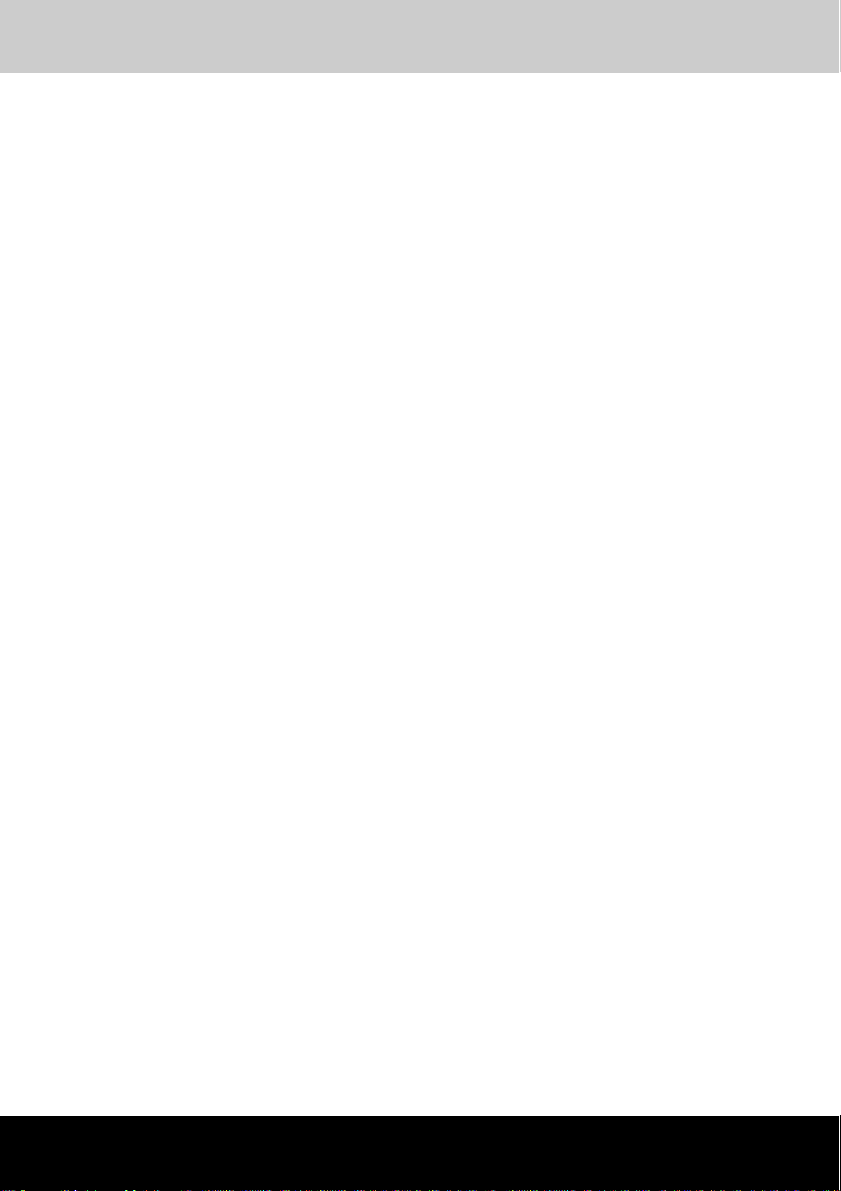
Qosmio F20
TOSHIBA
Qosmio F20
Mobiler Personal Computer
Benutzerhandbuch
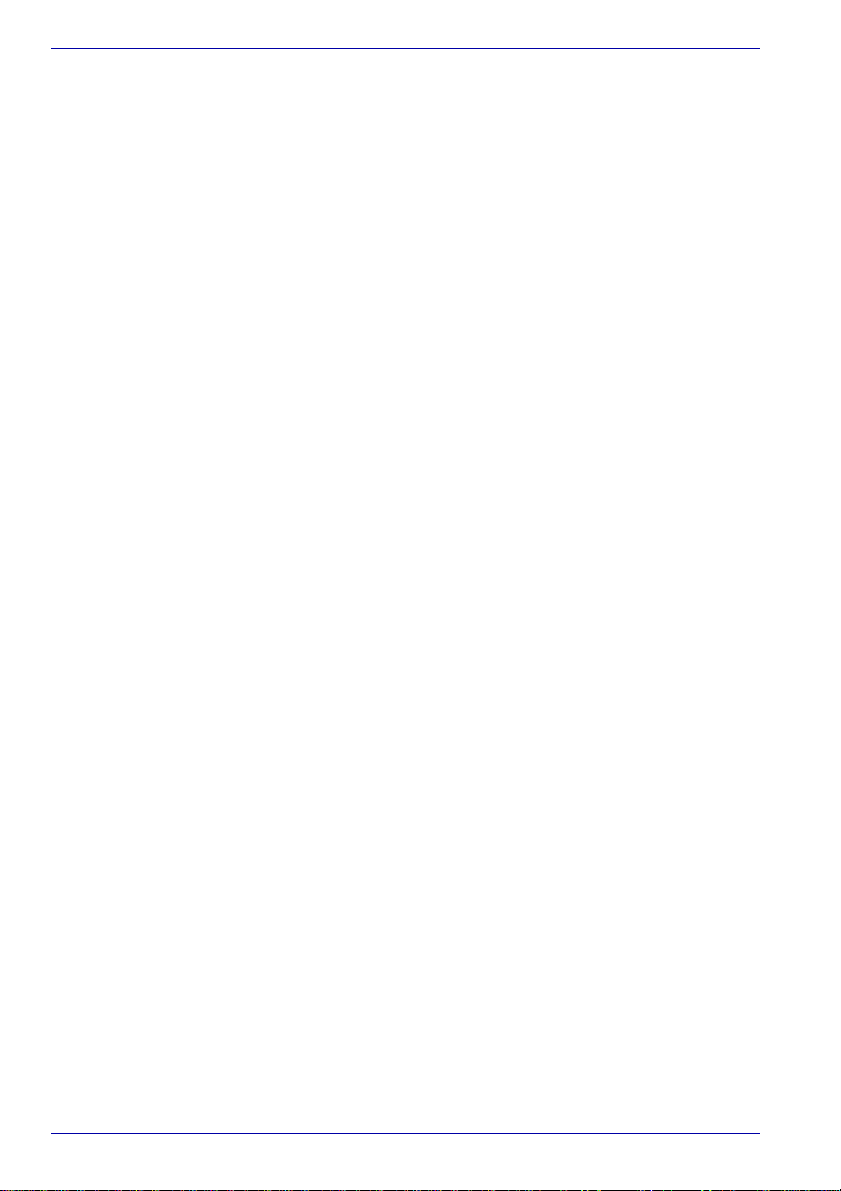
Copyright
© 2005 by TOSHIBA Corporation. Alle Rechte vorbehalten. Jede
Wiedergabe oder Verwertung außerhalb der durch das Copyright erlaubten
Grenzen ist ohne vorherige schriftliche Genehmigung seitens TOSHIBA
unzulässig. Bezüglich der Nutzung der in diesem Handbuch enthaltenen
Informationen wird keine Patenthaftung übernommen.
TOSHIBA Qosmio F20 Mobiler Personal Computer Benutzerhandbuch
Erste Auflage Mai 2005
Das Urheberrecht für Musik, Filme, Computerprogramme, Datenbanken und
anderes geistiges Eigentum, das durch das Urheberrechtgesetz geschützt
ist, liegt bei den Autoren oder den Eigentümern im urheberrechtlichen Sinn.
Urheberrechtlich geschütztes Material darf nur für den privaten Gebrauch
bzw. den Gebrauch in der ei genen W o hnung vervielfäl tigt werden.
Jegliche andere V erwendung als die oben beschrieb ene (einschließlich
der Digitalisierung, Änderung oder Übertragung von kopiertem Material
sowie der Verteilung in einem Ne tzwerk) ohne Einw illig ung der
Urheberrechtseigentümer ist eine Verletzung des Urheberrechts oder der
Autorenrechte und stellt eine Ordnungswidrigkeit oder strafbare Handlung
dar. Bitte halten Si e die Gesetze bezüglich de s Urheberrechts ein und
erstellen Sie keine unrechtmäßigen Kopien dieses Handbuchs.
Die Eigentums- und Urheberrechte für Musik, Filme, Computerprogramme,
Datenbanken usw. sind durch Urheberrechtsgesetze geschützt. Dieses
urheberrechtlich geschützte Material darf nur für den privaten Gebrauch in
der eigenen Wohnung vervielfältigt werden. Jede über den oben
beschriebenen Rahmen hinausgehende Vervielfältigung (einschließlich der
Umwandlung von Datenformaten) oder Veränderung dieser Materialien
sowie ihre Übertragung oder Verbreitung über das Internet ohne die
Genehmigung der Inhaber der Urheberrechte stellt eine Verletzung der
Urheberrechte bzw. der Persönlichkeitsrechte dar und wird zivil- und
strafrechtlich verfolgt. Beim Einsatz dieses Produkts zum Kopieren
urheberrechtlich geschützter Materialien und zur Durchführung anderer
Aktionen sind daher die Urheberrechte zu beachten.
Die Nutzung der Bildschirmmodi (Breitbildmodus, Breitbild-Zoom-Modus
usw.) dieses Produkts zur Großanzeige von Bildern/Video in Cafés oder
Hotels zur Gewinnerzielung oder Veröffentlichung stellt ebenfalls eine
Verletzung der Urheberrechte des Inhabers dar.
Haftungsausschluss
Dieses Handbuch wurde validiert und auf Korrektheit überprüft. Die hierin
enthaltenen Anweisungen und Beschreibungen waren zur Zeit der
Erstellung des Handbuchs für den mobilen Personal Computer TOSHIBA
Qosimo F20 korrekt. Nachfolgende Computer und Handbücher können
jedoch ohne vorherige Ankündigung geändert werden. TOSHIBA
übernimmt keine Haftung für Schäden, die direkt oder indirekt durch Fehler,
Auslassungen oder Abweichungen zwischen Computer und Handbuch
verursacht werden. Die Leistung des Grafikprozessors kann aufgrund der
Konfiguration erheblich von der Spezifikation abweichen.
ii Benutzerhandbuch
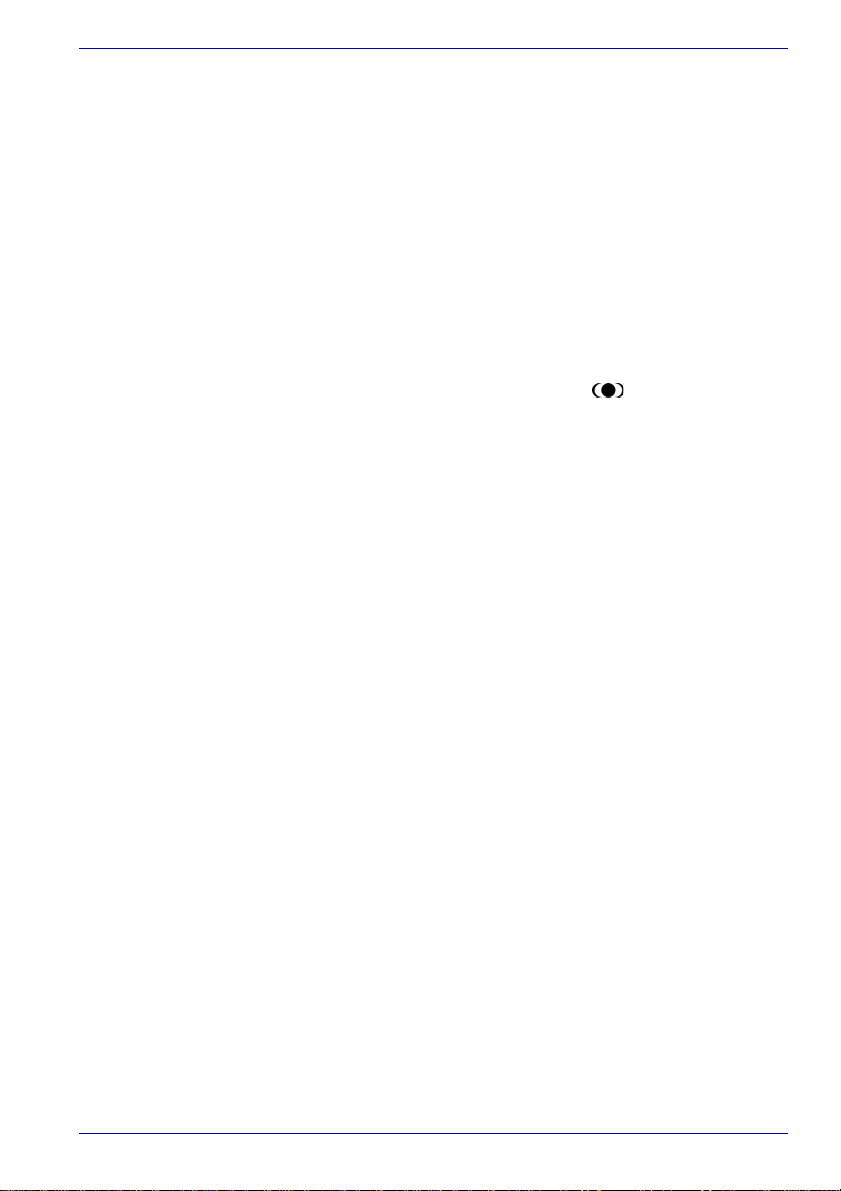
Marken
IBM ist eine eingetragene Marke und IBM PC ist eine Marke der
International Business Machines Corporation.
Intel, Intel SpeedStep, Pentium, Celeron and Centrino sind Marken oder
eingetragene Marken der Intel Corporation.
Windows und Microsoft sind eingetragene Marken der Microsoft
Corporation.
Photo CD ist eine Marke von Eastman Kodak.
Sonic RecordNow! und Sonic PrimeTime sind eingetragene Marken von
Sonic Solutions.
Memory Stick ist eine eingetragene Marke und i.LINK ist eine Marke der
Sony Corporation.
TruSurround XT, WOW XT, SRS und das Symbol sind Marken von
SRS Labs, Inc.
Die TruSurround XT-, WOW XT-, TruBass-, SRS 3D- und FOCUS-
Technologie wird unter Lizenz von SRS Labs, Inc. verwendet.
InterVideo und WinDVD sind eingetragene Marken von InterVideo Inc.
WinDVR und WinDVD Creator sind Marken von InterVideo Inc. hergestellt
mit Lizenz von Dolby Laboratories.
„Dolby“ und das Doppel-D-Symbol sind Marken von Dolby Laboratories.
In diesem Handbuch können auch andere Marken und eingetragene
Marken als die oben aufgeführten verwendet werden.
Macrovision-Lizenz
Dieses Produkt enthält eine Kopierschutztechnologie, die durch Patente
der Macrovision Corporation in den USA und anderen Ländern
urheberrechtlich geschützt ist. Diese Patente sind das Eigentum der
Macrovision Corporation. Die Verwendung der Kopierschutztechnologie
muss von der Macrovision Corporation genehmigt werden. Die Technologie
darf nur für private und andere eingeschränkte Zwecke verwendet werden,
sofern keine anders lautende Genehmigung durch die Macrovision
Corporation erteilt wurde. Jegliche Art des Reverse Engineerings oder der
Dekompilierung ist untersagt.
Benutzerhandbuch iii
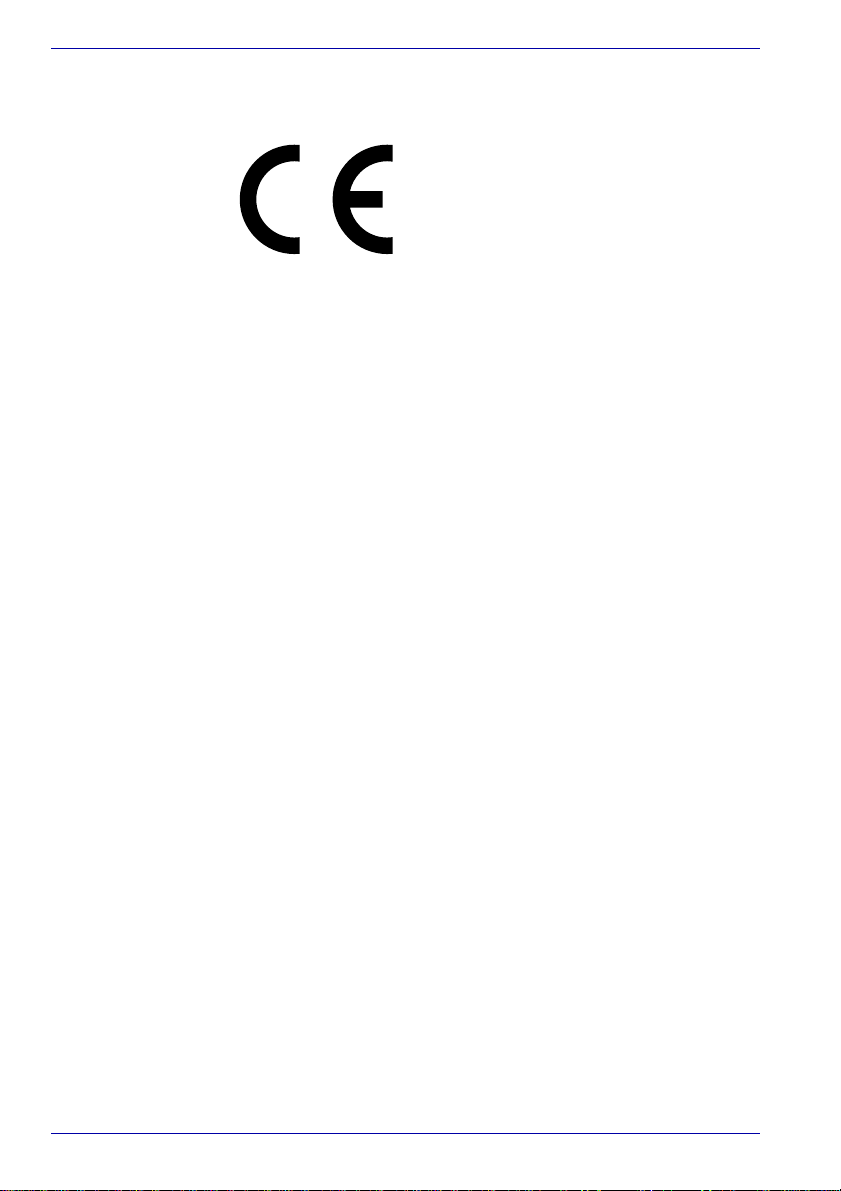
EU-Konformitätserklärung
Dieses Produkt trägt das CE-Kennzeichen in Übereinstimmung mit den
entsprechenden europäischen Richtlinien, besonders der EMV-Richtlinie
89/336/EEC für das Notebook und elektronische Zubehörteile einschließlich
des mitgelieferten Netzadapters, der R&TTE-Richtlinie 99/5/EEC bei
implementierten Telekommunikations-Zubehörteilen sowie der
Niederspannungsrichtlinie 73/23/EC für den mitgelieferten Netzadapter.
Verantwortlich für die CE-Kennzeichnung ist die TOSHIBA EUROPE
GmbH,
Hammfelddamm 8, 41460 Neuss, Deutschland,
Telefon +49-(0)-2131-158-01.
Eine Kopie der entsprechenden EU-Konformitätserklärung erhalten Sie auf
folgender Website: http://epps.toshiba-teg.com
Dieses Produkt und die im Lieferumfang enthaltenen Zubehörteile erfüllen
die zur CE-Konformität herangezogenen Normen bezüglich der
elektromagnetischen Verträglichkeit (EMV) und Sicherheit. Toshiba kann
jedoch nicht garantieren, dass dieses Produkt diese EMV-Normen auch
dann erfüllt, wenn Zubehörteile oder Kabel, die nicht von Toshiba
hergestellt/vertrieben wurden, angeschlossen oder eingebaut werden.
Um generell Probleme mit der EMV zu vermeiden, sollten die folgenden
Hinweise beachtet werden:
■ Es sollten nur Zubehörteile mit CE-Kennzeichnung angeschlossen
oder eingebaut werden.
■ Es sollten nur bestmöglich abgeschirmte Kabel angeschlossen
werden.
iv Benutzerhandbuch
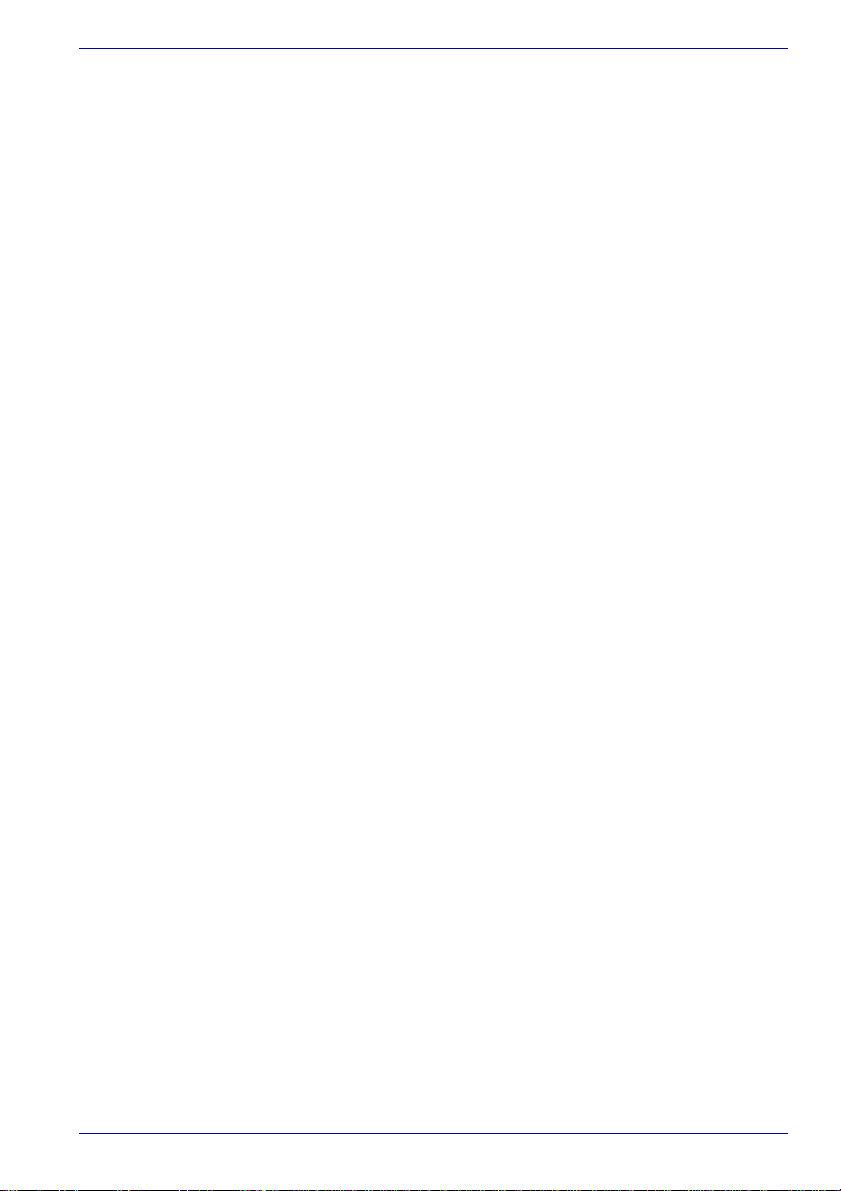
Arbeitsumgebung
Dieses Produkt erfüllt die EMV - Standards (elektromagnetische
Verträglichkeit) für Wohn-, Gewerbe- und Geschäftsbereiche sowie
Kleinbetriebe.
Folgende Umgebungen sind nicht geeignet:
■ Industrieumgebungen (z. B. Bereiche, in denen mit einer
Netzspannung von mehr als 380 V gearbeitet wird)
In den folgenden Umgebungen kann die Verwendung dieses Produkts
eingeschränkt sein:
■ Medizinische Einrichtungen (z. B. OP, Intensivstation) Dieses
Produkt ist gemäß Medical Product Directive 93/42/EEC nicht als
medizinisches Gerät zertifiziert, kann aber in Büroumgebungen, in
denen die Verwendung nicht eingeschränkt ist, eingesetzt werden.
Bitte schalten Sie Wireless LAN- oder Bluetooth-Hardware in diesen
Umgebungen aus, sofern der verantwortliche Betreiber der
medizinischen Einrichtung Ihnen keine offizielle Genehmigung
erteilt hat.
■ Fahrzeuge: Weitere Nutzungsbeschränkungen finden Sie im
Benutzerhandbuch des Fahrzeugherstellers.
■ Flugzeuge: Bitte befolgen Sie die Anweisungen des Flugpersonals
zu den Nutzungsbeschränkungen.
Die TOSHIBA Corporation haftet nicht für Schäden, die aus der
Verwendung dieses Produkts in einer nicht geeigneten Arbeitsumgebung
oder aus eingeschränkter Verwendung resultieren. Mögliche Folgen der
Verwendung dieses Produkts in diesen Umgebungen sind:
■ Störung/Fehlfunktion von anderen Geräten oder Maschinen in der
näheren Umgebung des Betriebsortes dieses Produkts
■ Fehlfunktion oder Datenverlust, der bei diesem Produkt durch
Störungen durch andere Geräte oder Maschinen in der näheren
Umgebung hervorgerufen wird
Des Weiteren ist die Verwendung dieses Produkts aus allgemeinen
Sicherheitsgründen in Bereichen mit Explosionsgefahr (z. B. wegen
explosiver Atmosphäre) nicht zulässig.
Benutzerhandbuch v
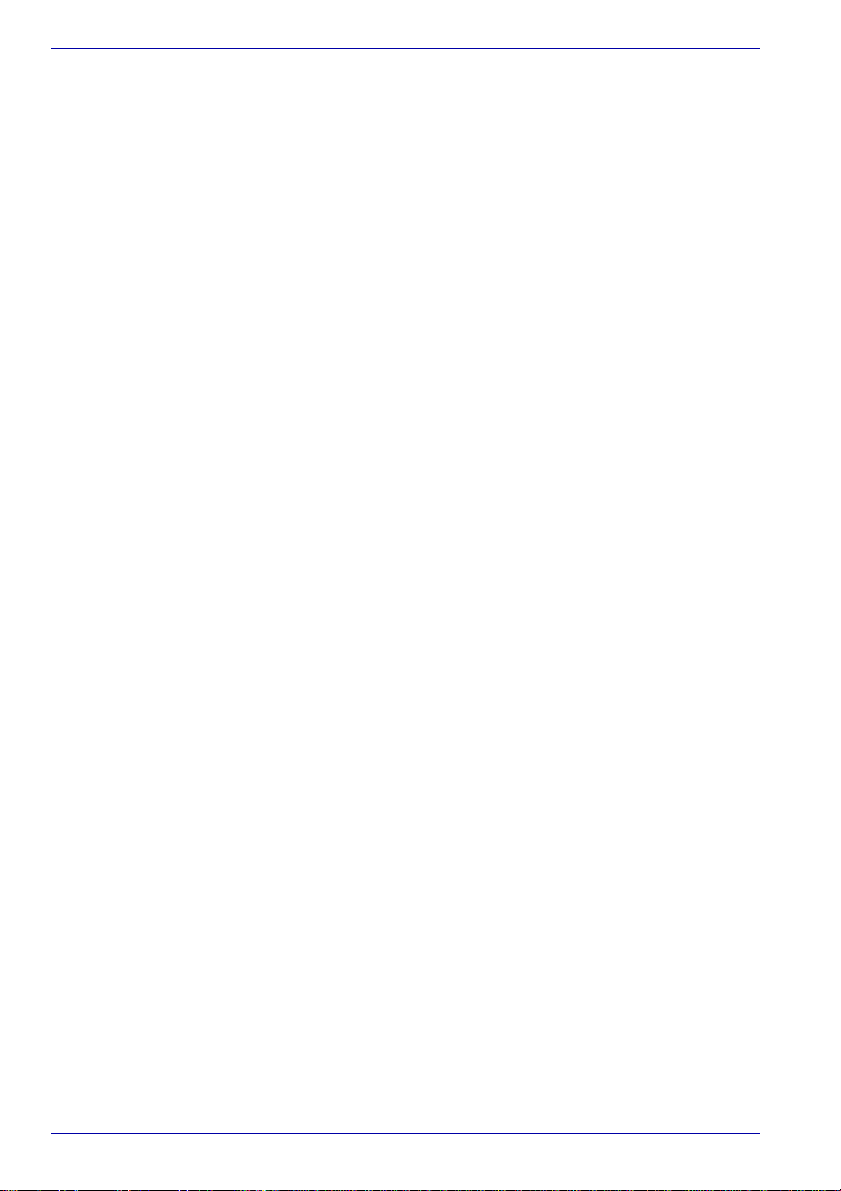
Hinweise zur Verwendung des Modems
Konformitätserklärung
Das Gerät entspricht den EU-Richtlinien [Kommissionsbeschluss „CTR21“]
für Endanschlüsse an öffentliche Telefonwählnetze in Europa.
Wegen der Unterschiede zwischen den Telefonnetzen der einzelnen
Länder/Gebiete bedeutet dies jedoch nicht, dass es überall in Betrieb
genommen werden kann.
Wenn Probleme auftreten, sollten Sie sich zunächst an Ihren Händler
wenden.
Hinweise zur Netzwerkkompatibilität
Dieses Produkt ist für die Verwendung mit folgenden Netzwerken
konzipiert. Es wurde auch gemäß EG 201 121 getestet und zugelassen.
Deutschland ATAAB AN005,AN006,AN007,AN009,AN010
Griechenland A TAAB AN005,AN006 und GR01,02,03,04
Portugal ATAAB AN001,005,006,007,011 und
Spanien ATAAB AN005,007,012 und ES01
Schweiz ATAAB AN002
Alle anderen Länder/RegionenATAAB AN003,004
Für jedes Netzwerk sind spezielle Einstellungen oder Konfigurationen der
Software erforderlich. Lesen Sie dazu die entsprechenden Abschnitte im
Benutzerhandbuch.
Die Umschaltsignalfunktion (Hookflash) muss in den jeweiligen Ländern/
Gebieten zugelassen sein. Sie wurde nicht auf ihre Übereinstimmung mit
den Standards einzelner Länder/Gebiete geprüft. Daher kann keine
Gewähr für den Betrieb dieser Funktion in den jeweiligen Netzwerken
übernommen werden.
und DE03,04,05,08,09,12,14,17
P03,04,08,10
vi Benutzerhandbuch
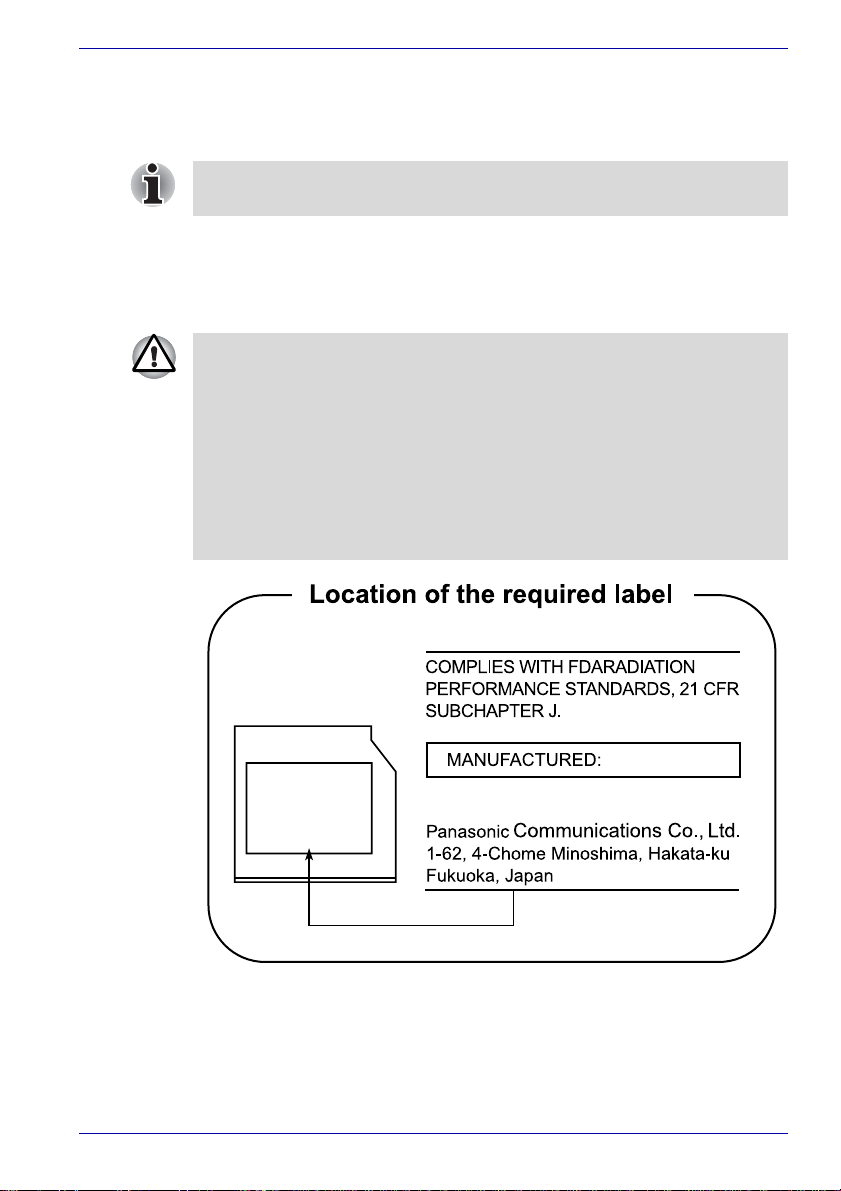
Sicherheitsvorkehrungen bei der Verwendung
optischer Laufwerke
Beachten Sie bitte unbedingt die internationalen Hinweise am Ende dieses
Abschnitts.
Panasonic
DVD-ROM&CD-R/RW UJDA760
■ Das DVD-ROM&CD-R/RW-Laufwerk arbeitet mit einem Lasersystem.
Lesen Sie dieses Handbuch sorgfältig durch und bewahren Sie es zum
Nachschlagen für später auf. Wenden Sie sich an ein autorisiertes
Service-Center, wenn Wartungsmaßnahmen erforderlich werden.
■ Die Verwendung von Bedienelementen, die Änderung von
Einstellungen und die Durchführung von Schritten, die in diesem
Handbuch nicht angegeben sind, kann zur Freisetzung gefährlicher
Strahlung führen.
■ To prevent direct exposure to the laser beam, do not try to open the
enclosure.
Benutzerhandbuch vii
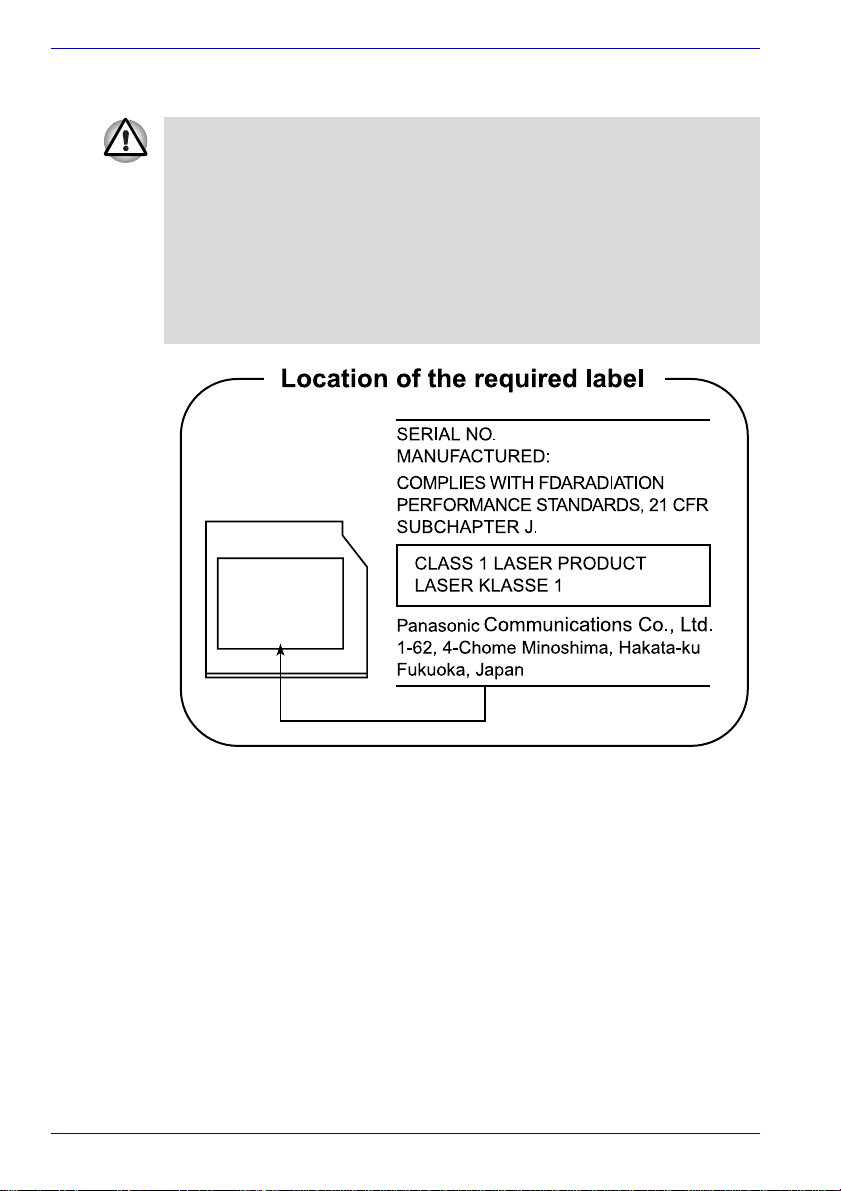
DVD Super Multi mit Double Layer Recording UJ-840
■ Das DVD Super Multi-Laufwerk mit Double Layer Recording-Modell
verwendet ein Lasersystem. Lesen Sie dieses Handbuch sorgfältig
durch und bewahren Sie es zum Nachschlagen für später auf. Wenden
Sie sich an ein autorisiertes Service-Center, wenn
Wartungsmaßnahmen erforderlich werden.
■ Die Verwendung von Bedienelementen, die Änderung von Einstellungen
und die Durchführung von Schritten, die in diesem Handbuch nicht
angegeben sind, kann zur Freisetzung gefährlicher Strahlung führen.
■ To prevent direct exposure to the laser bea m, do not try to open the
enclosure.
viii Benutzerhandbuch
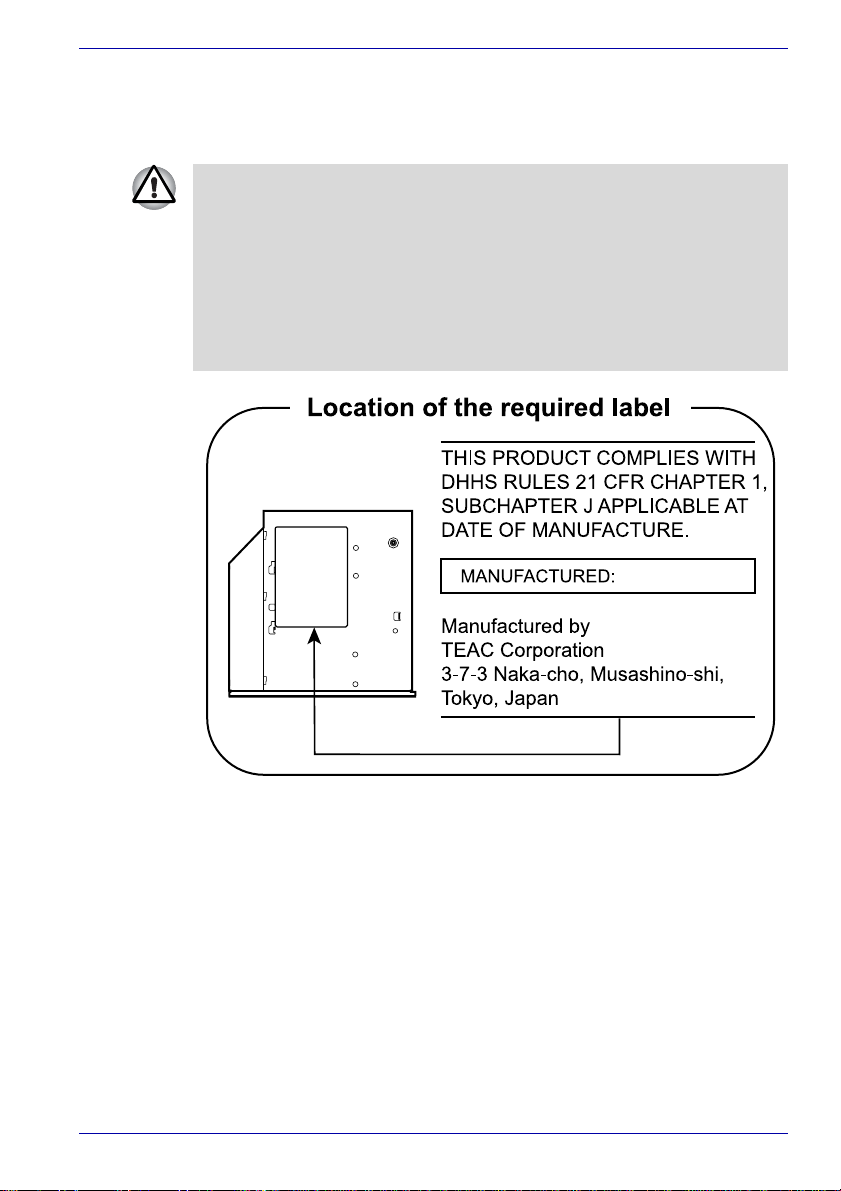
TEAC
DVD-ROM&CD-R/RW DW-224-E
■ Das DVD-ROM&CD-R/RW-Laufwerk arbeitet mit einem Lasersystem.
Lesen Sie dieses Handbuch sorgfältig durch und bewahren Sie es zum
Nachschlagen für später auf. Wenden Sie sich an ein autorisiertes
Service-Center, wenn Wartungsmaßnahmen erforderlich werden.
■ Die Verwendung von Bediene lementen, die Änderung von Einstellungen
und die Durchführung von Schritten, die in diesem Handbuch nicht
angegeben sind, kann zur Freisetzung gefährlicher Strahlung führen.
■ To prevent direct exposure to the laser beam, do not try to open the
enclosure.
C
Benutzerhandbuch ix
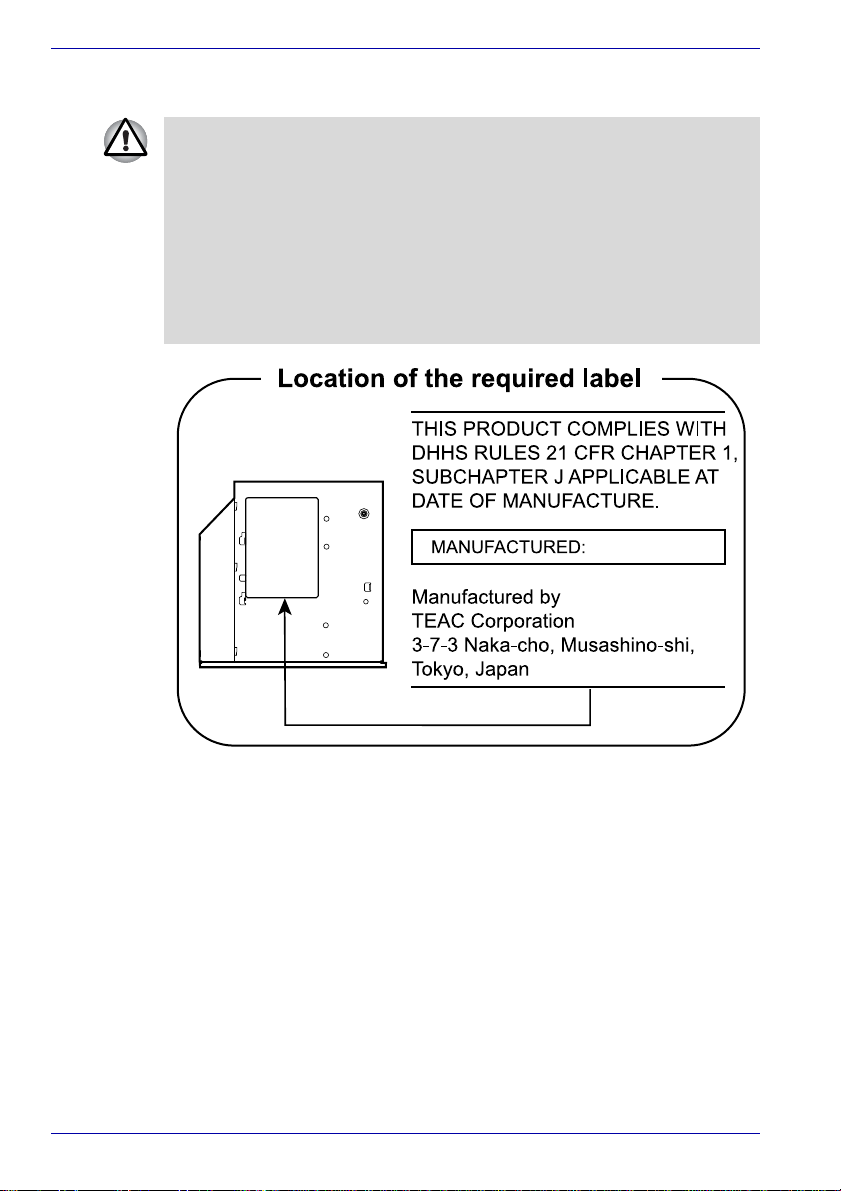
DVD Super Multi mit Double Layer Recording DV-W28EA
■ Das DVD Super Multi-Laufwerk mit Double Layer Recording-Modell
verwendet ein Lasersystem. Lesen Sie dieses Handbuch sorgfältig
durch und bewahren Sie es zum Nachschlagen für später auf. Wenden
Sie sich an ein autorisiertes Service-Center, wenn
Wartungsmaßnahmen erforderlich werden.
■ Die Verwendung von Bedien elementen, die Änderung von Einstellun gen
und die Durchführung von Schritten, die in diesem Handbuch nicht
angegeben sind, kann zur Freisetzung gefährlicher Strahlung führen.
■ To prevent direct exposure to the laser bea m, do not try to open the
enclosure.
x Benutzerhandbuch
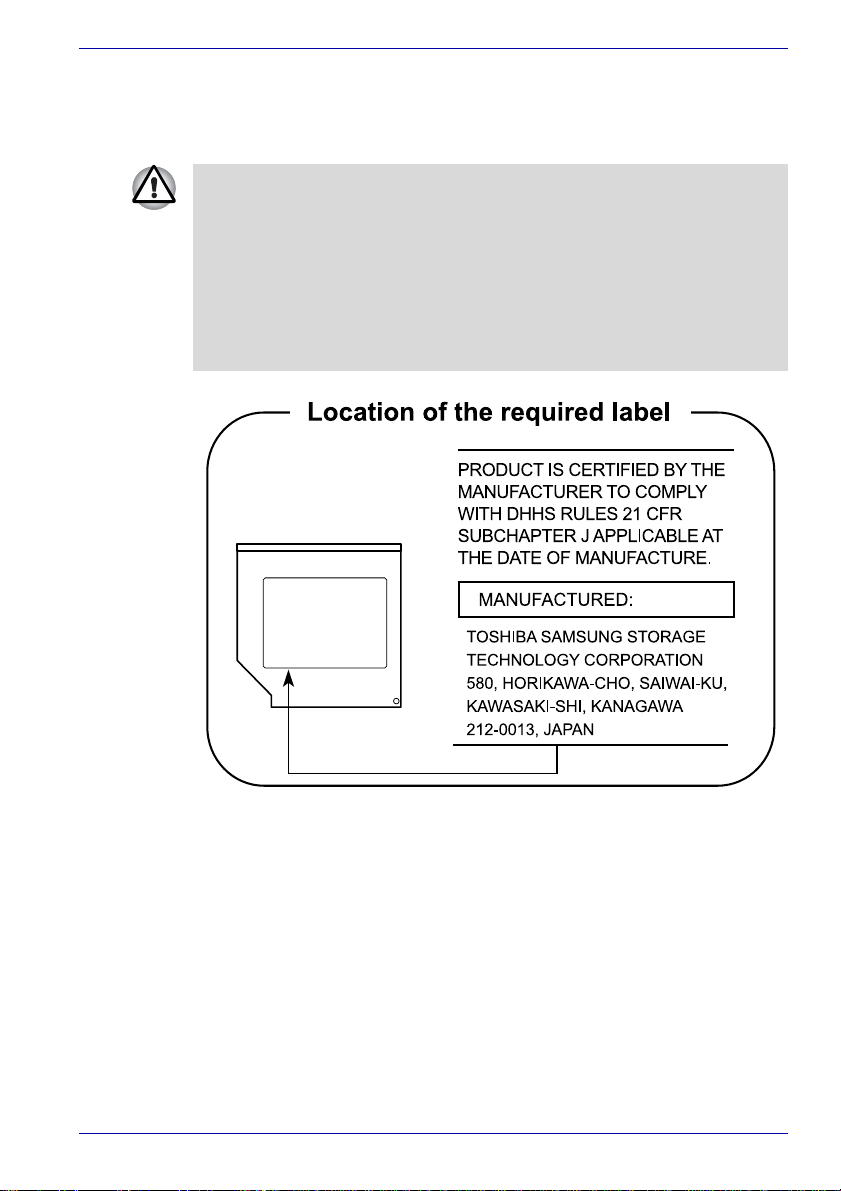
TSST (TOSHIBA SAMSUNG STORAGE TECHNOLOGY)
DVD-ROM&CD-R/RW TS-L462A
■ Das DVD-ROM&CD-R/RW-Laufwerk arbeitet mit einem Lasersystem.
Lesen Sie dieses Handbuch sorgfältig durch und bewahren Sie es zum
Nachschlagen für später auf. Wenden Sie sich an ein autorisiertes
Service-Center, wenn Wartungsmaßnahmen erforderlich werden.
■ Die Verwendung von Bediene lementen, die Änderung von Einstellungen
und die Durchführung von Schritten, die in diesem Handbuch nicht
angegeben sind, kann zur Freisetzung gefährlicher Strahlung führen.
■ To prevent direct exposure to the laser beam, do not try to open the
enclosure.
Benutzerhandbuch xi
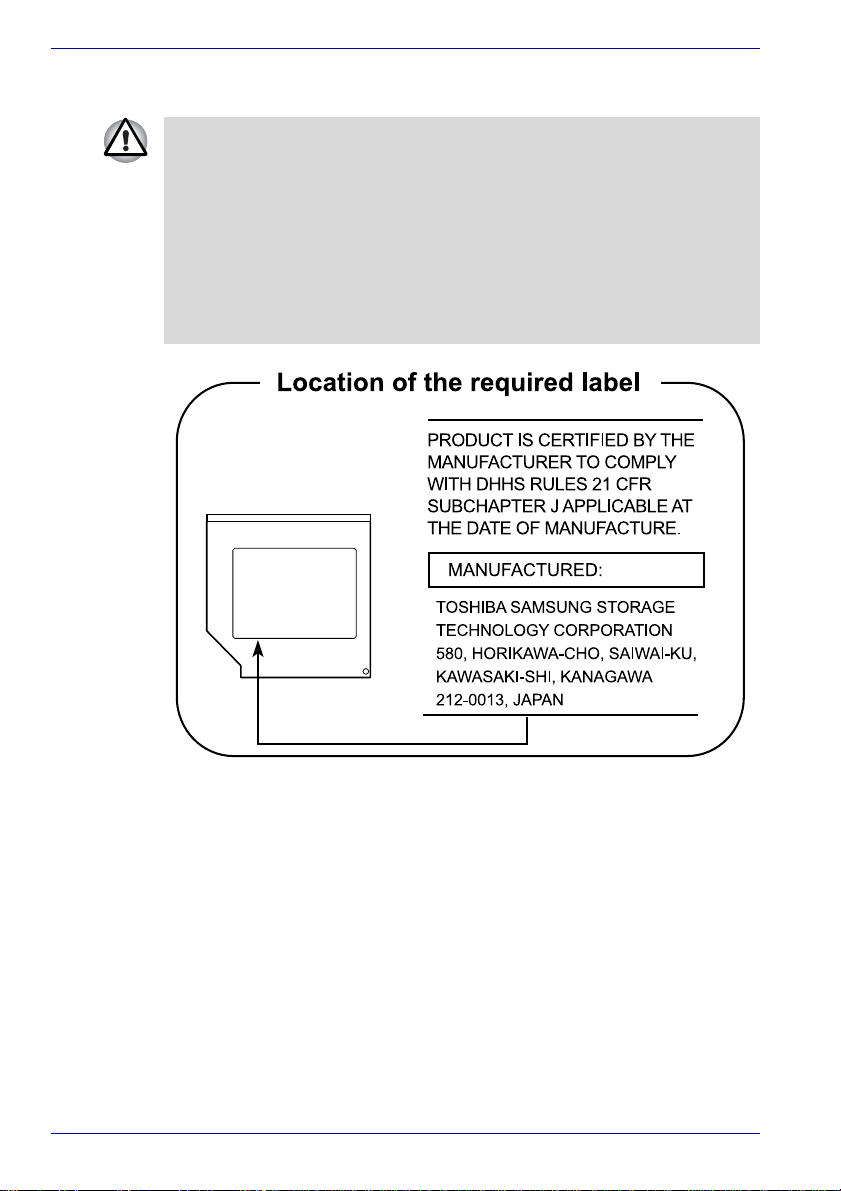
DVD Super Multi mit Double Layer Recording TS-L632B
■ Das DVD Super Multi-Laufwerk mit Double Layer Recording-Modell
verwendet ein Lasersystem. Lesen Sie dieses Handbuch sorgfältig
durch und bewahren Sie es zum Nachschlagen für später auf. Wenden
Sie sich an ein autorisiertes Service-Center, wenn
Wartungsmaßnahmen erforderlich werden.
■ Die Verwendung von Bedienelementen, die Änderung von Einstellungen
und die Durchführung von Schritten, die in diesem Handbuch nicht
angegeben sind, kann zur Freisetzung gefährlicher Strahlung führen.
■ To prevent direct exposure to the laser bea m, do not try to open the
enclosure.
xii Benutzerhandbuch
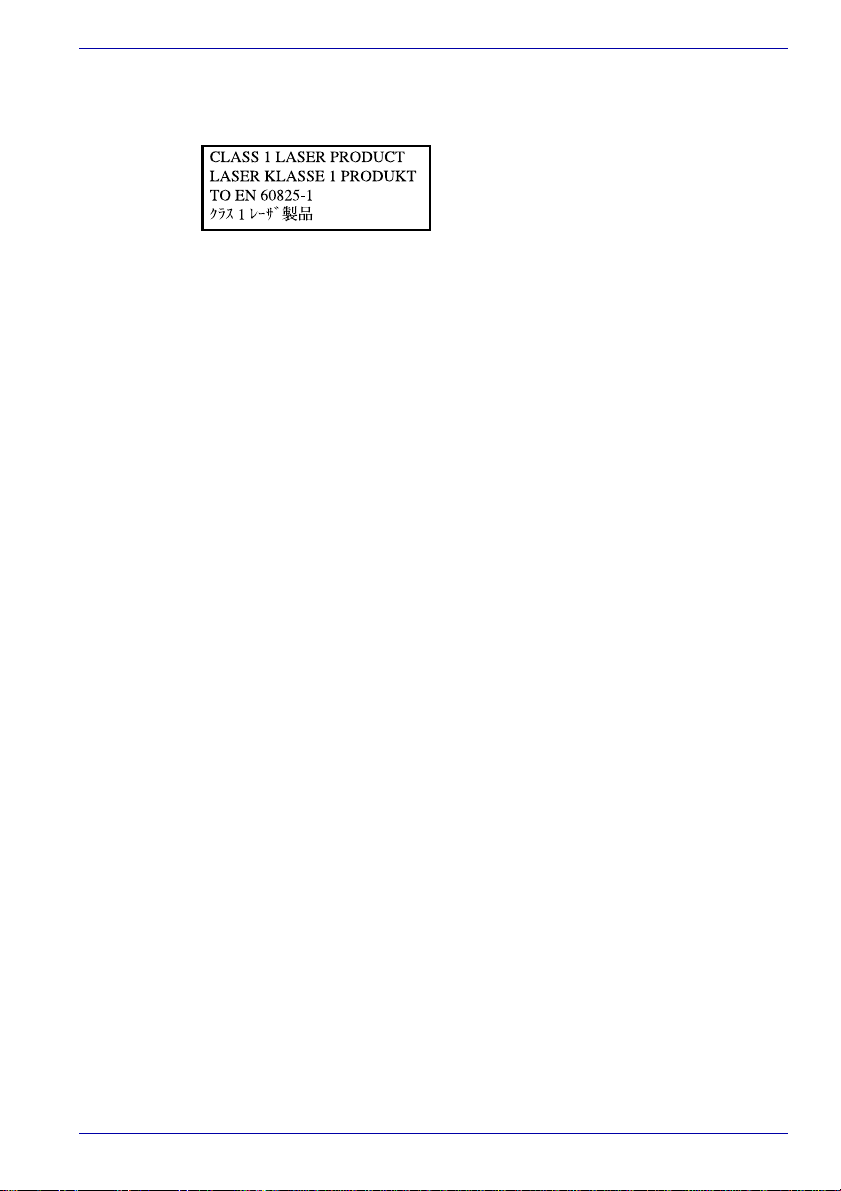
Inter nationale Sicherheitshinweise
CAUTION: This appliance contains a
laser system and is classified as a
“CLASS 1 LASER PRODUCT.” To use
this model properly, read the instruction
manual carefully and keep this manual
for your future reference. In case of any
trouble with this model, please contact
your nearest “AUTHORIZED service
station.” T o prevent direct exposure to the
laser beam, do not try to open the
enclosure.
CLASS 1 LASER PRODUCT
LASERSCHUTZKLASSE 1
PRODUKT
TOEN60825
VORSICHT: Dieses Gerät enthält ein
Laser-System und ist als
“LASERSCHUTZKLASSE 1 PRODUKT”
klassifiziert. Für den richtigen Gebrauch
dieses Modells lesen Sie bitte die
Bedienungsanleitung sorgfältig durch
und bewahren diese bitte als Referenz
auf. Falls Probleme mit diesem Modell
auftreten, benachrichtigen Sie bitte die
nächste „autorisierte Service-Vertretung“.
Um einen direkten Kontakt mit dem
Laserstrahl zu vermeiden, darf das Gerät
nicht geöffnet werden.
ADVERSEL: USYNLIG
LASERSTRÅLING VED
ÅBNING, NÅR
SIKKERHEDSAF-BRYDER
ER UDE AF FUNKTION.
UNDGÅ UDSÆTTSLSE
FOR STRÅLING
ADVARSEL: Denne mærking er anbragt
udvendigt på apparatet og indikerer, at
apparatet arbejder med laserstråler af
klasse 1, hviket betyder, at der anvendes
laserstrlier af svageste klasse, og at man
ikke på apparatets yderside kan bilve
udsat for utilladellg kraftig stråling.
APPARATET BOR KUN ÅBNES AF
FAGFOLK MED SÆRLIGT KENDSKAB
TIL APPARATER MED
LASERSTRÅLER!
Indvendigt i apparatet er anbragt den her
gengivne advarselsmækning, som
advarer imod at foretage sådanne
indgreb i apparatet, at man kan komme til
at udsatte sig for laserstråling.
Benutzerhandbuch xiii
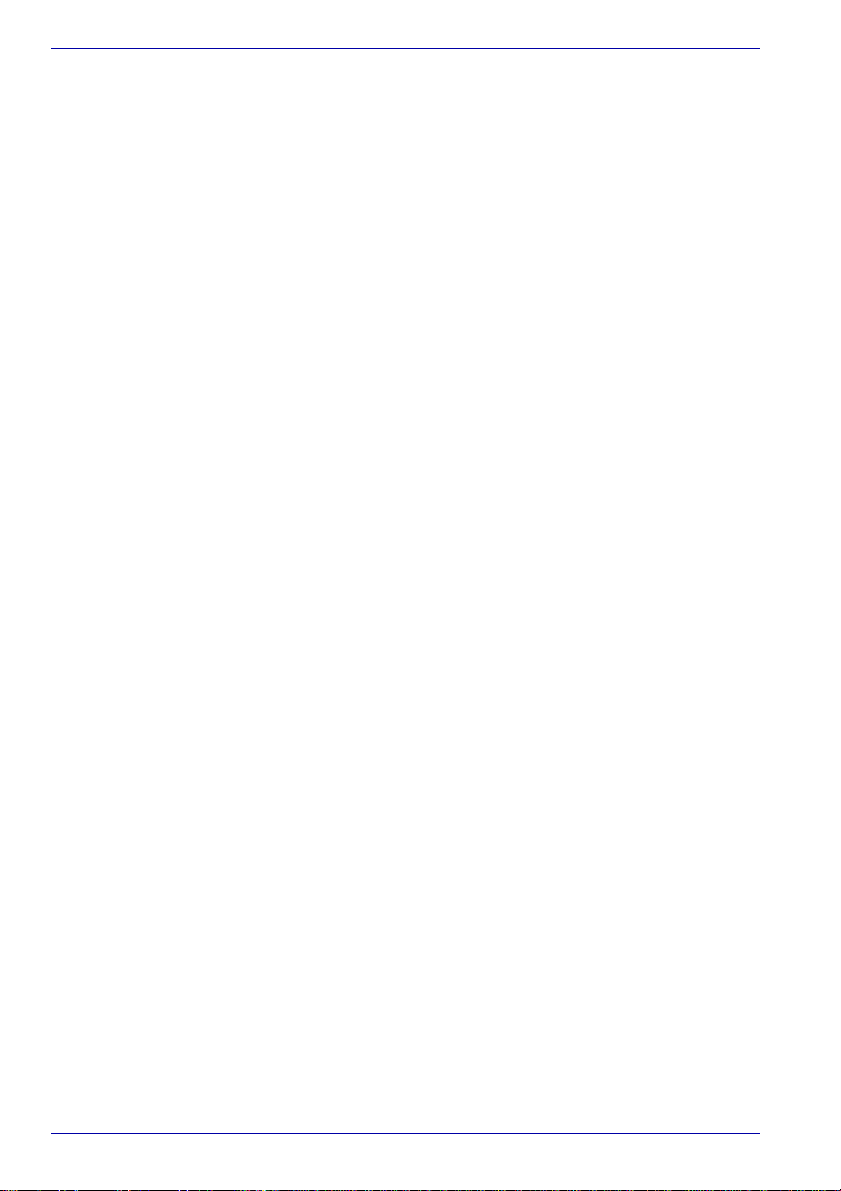
OBS! Apparaten innehåller
laserkomponent som avger laserstråining
överstigande gränsen för laserklass 1.
VAROITUS. Suojakoteloa si saa avata.
Laite sisältää laserdiodin, joka lähetää
näkymätöntä silmilie vaarallista
lasersäteilyä.
CAUTION: USE OF CONTROLS OR
ADJUSTMENTS OR PERFORMANCE
OF PROCEDURES OTHER THAN
THOSE SPECIFIED IN THE OWNER’S
MANUAL MAY RESULT IN
HAZARDOUS RADIAT ION EXPOSURE.
VORSICHT: DIE VERWENDUNG VON
ANDEREN STEUERUNGEN ODER
EINSTELLUNGEN ODER DAS
DURCHFÜHREN VON ANDEREN
VORGÄNGEN ALS IN DER
BEDIENUNGSANLEITUNG
BESCHRIEBEN KÖNNEN
GEFÄHRLICHE
STRAHLENEXPOSITIONEN ZUR
FOLGE HABEN.
xiv Benutzerhandbuch
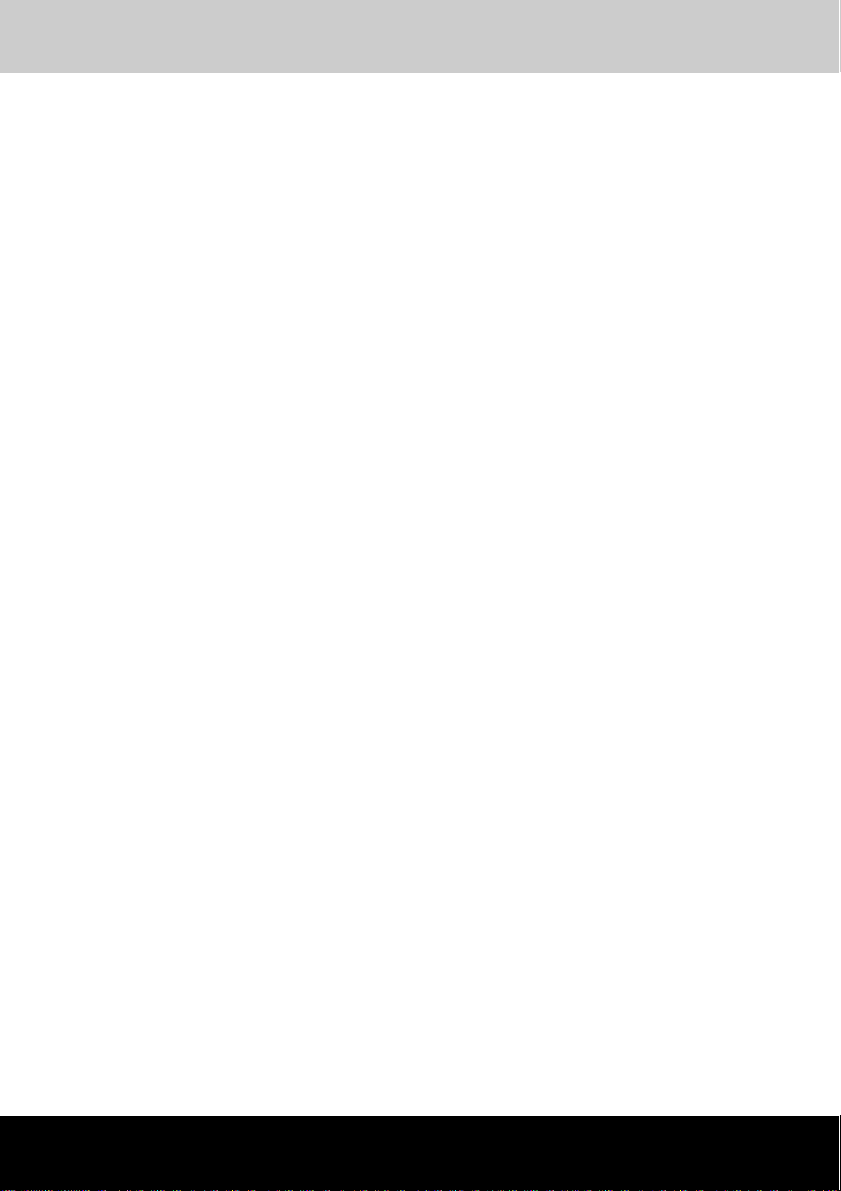
Qosmio F20
Inhaltsverzeichnis
Allgemeine Vorsichtsmaßnahmen
V o rs ic h tsmaßnahmen bei der Ve rwe nd un g des Qosmio F20 Computers. . . . . . . . xx
Vorwort
Inhalt des Handbuchs. . . . . . . . . . . . . . . . . . . . . . . . . . . . . . . . . . . . . . . . . . . . . . . . xxiv
Konventionen . . . . . . . . . . . . . . . . . . . . . . . . . . . . . . . . . . . . . . . . . . . . . . . . . . . . . . . xxv
Kapitel 1 : Einführung
Teileprüfliste . . . . . . . . . . . . . . . . . . . . . . . . . . . . . . . . . . . . . . . . . . . . . . . . . . . . . . . . 1-1
Merkmale . . . . . . . . . . . . . . . . . . . . . . . . . . . . . . . . . . . . . . . . . . . . . . . . . . . . . . . . . . . 1-4
Besondere Merkmale . . . . . . . . . . . . . . . . . . . . . . . . . . . . . . . . . . . . . . . . . . . . . . . . 1-12
Dienstprogramme . . . . . . . . . . . . . . . . . . . . . . . . . . . . . . . . . . . . . . . . . . . . . . . . . . . 1-15
Zusatzeinrichtungen. . . . . . . . . . . . . . . . . . . . . . . . . . . . . . . . . . . . . . . . . . . . . . . . . 1-18
Kapitel 2 : Rund um den Computer
Vorderseite mit geschlossenem Bildschirm. . . . . . . . . . . . . . . . . . . . . . . . . . . . . . . 2 -1
Linke Seite . . . . . . . . . . . . . . . . . . . . . . . . . . . . . . . . . . . . . . . . . . . . . . . . . . . . . . . . . . 2-4
Rechte Seite. . . . . . . . . . . . . . . . . . . . . . . . . . . . . . . . . . . . . . . . . . . . . . . . . . . . . . . . . 2-5
Rückseite . . . . . . . . . . . . . . . . . . . . . . . . . . . . . . . . . . . . . . . . . . . . . . . . . . . . . . . . . . . 2-7
Unterseite. . . . . . . . . . . . . . . . . . . . . . . . . . . . . . . . . . . . . . . . . . . . . . . . . . . . . . . . . . . 2-8
Vorderseite mit geöffnetem Bildschirm . . . . . . . . . . . . . . . . . . . . . . . . . . . . . . . . . . 2-9
System-LEDs. . . . . . . . . . . . . . . . . . . . . . . . . . . . . . . . . . . . . . . . . . . . . . . . . . . . . . . 2-12
Optisches Laufwerk . . . . . . . . . . . . . . . . . . . . . . . . . . . . . . . . . . . . . . . . . . . . . . . . . 2-14
Netzadapter . . . . . . . . . . . . . . . . . . . . . . . . . . . . . . . . . . . . . . . . . . . . . . . . . . . . . . . . 2-16
Kapitel 3 : Erste Schritte
Einrichten des Arbeitsplatzes . . . . . . . . . . . . . . . . . . . . . . . . . . . . . . . . . . . . . . . . . . 3-1
Anschließen des Netzadapters . . . . . . . . . . . . . . . . . . . . . . . . . . . . . . . . . . . . . . . . . 3-7
Öffnen des Bildschirms . . . . . . . . . . . . . . . . . . . . . . . . . . . . . . . . . . . . . . . . . . . . . . 3-10
Einschalten des Computers. . . . . . . . . . . . . . . . . . . . . . . . . . . . . . . . . . . . . . . . . . . 3-11
Erstmaliges Starten des Systems . . . . . . . . . . . . . . . . . . . . . . . . . . . . . . . . . . . . . . 3-12
Ausschalten des Computers . . . . . . . . . . . . . . . . . . . . . . . . . . . . . . . . . . . . . . . . . . 3-12
Neustarten des Computers . . . . . . . . . . . . . . . . . . . . . . . . . . . . . . . . . . . . . . . . . . . 3-17
Wiederherstellen der vorinstallierten Software . . . . . . . . . . . . . . . . . . . . . . . . . . . 3-17
Benutzerhandbuch xv
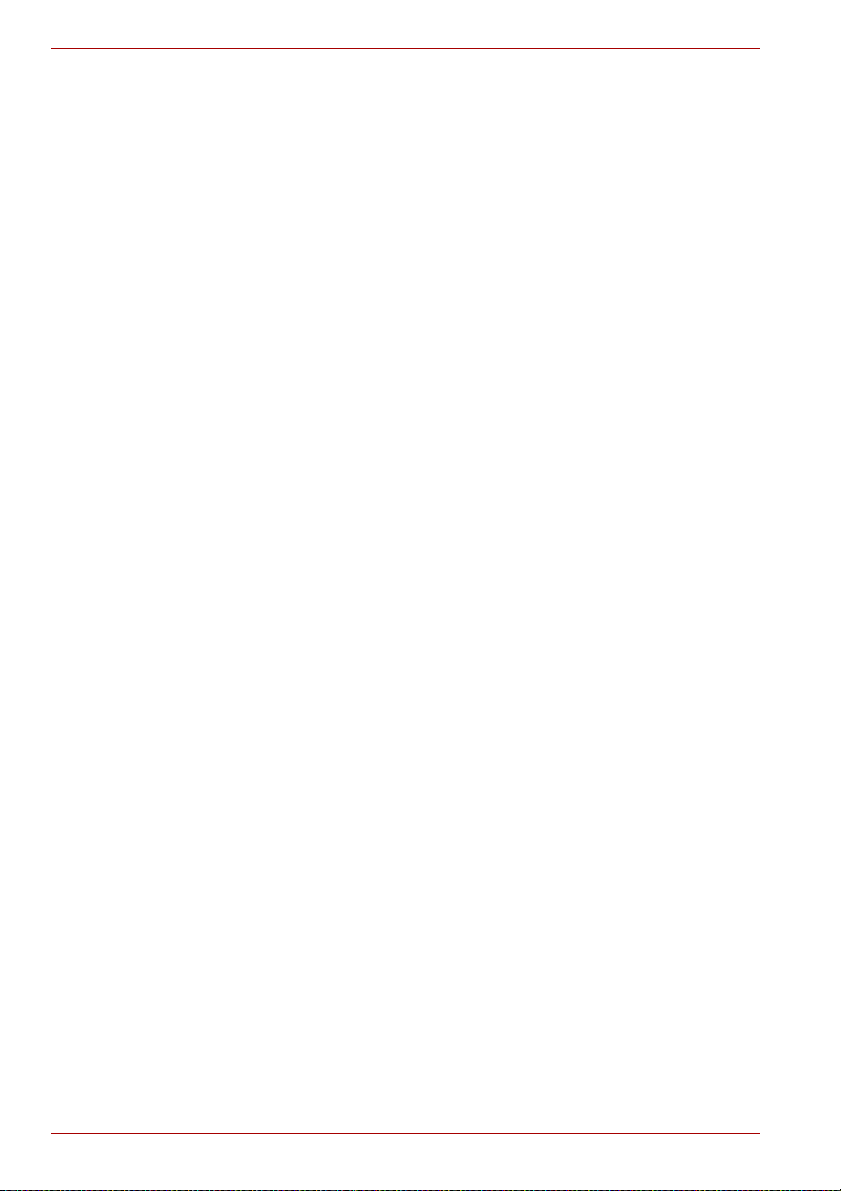
Kapitel 4 : Grundlagen der Bedienung
Verwenden des Touchpads . . . . . . . . . . . . . . . . . . . . . . . . . . . . . . . . . . . . . . . . . . . . .4-1
Verwenden der optischen Laufwerke . . . . . . . . . . . . . . . . . . . . . . . . . . . . . . . . . . . . .4-2
Beschreiben von CDs im DVD-ROM & CD-R/RW-Laufwerk . . . . . . . . . . . . . . . . . . .4-6
Beschreiben von CDs/DVDs im DVD-Super-Multi-Laufwerk . . . . . . . . . . . . . . . . . .4-8
Umgang mit Datenträgern . . . . . . . . . . . . . . . . . . . . . . . . . . . . . . . . . . . . . . . . . . . . .4-17
TV-Tuner. . . . . . . . . . . . . . . . . . . . . . . . . . . . . . . . . . . . . . . . . . . . . . . . . . . . . . . . . . . .4-19
Audiosystem . . . . . . . . . . . . . . . . . . . . . . . . . . . . . . . . . . . . . . . . . . . . . . . . . . . . . . . .4-23
Modem . . . . . . . . . . . . . . . . . . . . . . . . . . . . . . . . . . . . . . . . . . . . . . . . . . . . . . . . . . . . .4-25
Drahtlose Kommunikation. . . . . . . . . . . . . . . . . . . . . . . . . . . . . . . . . . . . . . . . . . . . .4-28
LAN. . . . . . . . . . . . . . . . . . . . . . . . . . . . . . . . . . . . . . . . . . . . . . . . . . . . . . . . . . . . . . . .4-30
Reinigung des Computers. . . . . . . . . . . . . . . . . . . . . . . . . . . . . . . . . . . . . . . . . . . . .4-32
Transport des Computers . . . . . . . . . . . . . . . . . . . . . . . . . . . . . . . . . . . . . . . . . . . . .4-32
Schutz vor Überhitzung . . . . . . . . . . . . . . . . . . . . . . . . . . . . . . . . . . . . . . . . . . . . . . .4-33
Kapitel 5 : Tastatur
Zeichentasten . . . . . . . . . . . . . . . . . . . . . . . . . . . . . . . . . . . . . . . . . . . . . . . . . . . . . . . .5-1
Funktionstasten: F1 … F12 . . . . . . . . . . . . . . . . . . . . . . . . . . . . . . . . . . . . . . . . . . . . .5-2
Softkeys: Fn in Kombination mit anderen Tasten . . . . . . . . . . . . . . . . . . . . . . . . . . .5-2
Hotkeys . . . . . . . . . . . . . . . . . . . . . . . . . . . . . . . . . . . . . . . . . . . . . . . . . . . . . . . . . . . . .5-4
Windows-Tasten . . . . . . . . . . . . . . . . . . . . . . . . . . . . . . . . . . . . . . . . . . . . . . . . . . . . . .5-7
Overlay. . . . . . . . . . . . . . . . . . . . . . . . . . . . . . . . . . . . . . . . . . . . . . . . . . . . . . . . . . . . . .5-7
Erzeugen von ASCII-Zeichen. . . . . . . . . . . . . . . . . . . . . . . . . . . . . . . . . . . . . . . . . . . .5-9
Kapitel 6 : Stromversorgung
Stromversorgungsbedingungen. . . . . . . . . . . . . . . . . . . . . . . . . . . . . . . . . . . . . . . . .6-1
Stromversorgungs-LEDs . . . . . . . . . . . . . . . . . . . . . . . . . . . . . . . . . . . . . . . . . . . . . . .6-2
Akkutypen . . . . . . . . . . . . . . . . . . . . . . . . . . . . . . . . . . . . . . . . . . . . . . . . . . . . . . . . . . .6-4
Pflege und Gebrauch des Akkus. . . . . . . . . . . . . . . . . . . . . . . . . . . . . . . . . . . . . . . . .6-6
Ersetzen des Akkus . . . . . . . . . . . . . . . . . . . . . . . . . . . . . . . . . . . . . . . . . . . . . . . . . .6-13
TOSHIBA Password Utility. . . . . . . . . . . . . . . . . . . . . . . . . . . . . . . . . . . . . . . . . . . . .6-15
Starten des Computers mit Passwort . . . . . . . . . . . . . . . . . . . . . . . . . . . . . . . . . . . .6-16
Startmodi. . . . . . . . . . . . . . . . . . . . . . . . . . . . . . . . . . . . . . . . . . . . . . . . . . . . . . . . . . .6-17
LCD-gesteuerte Ein-/Ausschaltung. . . . . . . . . . . . . . . . . . . . . . . . . . . . . . . . . . . . . .6-17
Automatische Systemabschaltung. . . . . . . . . . . . . . . . . . . . . . . . . . . . . . . . . . . . . .6-17
Kapitel 7 : HW Setup
Zugriff auf HW Setup . . . . . . . . . . . . . . . . . . . . . . . . . . . . . . . . . . . . . . . . . . . . . . . . . .7-1
Fenster „HW Setup“ . . . . . . . . . . . . . . . . . . . . . . . . . . . . . . . . . . . . . . . . . . . . . . . . . . .7-1
Konfigurieren der Execute-Disable-Bit-Funkti on. . . . . . . . . . . . . . . . . . . . . . . . . . . .7-7
xvi Benutzerhandbuch
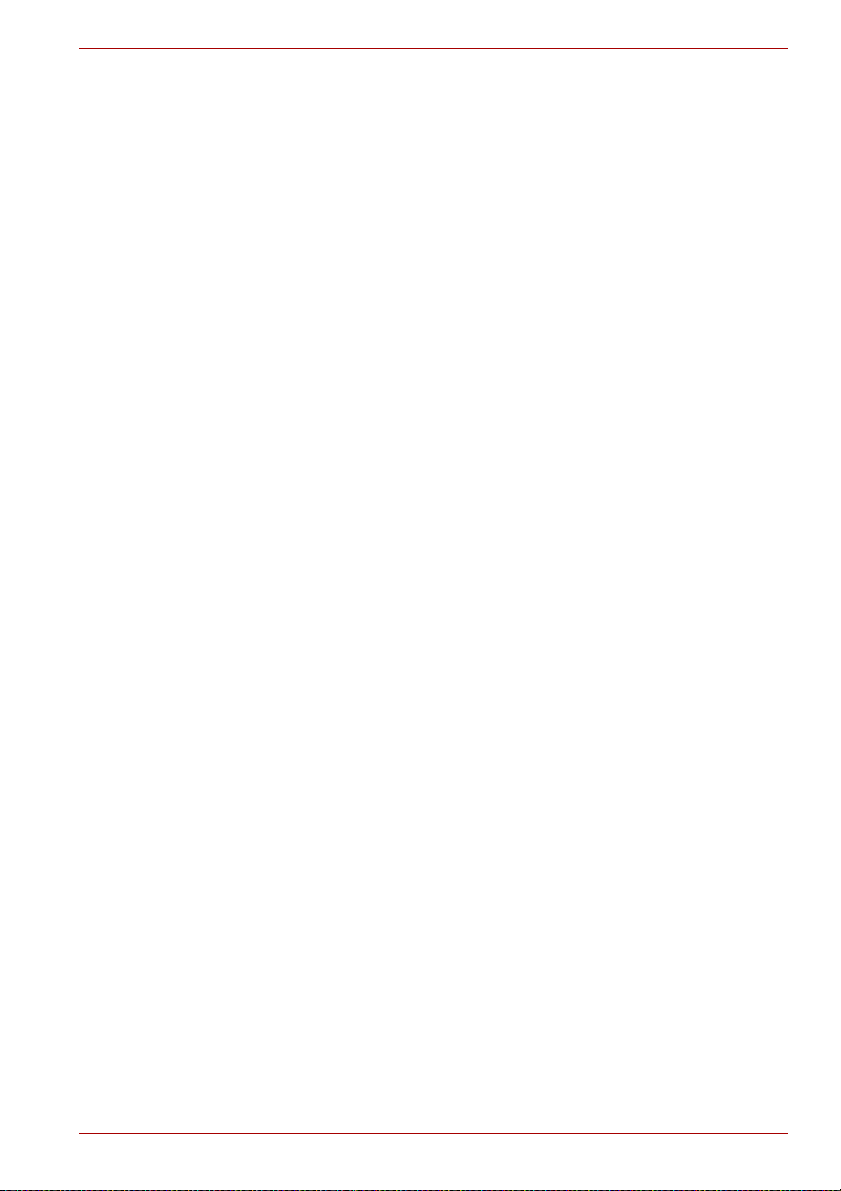
Kapitel 8 : Verwenden der Fernbedienung, der vorderen Bedienkonsole
und von QosmioPlayer
Windows XP Home Edition. . . . . . . . . . . . . . . . . . . . . . . . . . . . . . . . . . . . . . . . . . . . . 8-1
Funktionen der vorderen Bedienkonsole. . . . . . . . . . . . . . . . . . . . . . . . . . . . . . . . . 8-2
Fernbedienung . . . . . . . . . . . . . . . . . . . . . . . . . . . . . . . . . . . . . . . . . . . . . . . . . . . . . . 8-6
Verwenden der Fernbedienung . . . . . . . . . . . . . . . . . . . . . . . . . . . . . . . . . . . . . . . . 8-11
Einsetzen/ Entfernen von Batterien. . . . . . . . . . . . . . . . . . . . . . . . . . . . . . . . . . . . . 8-13
Fernsehen . . . . . . . . . . . . . . . . . . . . . . . . . . . . . . . . . . . . . . . . . . . . . . . . . . . . . . . . . 8-15
Windows XP Media Center Edition . . . . . . . . . . . . . . . . . . . . . . . . . . . . . . . . . . . . . 8-21
Funktionen der vorderen Bedienkonsole. . . . . . . . . . . . . . . . . . . . . . . . . . . . . . . . 8-21
Fernbedienung . . . . . . . . . . . . . . . . . . . . . . . . . . . . . . . . . . . . . . . . . . . . . . . . . . . . . 8-25
Verwenden der Fernbedienung . . . . . . . . . . . . . . . . . . . . . . . . . . . . . . . . . . . . . . . . 8-30
Einsetzen/ Entfernen von Batterien. . . . . . . . . . . . . . . . . . . . . . . . . . . . . . . . . . . . . 8-33
Fernsehen . . . . . . . . . . . . . . . . . . . . . . . . . . . . . . . . . . . . . . . . . . . . . . . . . . . . . . . . . 8-35
QosmioPlayer . . . . . . . . . . . . . . . . . . . . . . . . . . . . . . . . . . . . . . . . . . . . . . . . . . . . . . 8-38
Funktionen der vorderen Bedienkonsole. . . . . . . . . . . . . . . . . . . . . . . . . . . . . . . . 8-39
Fernbedienung . . . . . . . . . . . . . . . . . . . . . . . . . . . . . . . . . . . . . . . . . . . . . . . . . . . . . 8-40
Verwenden der Fernbedienung . . . . . . . . . . . . . . . . . . . . . . . . . . . . . . . . . . . . . . . . 8-56
Einsetzen/Entfernen von Batterien . . . . . . . . . . . . . . . . . . . . . . . . . . . . . . . . . . . . . 8-57
Verwenden von TOSHIBA Picture Enhancement Utility . . . . . . . . . . . . . . . . . . . . 8-61
Kapitel 9 : Zusatzeinrichtungen
PC-Karte. . . . . . . . . . . . . . . . . . . . . . . . . . . . . . . . . . . . . . . . . . . . . . . . . . . . . . . . . . . . 9-2
Bridge Media-Steckplatz. . . . . . . . . . . . . . . . . . . . . . . . . . . . . . . . . . . . . . . . . . . . . . . 9-3
Speichererweiterung. . . . . . . . . . . . . . . . . . . . . . . . . . . . . . . . . . . . . . . . . . . . . . . . . 9-13
Akku . . . . . . . . . . . . . . . . . . . . . . . . . . . . . . . . . . . . . . . . . . . . . . . . . . . . . . . . . . . . . . 9-16
Universeller Netzadapter . . . . . . . . . . . . . . . . . . . . . . . . . . . . . . . . . . . . . . . . . . . . . 9-17
Akkuladegerät . . . . . . . . . . . . . . . . . . . . . . . . . . . . . . . . . . . . . . . . . . . . . . . . . . . . . . 9-17
Festplattenlaufwerk. . . . . . . . . . . . . . . . . . . . . . . . . . . . . . . . . . . . . . . . . . . . . . . . . . 9-17
USB-Diskettenlaufwerk. . . . . . . . . . . . . . . . . . . . . . . . . . . . . . . . . . . . . . . . . . . . . . . 9-19
Externer Monitor . . . . . . . . . . . . . . . . . . . . . . . . . . . . . . . . . . . . . . . . . . . . . . . . . . . . 9-21
Fernsehgerät . . . . . . . . . . . . . . . . . . . . . . . . . . . . . . . . . . . . . . . . . . . . . . . . . . . . . . . 9-22
Anzeigen von Filmen auf einem Fernsehgerät oder externen Monitor . . . . . . . . 9-24
Videoeingang. . . . . . . . . . . . . . . . . . . . . . . . . . . . . . . . . . . . . . . . . . . . . . . . . . . . . . . 9-25
i.LINK (IEEE1394) . . . . . . . . . . . . . . . . . . . . . . . . . . . . . . . . . . . . . . . . . . . . . . . . . . . 9-25
Bluetooth-SD-Karte3. . . . . . . . . . . . . . . . . . . . . . . . . . . . . . . . . . . . . . . . . . . . . . . . . 9-27
Bluetooth-USB-Adapter . . . . . . . . . . . . . . . . . . . . . . . . . . . . . . . . . . . . . . . . . . . . . . 9-27
Sicherheitsschloss . . . . . . . . . . . . . . . . . . . . . . . . . . . . . . . . . . . . . . . . . . . . . . . . . . 9-27
Kapitel 10 : Fehlerbehebung
Vorgehen bei der Problemlösung . . . . . . . . . . . . . . . . . . . . . . . . . . . . . . . . . . . . . . 10-1
Hardware und System-Checkliste . . . . . . . . . . . . . . . . . . . . . . . . . . . . . . . . . . . . . . 10-3
Entsorgen von PC und Akkus . . . . . . . . . . . . . . . . . . . . . . . . . . . . . . . . . . . . . . . . 10-22
Unterstützung von TOSHIBA . . . . . . . . . . . . . . . . . . . . . . . . . . . . . . . . . . . . . . . . . 10-23
Benutzerhandbuch xvii

Kapitel 11 : Hinweise zu Einschränkungen
CPU . . . . . . . . . . . . . . . . . . . . . . . . . . . . . . . . . . . . . . . . . . . . . . . . . . . . . . . . . . . . . . .11-1
Wichtige Hinweise (Arbeitsspeicher) . . . . . . . . . . . . . . . . . . . . . . . . . . . . . . . . . . . .11-2
Hinweis zur Lebensdauer des Akkus . . . . . . . . . . . . . . . . . . . . . . . . . . . . . . . . . . . .11-3
Kapazität des Festplattenlaufwerks . . . . . . . . . . . . . . . . . . . . . . . . . . . . . . . . . . . . .11-3
LCD. . . . . . . . . . . . . . . . . . . . . . . . . . . . . . . . . . . . . . . . . . . . . . . . . . . . . . . . . . . . . . . .11-3
Grafikchip (Graphics Processing Unit, GPU). . . . . . . . . . . . . . . . . . . . . . . . . . . . . .11-3
Wireless LAN/Atheros . . . . . . . . . . . . . . . . . . . . . . . . . . . . . . . . . . . . . . . . . . . . . . . .11-4
Nicht verwendete Symbole . . . . . . . . . . . . . . . . . . . . . . . . . . . . . . . . . . . . . . . . . . . .11-4
SRS. . . . . . . . . . . . . . . . . . . . . . . . . . . . . . . . . . . . . . . . . . . . . . . . . . . . . . . . . . . . . . . .11-4
Kopierschutz. . . . . . . . . . . . . . . . . . . . . . . . . . . . . . . . . . . . . . . . . . . . . . . . . . . . . . . .11-4
TV-Tuner. . . . . . . . . . . . . . . . . . . . . . . . . . . . . . . . . . . . . . . . . . . . . . . . . . . . . . . . . . . .11-4
Abbildungen . . . . . . . . . . . . . . . . . . . . . . . . . . . . . . . . . . . . . . . . . . . . . . . . . . . . . . . .11-4
Qosmio™ Player. . . . . . . . . . . . . . . . . . . . . . . . . . . . . . . . . . . . . . . . . . . . . . . . . . . . . 11-5
LCD-Helligkeit und Überanstrengung der Augen . . . . . . . . . . . . . . . . . . . . . . . . . .11-5
Sichere Verwendung des TV-Tuners. . . . . . . . . . . . . . . . . . . . . . . . . . . . . . . . . . . . .11-5
Anhang A : Technische Daten
Maße und Gewicht . . . . . . . . . . . . . . . . . . . . . . . . . . . . . . . . . . . . . . . . . . . . . . . . . . . A-1
Anhang B : Grafikadapter und Anzeigemodi
Grafikadapter. . . . . . . . . . . . . . . . . . . . . . . . . . . . . . . . . . . . . . . . . . . . . . . . . . . . . . . . B-1
Anzeigemodi . . . . . . . . . . . . . . . . . . . . . . . . . . . . . . . . . . . . . . . . . . . . . . . . . . . . . . . . B-1
PowerMizer . . . . . . . . . . . . . . . . . . . . . . . . . . . . . . . . . . . . . . . . . . . . . . . . . . . . . . . . B-10
Anhang C : Wireless LAN
Kartenspezifikationen. . . . . . . . . . . . . . . . . . . . . . . . . . . . . . . . . . . . . . . . . . . . . . . . . C-1
Funkmerkmale. . . . . . . . . . . . . . . . . . . . . . . . . . . . . . . . . . . . . . . . . . . . . . . . . . . . . . . C-2
Unterstützte Frequenzbänder . . . . . . . . . . . . . . . . . . . . . . . . . . . . . . . . . . . . . . . . . . C-3
Anhang D : Netzkabel und Netzstecker
Sicherheitsstandards . . . . . . . . . . . . . . . . . . . . . . . . . . . . . . . . . . . . . . . . . . . . . . . . . D-1
Anhang E : Eingeschränkte Verwendung
Anhang F : Falls Ihr Computer gestohlen wird
Glossar
Stichwortverzeichnis
xviii Benutzerhandbuch
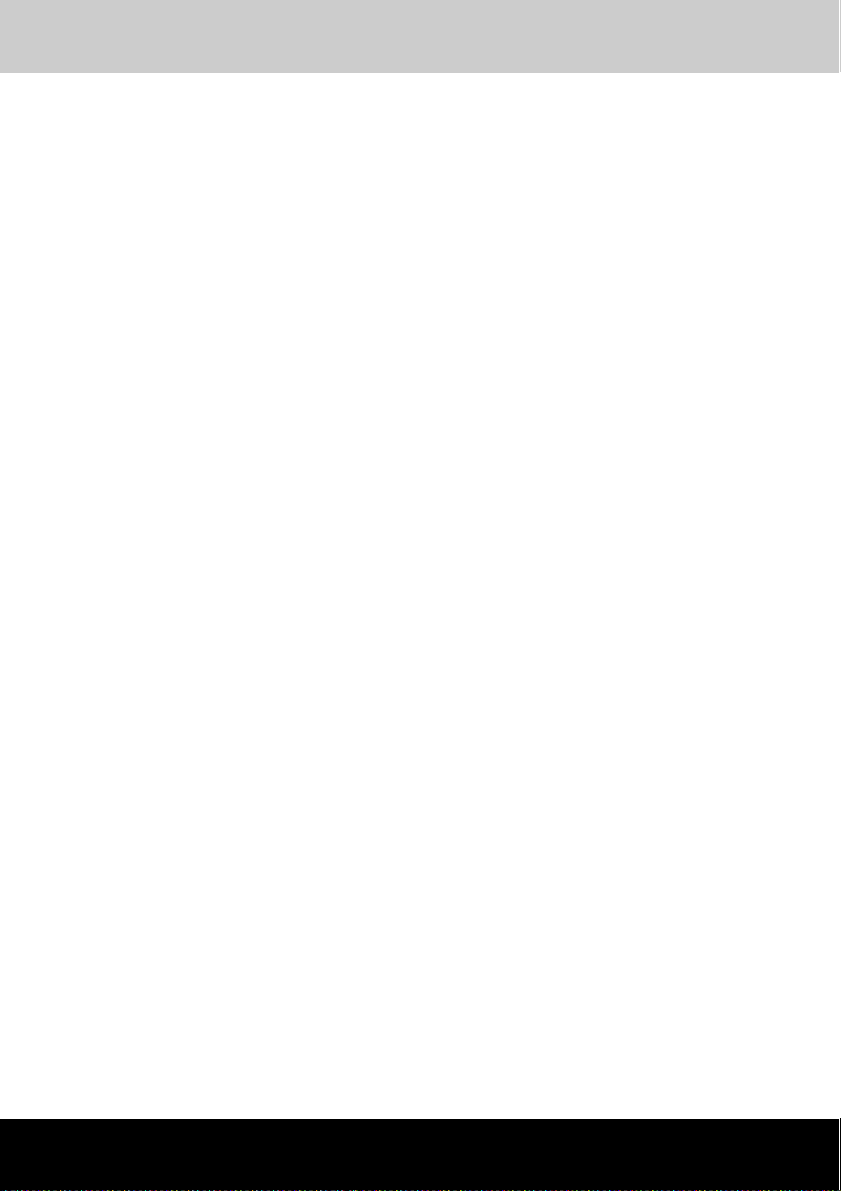
Qosmio F20
Allgemeine Vorsichtsmaßnahmen
TOSHIBA-Computer gewährleisten ein Optimum an Sicherheit, verringern
die gesundheitliche Belastung durch Überanstrengung und minimieren die
Risiken beim mobilen Einsatz der Geräte. Dennoch können Sie durch
Einhaltung einiger Vorsichtsmaßnahmen dazu beitragen, gesundheitliche
Beeinträchtigungen oder Schäden am Computer zu vermeiden.
Lesen Sie deshalb unbedingt die nachfolgenden Hinweise und die mit
„Vorsicht“ markierten Abschnitte im Handbuch.
Schäden durch Überlastung
Lesen Sie das Handbuch für sicheres und angenehmes Arbeiten
aufmerksam durch. Es enthält Informationen zur Vermeidung von
Überlastungserscheinungen an Ihren Handgelenken durch längere
Verwendung der Tastatur. In Kapitel 3, Erste Schritte, finden Sie auch
Hinweise zur Einrichtung des Arbeitsplatzes, zur Körperhaltung und zur
Beleuchtung, mit denen sich Überanstrengungen reduzieren lassen.
Verletzung durch Wärmeeinwirkung
■ Vermeiden Sie längeren physischen Kontakt mit dem Computer.
Wenn der Computer für längere Zeit in Betrieb war, kann die Oberfläche
sehr warm werden. Auch wenn die Temperatur bei der einfachen
Berührung nicht als zu hoch empfunden wird, sollten Sie den langen
physischen Kontakt mit dem Computer vermeiden (z. B. wenn Sie den
Computer auf Ihren Schoß oder die Hände auf die Handballenauflage
legen). Es könnte zu einer Schädigung der Haut durch die andauernde
Wärmeeinwirkung auf niedriger Stufe kommen.
■ Wenn Sie längere Zeit mit dem Computer arbeiten, sollten Sie die
Metallplatte mit den I/O-Anschlüssen nicht berühren. Sie kann heiß
werden.
■ Auch das Gehäuse des Netzadapters wird bei längerer Verwendung
warm. Dieser Zustand weist nicht auf eine Fehlfunktion hin. Ziehen Sie
den Netzadapter ab und lassen Sie ihn abkühlen, bevor Sie ihn
transportieren.
■ Legen Sie den Netzadapter nicht auf hitzeempfindlichem Material ab;
Es könnte beschädigt werden.
Schäden durch Druck- oder Stoßeinwirkung
Setzen Sie den Computer keinem starken Druck aus und lassen Sie keine
Gegenstände auf ihn fallen. Dadurch könnte der Computer beschädigt
werden oder nicht mehr einwandfrei funktionieren.
Benutzerhandbuch xix
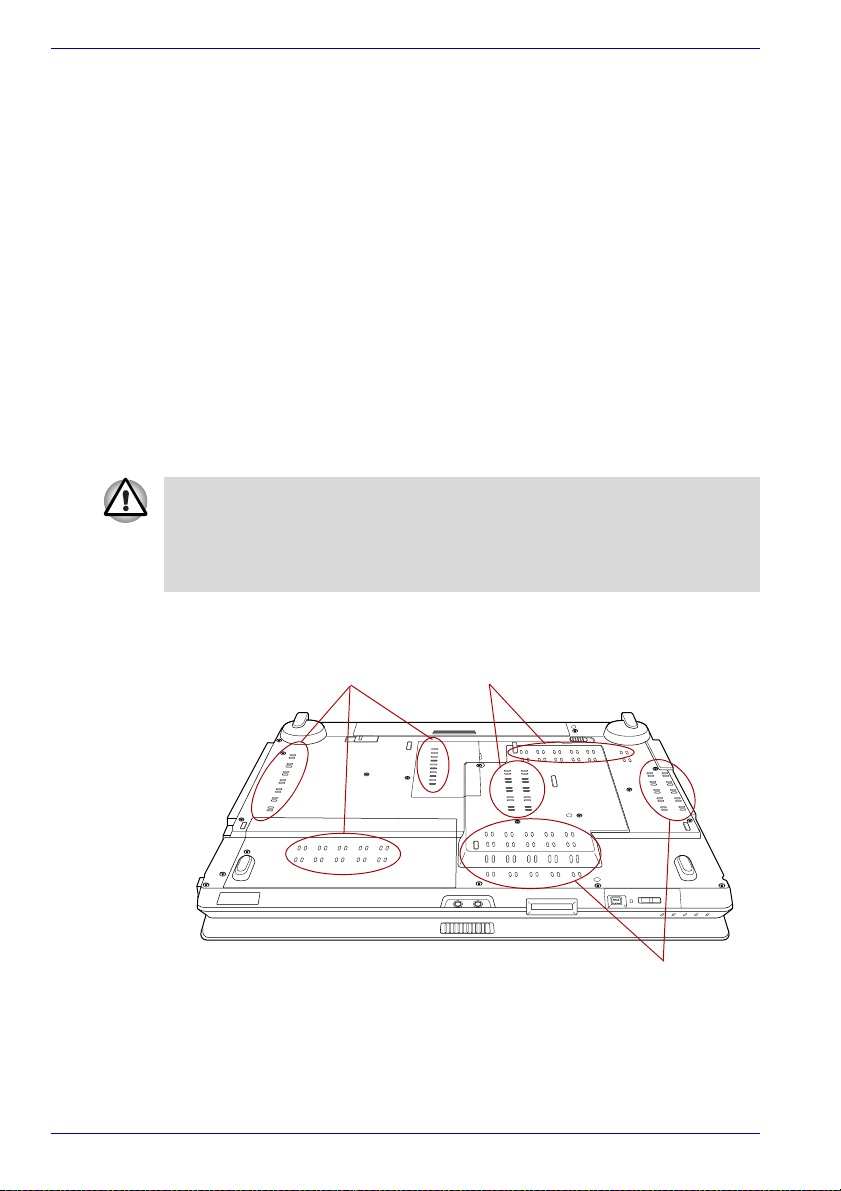
Allgemeine Vorsichtsmaßnahmen
Überhitzung von PC-Karten
Einige PC-Karten erwärmen sich bei längerem Gebrauch. Durch die
Überhitzung von PC-Karten kann es zu Fehlern oder Instabilität der
PC-Kartenfunktion kommen. Seien Sie vorsichtig, wenn Sie eine PC-Karte
entfernen, die zuvor über längere Zeit verwendet wurde.
Mobiltelefone
Die Verwendung von Mobiltelefonen kann zu Konflikten mit dem Audiosystem
des Computers führen. Der Betrieb des Comput ers wird dadurc h zwar nicht
beeinträchtigt, es empfiehlt sich jedoch, einen Abstand von mindestens
30 cm zwischen dem Computer und dem gerade benutzten Mobiltelefon zu
wahren.
Vorsichtsmaßnahmen bei der Verwendung des Qosmio F20 Computers
1. Reinigung der Lüftungsschlitze
Wenn Sie den Computer in einer staubigen Umgebung verwenden,
sammeln sich Staubablagerungen am Lüftungsschlitz auf der Unterseite
des Computers. Diese Ablagerungen können die Wärmeableitung
behindern, weshalb sich der Computer wegen Überhitzung abschalten
kann. Entfernen Sie den Staub vorsichtig mit einem Staubsauger.
2. Lüf tungsschlitze auf der Unterseite und auf der linken Seite des
Computers
Lüftungsschlitze
xx Benutzerhandbuch
Lüftungsschlitze
Lüftungsschlitze
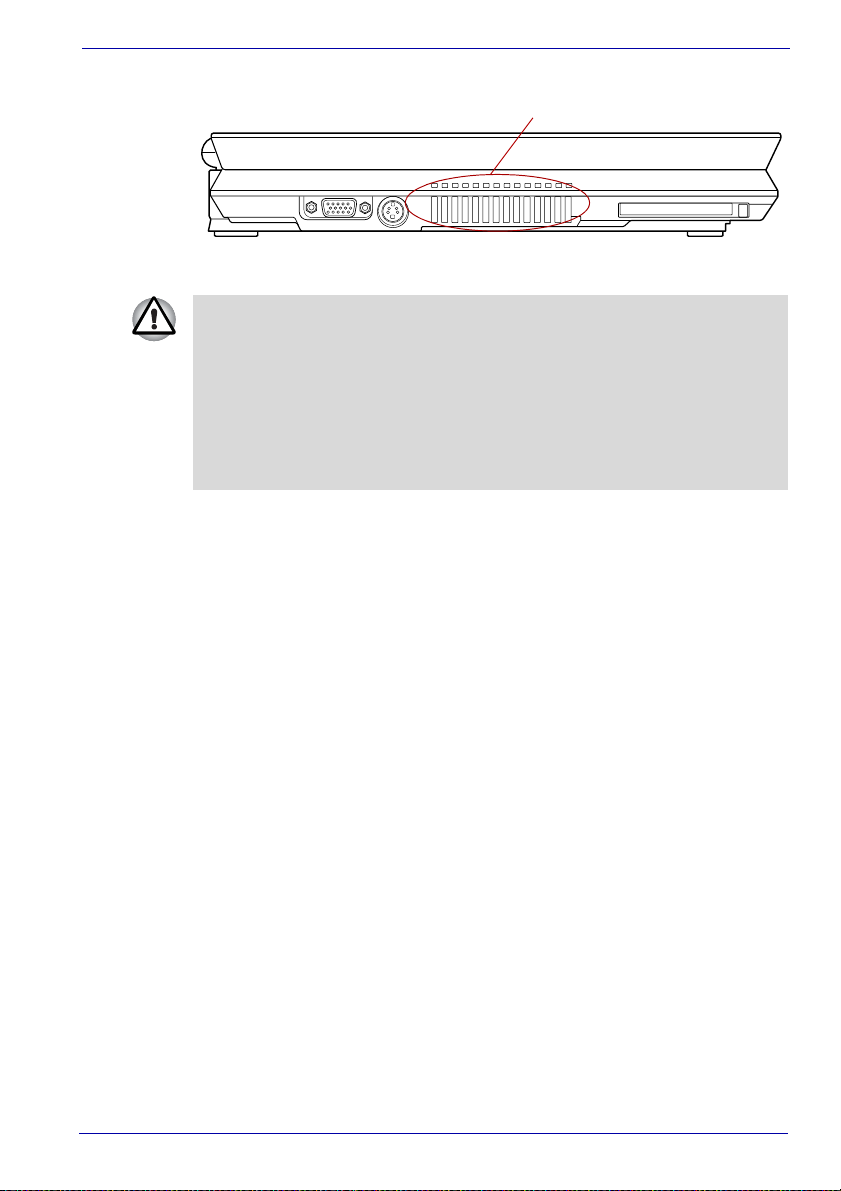
Allgemeine Vorsichtsmaßnahmen
Lüftungsschlitze
Lüftungsschlitze
Achten Sie darauf, dass der Lufteinlass nicht durch Gegenstände blockiert
wird, um die Überhitzung der CPU zu verhindern. Der Lüfter erzeugt ein
Vakuum, um Luft in den Computer zu leiten. Wenn der Lufteinlass blockiert
ist, läuft die CPU mit geringerer Leistung. Außerdem schaltet sich der
Computer dann möglicherweise wegen Überhitzung ab. Notizzettel,
Taschentücher, Plastikfolien und ähnliche Gegenstände können den
Lufteinlass abdecken und so die Kühlung der CPU verhindern. Verwenden
Sie den Computer nicht in Umgebungen, in denen Fremdkörper durch den
Lüfter in das Gerät gesogen werden können.
Benutzerhandbuch xxi
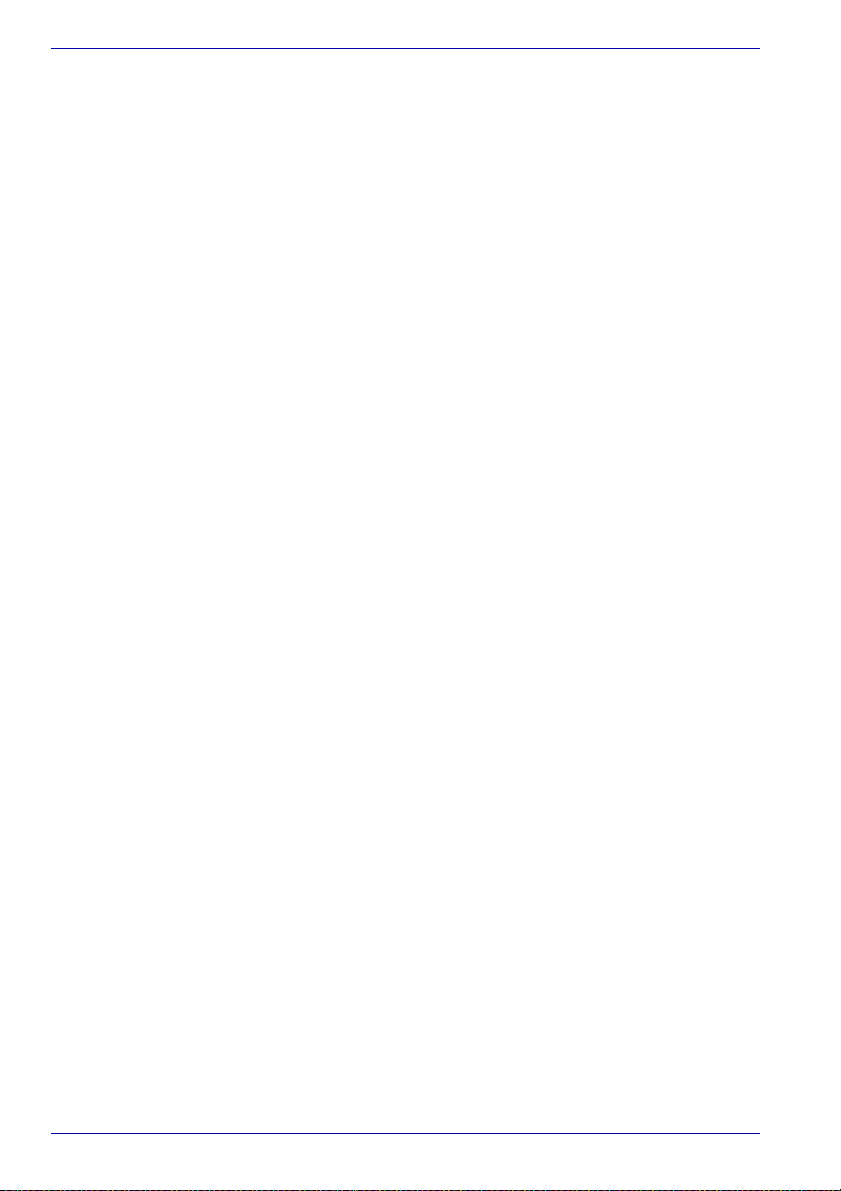
Allgemeine Vorsichtsmaßnahmen
xxii Benutzerhandbuch
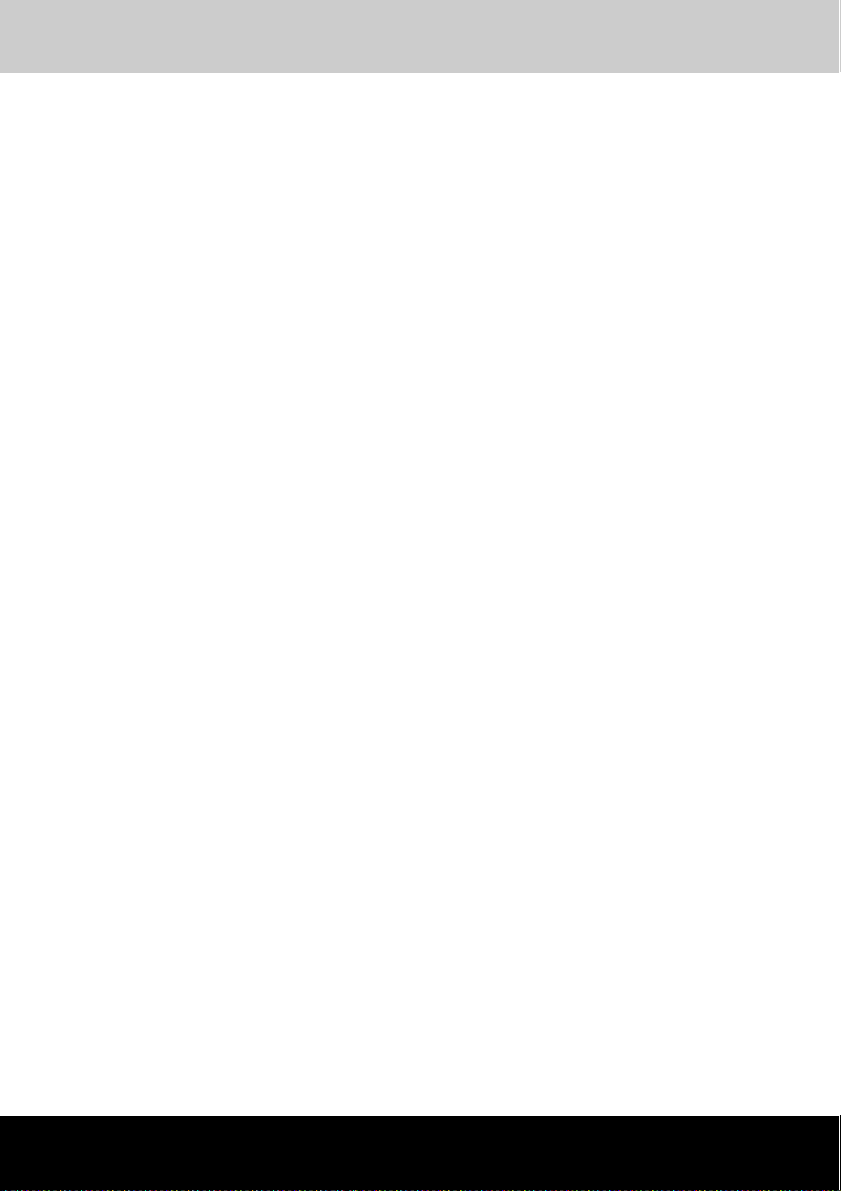
Qosmio F20
Vorwort
Mit dem Kauf des TOSHIBA Qosmio F20 haben Si e eine gute Ent scheidung
getroffen. Dieser leistungsstarke Notebook-Computer wird Sie jahrelang
verlässlich bei der Arbeit unterstützen und bietet dabei hervorragende
Erweiterungsmöglichkeiten sowie Multimediafähigkeit.
In diesem Handbuch wird beschrieben, wie Sie Ihren Qosmio F20-Computer
einrichten und verwenden. Außerdem enthält es ausführliche Informationen
zur Konfiguration des Computers, zu Grundlagen der Bedienung und zur
Pflege des Computers sowie zum Einsatz von Zusatzgeräten und zur
Fehlersuche und -behebung.
Sind Sie mit der Verwendung von Computern im Allgemeinen oder
Notebooks im Besonderen noch unerfahren, lesen Sie zuerst die Kapitel
Einführung und Rund um den Computer, um sich mit den Merkmalen, den
Bestandteilen und dem Zubehör des Computers vertraut zu machen. Im
Kapitel Erste Schritte finden Sie dann Schritt-für-Schritt-Anweisungen zum
Einrichten des Computers.
Sind Sie bereits ein erfahrener Computerbenutzer, lesen Sie dieses
Vorwort weiter, um sich über den Aufbau des Handbuchs zu informieren,
und blättern Sie es dann kurz durch. Achten Sie besonders auf den
Abschnitt Besondere Merkmale in der Einführung, um die speziellen
Funktionen dieses Computers kennen zu lernen, und lesen Sie sorgfältig
das Kapitel HW Setup.
Wenn Sie PC-Karten installieren oder externe Geräte, zum Beispiel einen
Monitor, anschließen möchten, lesen Sie Kapitel 9, Zusatzeinrichtungen.
Benutzerhandbuch xxiii
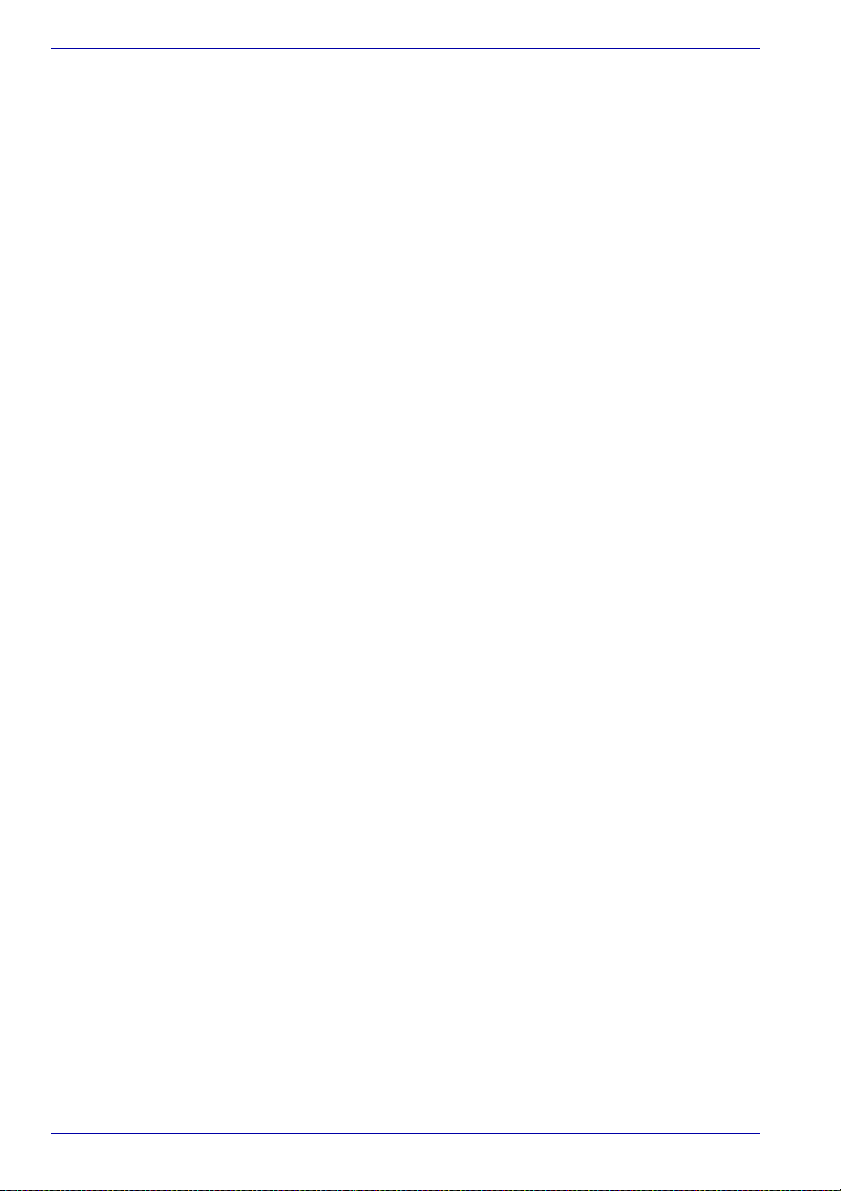
Vorwort
Inhalt des Handbuchs
Dieses Handbuch besteht aus elf Kapiteln, sechs Anhängen, einem Glossar
und einem Stichwortverzeichnis.
Kapitel 1, Einführung, stellt einen Überblick über die Merkmale, Funkti onen
und Optionen des Computers dar.
In Kapitel 2, Rund um den Computer, werden die Bestandteile des
Computers und deren Funktion beschrieben.
Kapitel 3, Erste Schritte, enthält einen ku rzen Überblick über die erste
Verwendung des Computers und gibt Hinweise zur Sicherheit und
Gestaltung des Arbeitsplatzes.
Kapitel 4, Grundlagen der Bedienung. In diesem Kapitel werden die
wichtigsten Funktionen des Computers beschrieben. Hier finden Sie auch
Hinweise zu Vorsichtsmaßnahmen und zum Umgang mit CDs/DVDs.
Kapitel 5, Tastatur, enthält eine Beschreibung der besonderen
Tastaturfunktionen, darunter die integrierte numerische T a statur und
Hotkeys.
Kapitel 6, Stromversorgung, enthält Informationen zur Stromversorgung des
Computers und zu den Energiesparmodi.
In Kapitel 7, HW Setup wird die Konfiguration des Computers mit Hilfe des
Programms HW Setup beschrieben.
In Kapitel 8, Verwenden der Fernbedienung, der vorderen Bedienkonsole
und von QosmioPlayer, wird beschrieben, wie Sie die Fernbedienung bei
Windows XP Media Center Edition- und Windows XP Home Edition-Modellen
verwenden. Außerdem bietet es Informationen zu QosmioPlayer.
In Kapitel 9, Zusatzeinrichtungen, wird die zusätzlich erhältliche Hardware
aufgeführt.
Kapitel 10, Fehlerbehebung, enthält Informationen zur Durchführung von
Diagnosetests und über Maßnahmen zum Beheben von eventuell
auftretenden Schwierigkeiten.
Kapitel 11, Hinweise zu Einschränkungen, enthält Informationen zu
Einschränkungen für Ihren Computer.
Die Anhänge enthalten technische Informationen zu Ihrem Computer.
Im Glossar werden allgemeine Computerbegriffe definiert und die im Text
verwendeten Akronyme aufgeführt.
Das Stichwortverzeichnis hilft Ihnen bei der Suche nach bestimmten
Themen.
xxiv Benutzerhandbuch
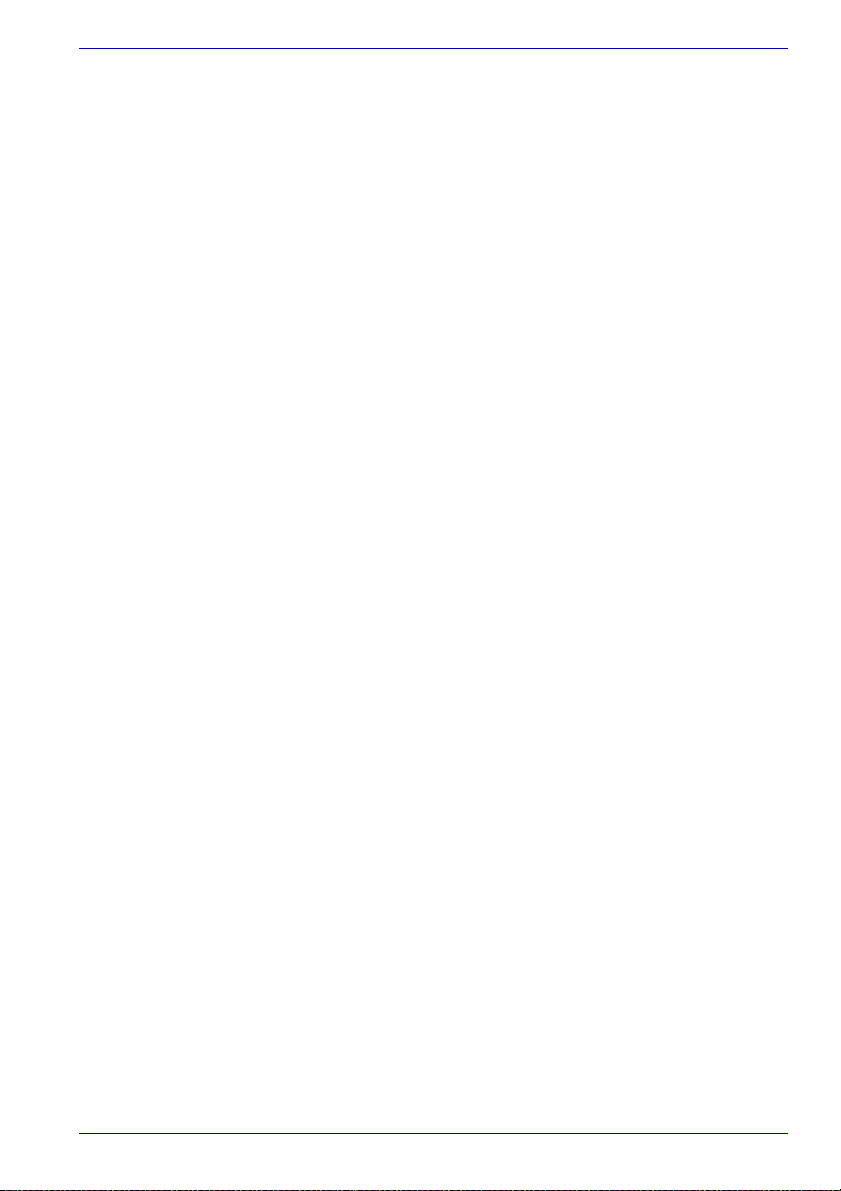
Konventionen
In diesem Handbuch werden die folgenden Formate zum Beschreiben,
Kennzeichnen und Hervorheben von Begriffen und Bedienverfahren
verwendet.
Abkürzungen
Abkürzungen werden eingeführt, indem der betreffende Begriff beim ersten
Auftreten ausgeschrieben und die Abkürzung, die oft auf dem
entsprechenden englischen Ausdruck beruht, in Klammern gesetzt wird.
Beispiel: Nur-Lese-Speicher (Read Only Memory, ROM). Akronyme
werden auch im Glossar aufgeführt.
Symbole
Symbole kennzeichnen Anschlüsse, Regler und andere Teile des
Computers . In der LED-Leiste weisen Symbole auf die Komponente hin, zu
der sie Informationen geben.
Tasten
Die Tasten der Tastatur werden im Text zum Beschreiben vieler
Computeroperationen verwendet. Die Beschriftung der Tasten, wie sie a
uf der Tastatur erscheint, wird durch eine besondere Schrift dargestellt.
Beispiel: Enter bezeichnet die Enter-Taste (Eingabetaste).
Tastaturbedienung
Bei manchen Operationen müssen Sie zwei oder mehr Tasten gleichzeitig
drücken. Solche Bedienschritte werden durch die Tastenbeschriftungen,
verbunden durch Pluszeichen (+), dargestellt. Beispiel: Ctrl + Cbedeutet,
dass Sie die Taste Ctrl gedrückt halten und dann zur gleichen Zeit C
drücken müssen. Wenn drei Tasten benutzt werden, halten Sie die beiden
ersten gedrückt und drücken dann die dritte.
Vorwort
Wenn Sie für einen Vorgang auf ein Symbol
ABC
klicken oder Text eingeben müssen, wird der
Name des Symbols oder der einzugebende Text
in der nebenstehenden Schriftart wiedergegeben.
Anzeige
S
ABC
Benutzerhandbuch xxv
Namen von Fenstern oder Symbolen sowie Text,
der vom Computer ausgegeben und auf dem
Bildschirm angezeigt wird, wird in der links
dargestellten Schrift wiedergegeben.
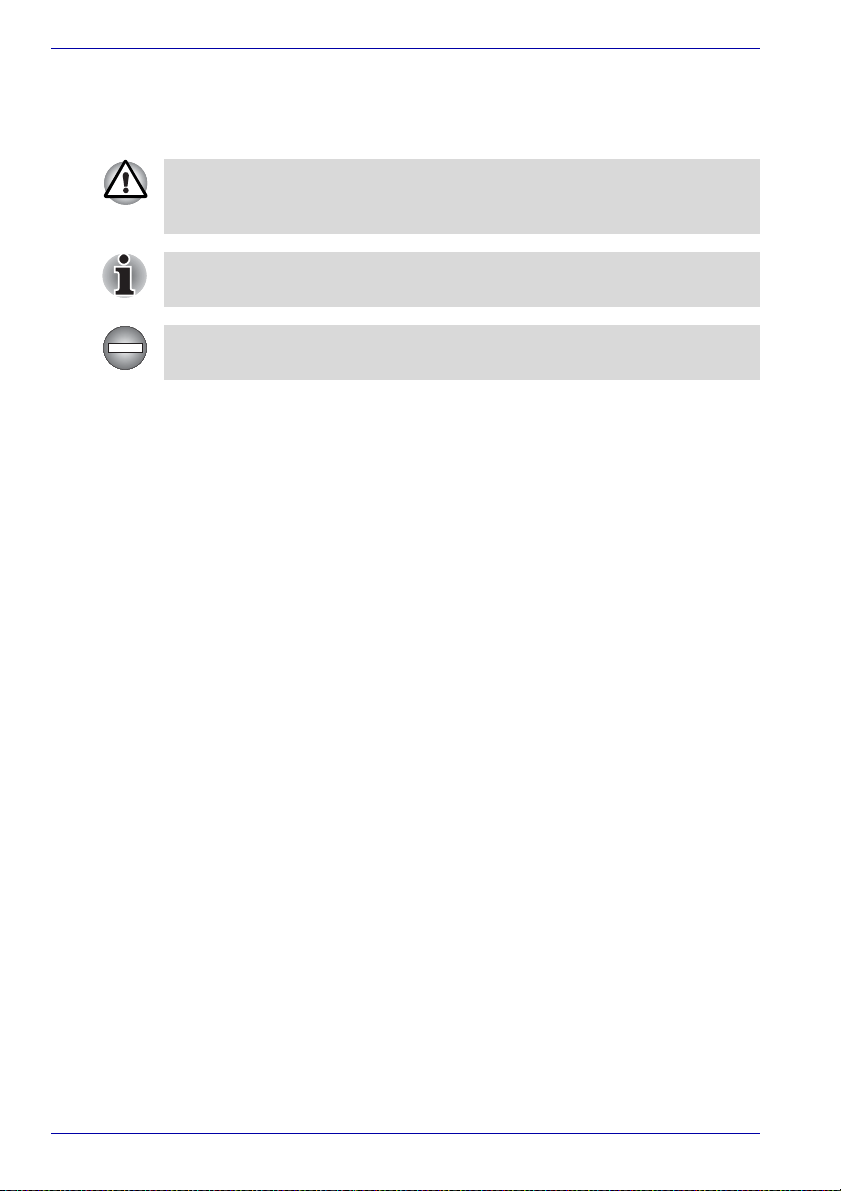
Vorwort
Besondere Hinweise
Wichtige Informationen werden in diesem Handbuch auf zwei Arten
dargestellt. Sie erscheinen jeweils wie unten abgebildet.
Achtung! „Achtung“ zeigt Ihnen an, dass unsachgemäßer Gebrauch der
Geräte oder Nichtbefolgung von Anweisungen zu Datenverlust oder
Schäden an Ihrem Gerät führen kann.
Bitte lesen. Ein Hinweis ist eine Anmerkung oder ein Ratschlag, der Ihnen
bei der optimalen Nutzung Ihrer Geräte hilft.
Weist auf eine potenziell gefährliche Situation hin, die bei Nichtbeachtung
der Anweisungen zum Tod oder zu schweren Verletzungen führen kann.
xxvi Benutzerhandbuch
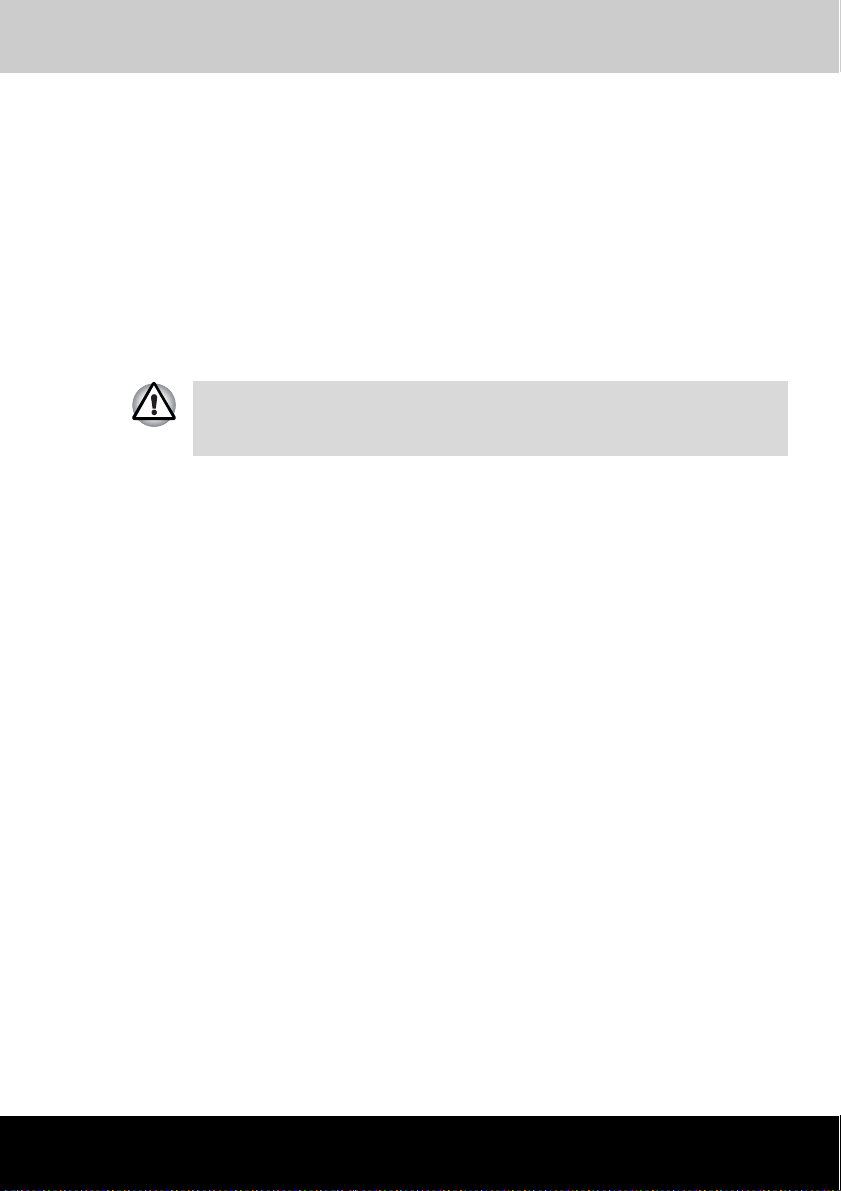
Qosmio F20
Einführung
Dieses Kapitel enthält eine T eileprüfliste und eine Beschreibung der
Merkmale, der Optionen und des Zubehörs des Computers.
Einige der in diesem Handbuch beschriebenen Einrichtungen funktionie ren
eventuell nicht ordnungsgemäß, wenn Sie ein Betriebssystem verwenden,
das nicht von TOSHIBA vorinstalliert wurde.
Teileprüfliste
Packen Sie den Computer vorsichtig aus. Heben Sie den Karton und das
Verpackungsmaterial für den späteren Gebrauch auf.
Hardware
Überprüfen Sie, ob Sie die folgenden Teile erhalten haben:
■ Qosmio F20 Mobiler Personal Computer
■ Netzadapter und Netzkabel (Stecker mit 2 oder 3 Kontakten)
■ Modemkabel (optional)
■ Videoeingangskabel (für den Anschluss an den Videoeingang. Lesen
Sie dazu Kapitel 8, Verwenden der Fernbedienung, der vorderen
Bedienkonsole und von QosmioPlayer)
■ Fernbedienung
■ Empfänger für Fernbedienung (nur bei Windows XP Media Center
Edition)
■ Infrarot-Transmitter-Kabel (nur Modelle mit Windows XP Media Center
Edition)
■ Antennenadapterkabel (optional)
Kapitel 1
Benutzerhandbuch 1-1
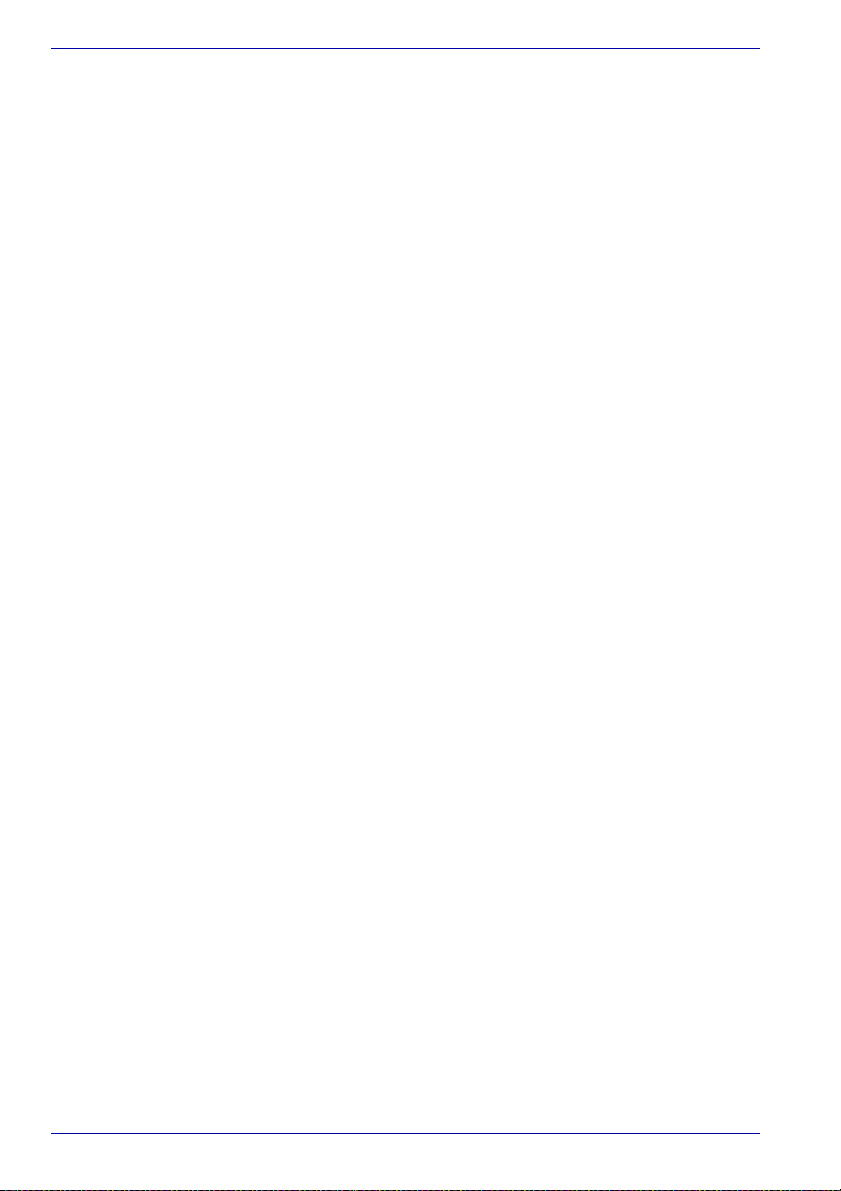
Einführung
Software
Microsoft®Windows XP Home Edition
■ Die folgende Software ist vorinstalliert:
■ Microsoft®Windows XP Home Edition
■ TOSHIBA-Dienstprogramme
■ DVD Video Player
■ TOSHIBA Power Saver
■ TOSHIBA ConfigFree
■ TOSHIBA Assist
■ TOSHIBA Controls
■ TOSHIBA PC-Diagnose-Tool
■ TOSHIBA Touch and Launch
■ TOSHIBA TouchPad Ein/Aus-Dienstprogramm
■ TOSHIBA Zoom-Dienstprogramm
■ TOSHIBA Picture Enhancement Utility
■ InterVideo WinDVR
■ TOSHIBA SD-Speicherkartenformat
■ TOSHIBA Acoustic Silencer
■ TOSHIBA Virtual Sound
■ TOSHIBA Hotkey-Dienstprogramm für Anzeigegeräte
■ TOSHIBA Dienstprogramm für die Änderung de s Anzei g eg e räts
■ TOSHIBA Password Utility
■ Online-Handbuch
■ Product Recovery-Datenträger
1-2 Benutzerhandbuch
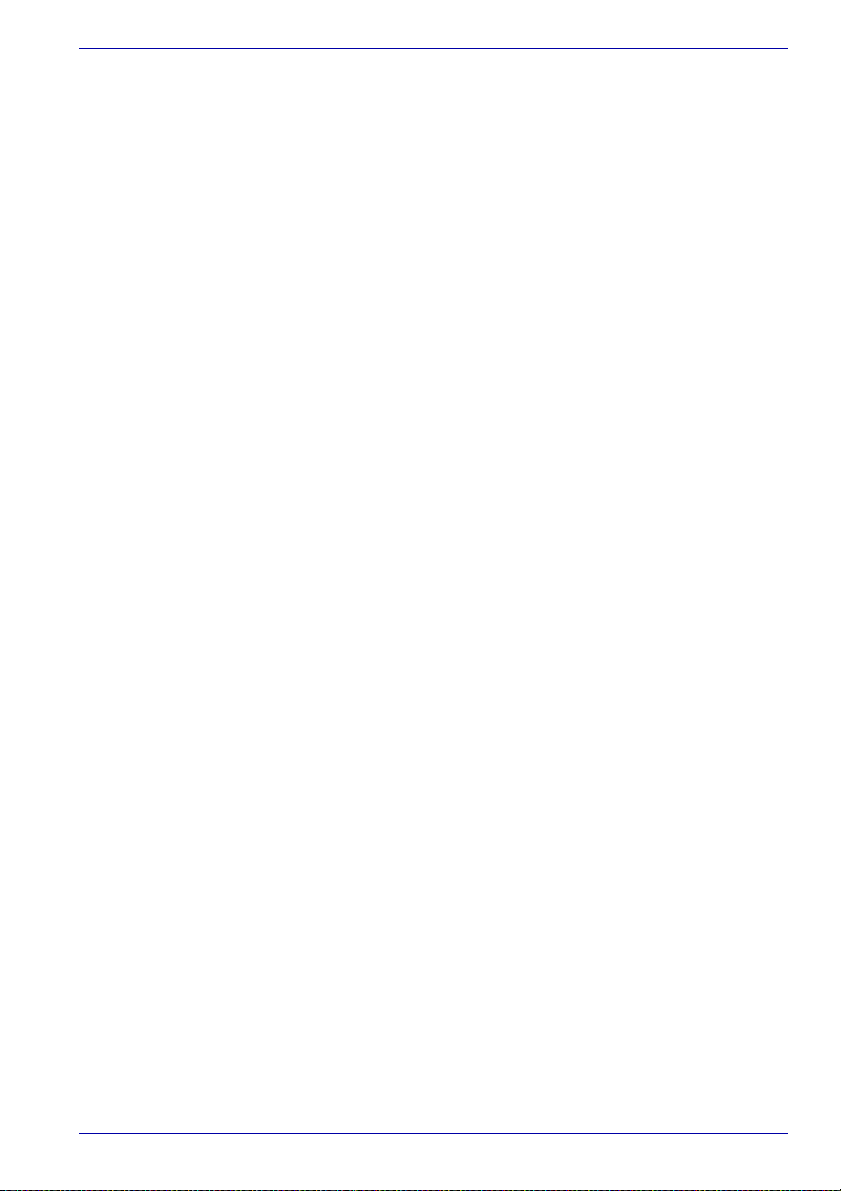
Microsoft®Windows XP Media Center Edition
■ Die folgende Software ist vorinstalliert:
®
■ Microsoft
■ TOSHIBA-Dienstprogramme
■ DVD Video Player
■ TOSHIBA Power Saver
■ TOSHIBA ConfigFree
■ TOSHIBA Assist
■ TOSHIBA Controls
■ TOSHIBA PC-Diagnose-Tool
■ TOSHIBA Touch and Launch
■ TOSHIBA TouchPad Ein/Aus-Dienstprogramm
■ TOSHIBA Zoom-Dienstprogramm
■ TOSHIBA Picture Enhancement Utility
■ TOSHIBA SD-Speicherkartenformat
■ TOSHIBA Acoustic Silencer
■ TOSHIBA Virtual Sound
■ TOSHIBA Hotkey-Dienstprogramm für Anzeigegeräte
■ TOSHIBA Dienstprogramm für die Änderung des Anzeigegeräts
■ TOSHIBA Password Utility
■ Online-Handbuch
■ Product Recovery-Datenträger
Windows XP Media Center Edition
Einführung
Dokumentation
■ Qosmio F20 Mobiler Personal Computer - Benutzerhandbuch
■ Handbuch für sicheres und angenehmes Arbeiten
■ Qosmio F20 Kurzanleitung (Quickstart)
■ QosmioPlayer - Software-Lizenzvertrag
■ Garantie-Informationen
Sollte etwas fehlen oder beschädigt sein, wenden Sie sich bitte umgehend
an Ihren Händler.
Benutzerhandbuch 1-3
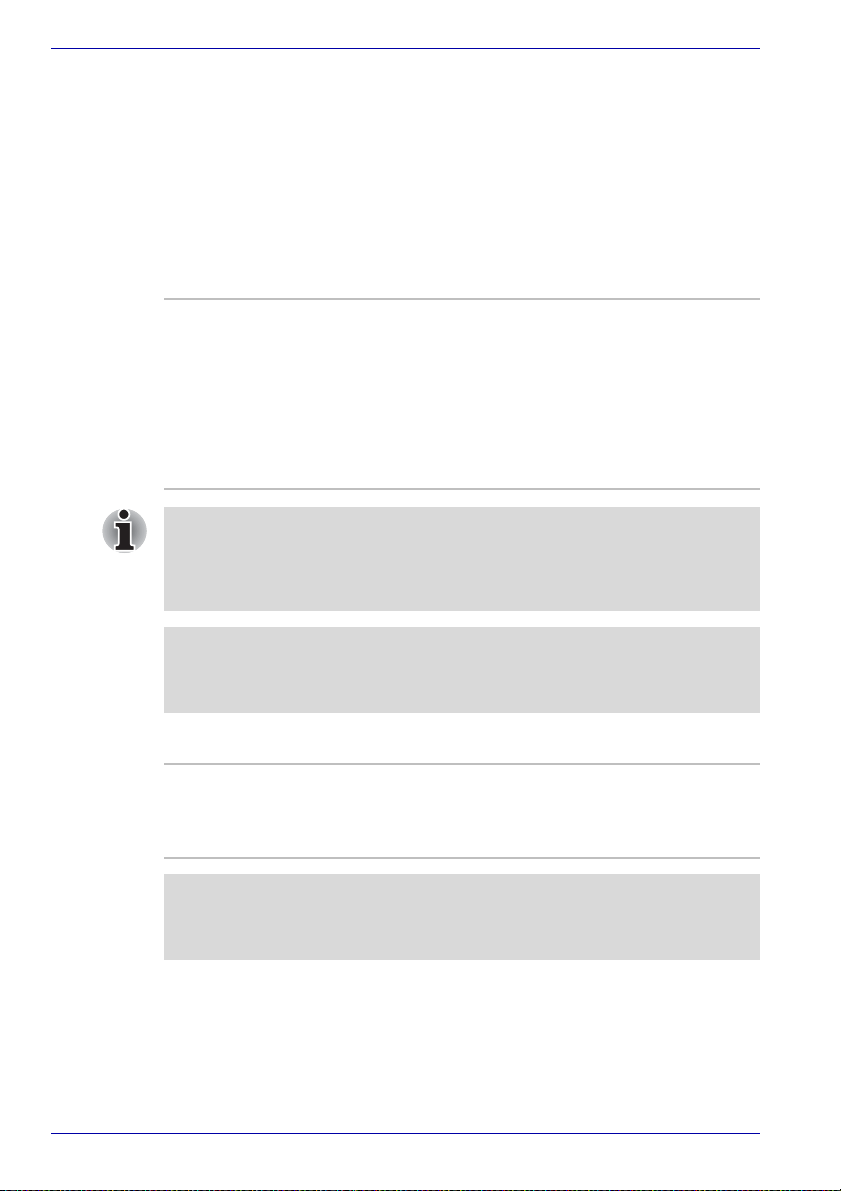
Einführung
Merkmale
Die kompakte Größe, das geringe Gewicht, der niedrige Energieverbrauch
und die hohe Zuverlässigkeit dieses Computers wurden durch den Einsatz
der erweiterten hohen Integrationsdichte (Large Scale Integration, LSI) und
der komplementären Metalloxidhalbleiter-Technologie (Complementary
Metal-Oxide Semiconductor, CMOS) erzielt. Der Computer verfügt über die
folgenden Merkmale und Vorteile:
Prozessor
Eingebaut Der Computer ist mit einem der folgenden
®
-Prozessoren ausgestattet.
Intel
®
■ Intel
Celeron® M Prozessor mit integriertem
1 MB Level 2 Cache-Speicher.
®
■ Intel
Pentium® M Prozessor mit integriertem
2 MB Level 2 Cache-Speicher.
Die Enhanced Intel® SpeedStepTMTechnologie wird unterstützt.
Einige Modelle dieser Serie sind mit der Intel® Centrino™-Technologie
ausgestattet, die wiederum auf den drei separaten Technologien der
Intel® Pentium® M Prozessor-, Intel® PRO/Wireless Network Connectionund Intel
®
915-Chipsatzfamilie basiert.
Wichtige Hinweise (CPU)
Nähere Informationen zu den Einschränkungen bezüglich der CPU finden
Sie im entsprechenden Abschnitt in Kapitel 11.
Speicher
Sockel In die beiden Speichersockel können
Speichermodule mit 256, 512 oder 1.024 MB
installiert werden, um den Systemspeicher auf
bis zu 2.048 MB zu erweitern.
Wichtige Hinweise (Arbeitsspeicher)
Nähere Informationen zu den Einschränkungen bezüglich des
Arbeitsspeichers finden Sie im entsprechenden Abschnitt in Kapitel 11.
1-4 Benutzerhandbuch

Video-RAM Es gibt drei verschiedene Typen von
Grafikadaptern. Die Video-RAM-Spezifikationen
unterscheiden sich je nach dem im Computer
verwendeten Grafikadapter.
■ Intel internes Grafiksystem-Modell: Ein Teil
des Systemspeichers wird als Video-RAM
verwendet. 128 MB RAM stehen für die
Bildschirmanzeige zur Verfügung.
■ nVIDIA GeForce Go 6200 TurboCache™-
Modell: Ein Teil des Systemspeichers wird
als Video-RAM verwendet. Maximal 128 MB
RAM stehen für die Bildschirmanzeige zur
Verfügung.
■ nVIDIA GeForce Go 6600-Modell: 64/128 MB
RAM stehen für die Bildschirmanzeige zur
Verfügung.
Stromversorgung
Einführung
Akku Der Computer wird durch einen wiederaufladbaren
Lithium-Ionen-Akku mit Strom versorgt.
Wichtige Hinweise (Akkulebensdauer)
Nähere Informationen zu den Einschränkungen bezüglich des Akkus
finden Sie im entsprechenden Abschnitt in Kapitel 11.
RTC-Akku Der Computer verfügt über einen eingebauten
Akku für die Versorgung der internen Echtzeituhr
(Real Time Clock, RTC) und des Kalenders.
Netzadapter Der Netzadapter versorgt das System mit Strom
und lädt die Akkus bei schwachem Ladezustand
auf. Er ist mit einem abziehbaren Netzkabel
ausgestattet. Der Netzadapter verfügt über einen
Stecker mit 2 oder 3 Kontakten.
Da der Adapter universell ist, kann eine
Netzspannung zwischen 100 und 240 Volt
verwendet werden; der Ausgangsstrom variiert
jedoch von Modell zu Modell. Wenn Sie ein
falsches Modell verwenden, kann der Computer
beschädigt werden. Lesen Sie dazu den
Abschnitt Netzadapter in Kapitel 2, Rund um den
Computer.
Benutzerhandbuch 1-5

Einführung
Laufwerke
Festplattenlaufwerk In vier Größen erhältlich:
■ 40,0 Mrd. Bytes (37,26 GB)
■ 60,0 Mrd. Bytes (55,88 GB)
■ 80,0 Mrd. Bytes (74,52 GB)
■ 100,0 Mrd. Bytes (93,16 GB)
Je nach Konfiguration ist der Computer mit einer
oder mit zwei Festplattenlaufwerken
ausgestattet.
Zu einem späteren Zeitpunkt sind
möglicherweise weitere Festplattenlaufwerke
erhältlich.
Wichtige Hinweise (Kapazität des Festplattenlaufwerks)
Nähere Informationen zu den Einschränkungen bezüglich der
Festplattenkapazität finden Sie im entsprechenden Abschnitt in Kapitel 11.
Optisches Laufwerk
Die Computer dieser Serie können mit einem optischen Laufwerk
konfiguriert werden. Nachstehend werden die verschiedenen optischen
Laufwerke aufgeführt, die erhältlich sind.
DVD-ROM&
CD-R/RW-Laufwerk
1-6 Benutzerhandbuch
Einige Modelle sind mit einem DVD-ROM&
CD-R/RW-Laufwerk ausgestattet, mit dem Sie
CDs/DVDs ohne Adapter wiedergeben können.
DVD-ROM-Discs werden mit maximal 8-facher,
CD-ROM-Discs mit maximal 24-facher
Geschwindigkeit gelesen. CD-Rs und CD-RWs
werden mit maximal 24-facher Geschwindigkeit
beschrieben. Dieses Laufwerk unterstützt
folgende Formate:
■ DVD-ROM
■ DVD-Video
■ CD-DA
■ CD-Text
■ Photo CD™ (Single/Multi-Session)
■ CD-ROM Mode 1, Mode 2
■ CD-ROM XA Modus 2 (Form1, Form2)
■ Enhanced CD (CD-EXTRA)
■ Addressing Method 2
■ CD-R
■ CD-RW

Einführung
DVD-Super-MultiLaufwerk mit
Unterstützung von
Double-Layer-Discs
Einige Modelle sind mit einem DVD-Super-MultiLaufwerkmodul ausgestattet, mit dem Sie Daten
auf (wieder)beschreibbare CDs/DVDs aufzeichnen
(brennen) und CDs/DVDs mit 12 cm Durchmesser
ohne Adapter verwenden können. DVD-ROMDiscs werden mit maximal 8-facher, CD-ROMDiscs mit maximal 24-facher Geschwindigkeit
gelesen. CD-Rs werden mit maximal 24-facher,
CD-RWs mit maximal 10-facher, DVD-Rs und
DVD+Rs mit maximal 8-facher, DVD+R DLs mit
maximal 2,4-facher, DVD-RWs und DVD+RWs
mit maximal 4-facher, DVD-RAMs mit maximal
5-facher Geschwindigkeit beschrieben. Dieses
Laufwerk unterstützt die gleichen Formate wie
das DVD-ROM&CD-R/RW-Laufwerk sowie
zusätzlich:
■ DVD-R
■ DVD-RW
■ DVD-RAM
■ DVD+R
■ DVD+RW
Bildschirm
Der Flüssigkristallbildschirm (Liquid Crystal Display, LCD) unterstützt
hochauflösende Grafik. Er lässt sich in vielen Neigungswinkeln einstellen,
sodass optimale Lesbarkeit und maximaler Komfort gewährleistet sind.
Eingebaut 15,4-Zoll-TFT-Bildschirm, 32 Millionen Farben,
Auflösung: 1280 × 800 Pixel, WXGA.
Wichtige Hinweise (LCD)
Nähere Informationen zu den Einschränkungen bezüglich des LCDs
finden Sie im entsprechenden Abschnitt in Kapitel 11.
Grafikadapter Der Grafikadapter optimiert die Anzeigeleistung.
Nähere Informationen finden Sie im Abschnitt
Grafikadapter und Anzeigemodi in Anhang B.
Wichtige Hinweise (Graphics Processing Unit, GPU)
Nähere Informationen zu den Einschränkungen bezüglich des Grafikchips
finden Sie im entsprechenden Abschnitt in Kapitel 11.
Benutzerhandbuch 1-7

Einführung
Tastatur
Eingebaut 86 Tasten, kompatibel mit der erweiterten
®
-Tastatur, integrierte numerische Tastatur,
IBM
Cursortasten, Tasten und . Nähere
Informationen finden Sie in Kapitel 5, Tastatur.
Zeigegerät
Integriertes
Touchpad
Das Touchpad und die Klicktasten in der
Handballenauflage der Tastatur ermöglichen
die Steuerung des Bildschirmzeigers und den
Bildlauf in Fenstern (Scrollen).
Anschlüsse
Externer Monitor Analoger VGA-Anschluss mit Unterstützung für
Universal Serial Bus
(USB 2.0)
i.LINK™ (IEEE1394) Dieser Anschluss ermöglicht die
VESA DDC2B-kompatible Funktionen
Der Computer verfügt über Universal Serial
Bus-Anschlüsse, die dem USB 2.0-Standard
entsprechen und 40-mal höhere
Datentransferraten als beim USB1.1-Standard
ermöglichen. (Die Anschlüsse unterstützen auch
USB 1.1.)
Datenübertragung mit hoher Geschwindigkeit
direkt von externen Geräten wie zum Beispiel
digitalen Videokameras.
Steckplätze
PC-Karte In den Steckplatz für PC-Karten können Sie eine
Bridge Media In diesem Steckplatz können Sie eine SD-Karte,
5-mm-Karte des Typs II einsetzen.
einen Memory Stick (Pro), eine xD Picture Card
oder eine MultiMedia-Karte platzieren. Lesen Sie
dazu Kapitel 9, Zusatzeinrichtungen.
Multimedia
Audiosystem Das Audiosystem ist mit Windows Sound System
kompatibel und beinhaltet eingebaute
Lautsprecher sowie Buchsen für ein externes
Mikrofon und für Kopfhörer.
TV-Antennenbuchse Schließen Sie den Antennenadapter an diese
Buchse an, um TV-Programme auf dem
Computer zu empfangen und mitzuschneiden.
1-8 Benutzerhandbuch

Einführung
S-Video-Ausgang Über diesen S-Video-Ausgang können Sie
NTSC- oder PAL-Daten an externe Geräte
übertragen. Lesen Sie dazu den Abschnitt
Fernsehgerät in Kapitel 9, Zusatzeinrichtungen.
Videoeingang Dieser Anschluss wird je nach dem verwendeten
Betriebssystem unterschiedlich genutzt.
Modell mit Windows XP Home Edition: Mit dem
mitgelieferten Videoeingangskabel können
externe Geräte wie Fernseher, Videorecorder
usw. an den Computer angeschlossen werden.
Mithilfe der Programme WinDVR und WinDVD
Creator 2 Platinum können Sie die Eingabe
anzeigen oder bearbeiten.
Modell mit Media Center Edition: Mit dem
mitgelieferten Videoeingangskabel können
Empfangsgeräte für Kabelfernsehen oder
Satellitenfernsehen an den Computer
angeschlossen werden, um die übertragenen
Programme anzuzeigen. Das Video kann nicht
für die Bearbeitung extrahiert werden, wie dies
beim Modell mit Windows XP Home Edition
möglich ist.
Nähere Informationen zum Anschließen des
Videoeingangskabel finden Sie in Kapitel 8,
Verwenden der Fernbedienung, der vorderen
Bedienkonsole und von QosmioPlayer.
Kopfhörerbuchse
(S/PDIF)
An diese Buchse können Sie digitale
Lautsprecher oder einen Stereokopfhörer
(mindestens 16 Ohm) anschließen. Wenn
Kopfhörer oder digitale Lautsprecher
angeschlossen sind, wird der interne
Lautsprecher automatisch deaktiviert.
Diese Buchse kann auch als S/PDIF-Buchse für
kompatible optische Geräte verwendet werden.
Mikrofonbuchse Die 3,5 mm-Mini-Mikrofonbuchse ermöglicht
den Anschluss eines Monomikrofons mit
Dreifachleiter-Ministecker.
Integrierter TV-Tuner Windo ws XP Home Edition:
Mit WinDVR können Sie TV-Programme auf dem
integrierten LCD-Bildschirm empfangen und
mitschneiden. Darüber hinaus können Sie
aufgezeichnete Programme bearbeiten und auf
DVD brennen.
Windows XP Media Center Edition:
Starten Sie Media Center und wählen Sie Mein
TV.
Benutzerhandbuch 1-9

Einführung
Infrarotempfängerfenster
Dies ist ein Sensorfenster, das Signale von der
mit dem Computer gelieferten Fernbedienung
empfängt.
Wird von Windows XP Media Center Edition
nicht unterstützt.
Fernbedienung Verwenden Sie dieses Gerät zur Navigation,
wenn Sie sich TV-Programme ansehen oder CDs
und DVDs abspielen. Typ und Funktionen sind
abhängig vom Modell Ihres Computers.
Empfänger für
Fernbedienung
Dies ist ein Sensorgerät, das Signale von der
mit dem Computer gelieferten Fernbedienung
empfängt. Dieser Empfänger für die
Fernbedienung wird nur von Windows XP Media
Center Edition unterstützt.
Kommunikation
Modem Ein internes Modem ermöglicht die Daten- und
Faxkommunikation. Es unterstützt den Standard
V .90 (V.92). Die Geschwindigkeit der Daten- bzw.
Faxübertragung ist von der Qualität der analogen
Telefonleitung abhängig. Das Modem wird über
eine Modembuchse mit der Telefonleitung
verbunden. Beide Standards, V.90 und V.92,
werden nur in den USA, Kanada, Großbritannien,
Frankreich, Deutschland und Australien
unterstützt. In den anderen Vertriebsgebieten ist
nur V.90 verfügbar.
LAN Der Computer unterstützt Ethernet-LANs
(10 Mbit/s, 10BASE-T) und Fast Ethernet-LANs
(100 Mbit/s, 100BASE-TX).
1-10 Benutzerhandbuch

Einführung
Wireless LAN Einige Modelle dieser Serie verfügen über eine
Wireless LAN-Mini-PCI-Karte, die mit anderen
LAN-Systemen kompatibel ist, welche auf der
Direct Sequence Spread Spectrum /Orthogonal
Frequency Division Multiplexing-Funktechnologie
gemäß IEEE 802.11 (Version A, B oder G) und
Turbomodus basieren.
■ Theoretische Höchstübertragungsrate:
54 Mbps (IEEE802.11a, 802.11g)
■ Theoretische Höchstübertragungsrate:
11 Mbps (IEEE802.11b)
■ Frequenzkanalauswahl
(5 GHz: Version A / 2,4 GHz: Version B/G)
■ Roaming über mehrere Kanäle
■ Card Power Management
■ Wired Equivalent Privacy-(WEP-)
Datenverschlüsselung basierend auf dem
152-Bit-Verschlüsselungsalgorithmus
(Typ mit Atheros-Modul)
■ Wired Equivalent Privacy-(WEP-)
Datenverschlüsselung basierend auf einem
128-Bit-Verschlüsselungsalgorithmus
(Typ mit Intel-Modul)
■ Advanced Encryption Standard-(AES-)
Datenverschlüsselung basierend auf dem
256-Bit-Verschlüsselungsalgorithmus
(Typ mit Atheros-Modul)
■ Wi-Fi Protected Access (WPA).
■ Die oben angegebenen Werte sind theoretische Höchstwerte für
Wireless LAN-Standards. Die tatsächlichen Werte können davon
abweichen.
■ Die Übertragungsgeschwindigkeit und die Reichweite des Wireless
LAN kann variieren. Sie hängt von folgenden Faktoren ab:
elektromagnetische Umgebung, Hindernissen, Aufbau und
Konfiguration des Zugangspunktes sowie Aufbau des Clients und
Software/Hardware-Konfiguration. Die angegebene Übertragungsrate
(X Mbit/s) ist das theoretische Maximum unter dem Standard
IEEE802.11 (a/b/g). Die tatsächliche Übertragungsgeschwindigkeit
wird unter dem theoretischen Maximum liegen. Wenn Sie die Atheros
Super G™-Funktion verwenden möchten, müssen Sie auch einen
Client und einen Zugangspunkt haben, die die entsprechende Funktion
unterstützen. Die Leistung dieser Funktionen kann je nach den
übertragenen Daten variieren.
Benutzerhandbuch 1-11

Einführung
Wichtige Hinweise (Wireless LAN/Atheros)
Nähere Informationen zu den Einschränkungen bezüglich Wireless
LAN/Atheros finden Sie im entsprechenden Abschnitt in Kapitel 11.
Schalter für
drahtlose
Kommunikation
Sicherheit
Schlitz für ein
Sicherheitsschloss
Besondere Merkmale
Die folgenden Merkmale gibt es entweder nur bei TOSHIBA Computern,
oder es sind Funktionen, die den Umgang mit dem Computer erleichtern.
Hotkeys Diese Tastenkombinationen ermöglichen
Die Hotkey-Funktionen werden nur unter Windows, nicht von
QosmioPlayer unterstützt.
Automatische Bildschirmabschaltung
Automatische Festplattenabschaltung
Der Schalter aktiviert und deaktiviert die
Wireless LAN-Funktion.
Dient zur Anbringung eines Sicherheitsseils,
mit dem der Computer am Schreibtisch oder an
einem anderen schweren Gegenstand befestigt
werden kann.
schnelle Änderungen an der Systemkonfiguration
direkt über die Tastatur, ohne dass ein
Systemkonfigurationsprogramm ausgeführt
werden muss.
Mit dieser Funktion wird die Stromversorgung
des LCDs unterbrochen, wenn über einen
festgelegten Zeitraum keine Tastatureingabe
erfolgte. Die Stromversorgung wird
wiederhergestellt, wenn eine beliebige Taste
gedrückt wird. Den Zeitraum legen Sie mit dem
Eintrag Monitor ausschalten im Fenster Basis-
Setup des Dienstprogramms TOSHIBA Power
Saver fest.
Diese Funktion unterbricht die Stromversorgung
des Festplattenlaufwerks, wenn über einen
festgelegten Zeitraum nicht darauf zugegriffen
wurde. Die Stromversorgung wird wiederhergestellt,
wenn auf die Festplatte zugegriffen wird. Den
Zeitraum legen Sie mit dem Eintrag Festplatte
ausschalten im Fenster Basis-Setup des
Dienstprogramms TOSHIBA Power Saver fest.
1-12 Benutzerhandbuch

Einführung
Automatische
Aktivierung des
Standby oder
Ruhezustands
Mit dieser Funktion wird das System automatisch
im Standbymodus oder Ruhezustand
heruntergefahren, wenn über einen festgelegten
Zeitraum keine Eingabe oder Hardwarezugriff
erfolgt. Sie spezifizieren den Zeitraum und
wählen zwischen System-Standby oder SystemRuhezustand mit dem Eintrag System-Standby
und System-Ruhezustand im Fenster Basis-
Setup
des Dienstprogramms TOSHIBA Power
Saver.
Integrierte
numerische Tastatur
(Overlay)
In die Tastatur ist eine numerische Tastatur mit
zehn Tasten integriert. Informationen zur
Verwendung dieses Overlays finden Sie im
Abschnitt Overlay in Kapitel 5, Tastatur.
Einschaltpasswort Es stehen zwei Stufen des Passwortschutzes zur
Verfügung, um den unbefugten Zugriff auf den
Computer zu verhindern: das Supervisor- und
das Benutzerpasswort.
Sofortsperre Zur Gewährleistung der Datensicherheit kann der
Bildschirm über einen Hotkey dunkelgeschaltet
und die Tastatur gesperrt werden.
Intelligente
Stromversorgung
Ein Mikroprozessor in der intelligenten
Stromversorgung des Computers prüft den
Ladezustand des Akkus und ermittelt die
verbleibende Akkukapazität. Er schützt die
elektronischen Bauteile des Computers auch
vor unzulässigen Betriebsbedingungen wie zum
Beispiel einer Überspannung aus dem
Netzadapter. Den Akkuladezustand können Sie
mithilfe des Eintrags Verbleibende Akkukapazität
in TOSHIBA Power Saver überwachen.
Energiesparmodus Mit dieser Funktion lässt sich Akkuenergie
sparen. Sie können den Energiesparmodus mit
dem Eintrag Profile im Programm TOSHIBA
Power Saver festlegen.
LCD-gesteuerte
Ein-/Ausschaltung
Diese Funktion schaltet die Stromzufuhr zum
Computer ab, wenn der Bildschirm zugeklappt
wird, und wieder ein, wenn der Bildschirm
aufgeklappt wird. Sie legen diese Einstellung mit
dem Eintrag Beim Schließen des Bildschirms im
Fenster Aktion einrichten des Dienstprogramms
TOSHIBA Power Saver fest.
Benutzerhandbuch 1-13

Einführung
Automatischer
Wechsel in den
Ruhezustand bei zu
schwachem Akku
Schutz vor
Überhitzung
Sobald der Akku so weit entladen ist, dass der
Computer nicht weiterbetrieben werden kann,
wird automatisch der Ruhezustand aktiviert und
das System heruntergefahren. Sie legen diese
Einstellung auf der Registerkarte Aktion
einrichten im Dienstprogramm TOSHIBA Power
Saver fest.
Zum Schutz vor Überhitzung ist die CPU mit
einem internen Temperatursensor ausgestattet.
Wenn die Temperatur im Innern des Computers
einen bestimmten Wert erreicht, wird entweder
der Lüfter eingeschaltet oder die Taktfrequenz
verringert. Richten Sie die Funktion mit dem
Eintrag Kühlungsmethode auf der Registerkarte
Basis-Setup im Dienstprogramm TOSHIBA
Power Saver ein.
■ Maximale
Leistung
Zuerst wird bei Bedarf
der Lüfter eingeschaltet,
dann gegebenenfalls die
CPU-Taktfrequenz
verringert.
■ Leistung Es wird eine
Kombination aus Lüfter
und Verringern der CPUTaktfrequenz verwendet.
■ Akkuschonung Verringert zuerst die
CPU-Taktfrequenz und
schaltet dann
gegebenenfalls die
Kühlungsfunktion ein
Ruhezustand Wenn diese Funktion aktiviert ist, können Sie den
Computer ausschalten, ohne die geöffneten
Anwendungen schließen zu müssen. Der Inhalt
des Arbeitsspeichers wird auf der Festplatte
gespeichert. Wenn Sie den Computer wieder
einschalten, können Sie direkt dort mit der Arbeit
fortfahren, wo Sie sie unterbrochen haben. Nähere
Informationen finden Sie im Abschnitt Ausschalten
des Computers in Kapitel 3, Erste Schritte.
Standby Wenn Sie Ihre Arbeit unterbrechen möchten,
können Sie den Computer ausschalten, ohne die
Software beenden zu müssen. Die Daten bleiben
im Arbeitsspeicher erhalten. Nach dem nächsten
Einschalten können Sie Ihre Arbeit dort
fortsetzen, wo Sie sie unterbrochen ha ben .
1-14 Benutzerhandbuch

Dienstprogramme
In diesem Abschnitt werden die vorinstallierten Dienstprogramme
beschrieben. Hinweise zur Verwendung der einzelnen Programme finden
Sie in den jeweiligen Onlinehandbüchern, Hilfedateien oder ReadmeDateien.
Einführung
TOSHIBA Power
Saver
HW Setup Mit diesem Programm passen Sie die
TOSHIBA Controls Dieses Dienstprogramm umfasst drei Bereiche,
Fn-esse Mit diesem Windows-Programm können Sie
DVD Video Player Mit dem Programm DVD Video Player lassen
Um dieses Energieverwaltungsprogramm zu
öffnen, klicken Sie auf Start, Systemsteuerung,
Leistung und Wartung und wählen Sie das
Symbol TOSHIBA Power Saver.
Hardwareeinstellungen an Ihre Arbeitsweise und
an die verwendeten Peripheriegeräte an. Zum
Starten des Dienstprogramms klicken Sie auf
Start und Systemsteuerung. Wählen Sie in der
Systemsteuerung das Symbol TOSHIBA HW
Setup.
in denen Sie folgende Schritte ausführen
können:
■ Tasten: Anwendungen für die Aufnahme-,
Helligkeits-, Monitoreingangs- und TVAusgangstasten zuweisen.
■ Media Apps: Modus für die Audio/Video-
Steuerungstasten festlegen. Wählen Sie die
Anwendung für die Audio- und VideoWiedergabe (Anzeige nur bei Windows XP
Home Edition.)
■ TOSHIBA Fernbedienung: Funktionen der
TOSHIBA Fernbedienung aktivieren oder
deaktivieren. (Anzeige nur bei Windows XP
Home Edition.)
eigene Tastaturbefehle definieren, um
Anwendungen schnell aufzurufen und Ihre Arbeit
unter Windows zu beschleunigen. Sie rufen das
Dienstprogramm auf, indem Sie auf Start klicken,
auf Alle Programme, auf TOSHIBA und dann
auf Dienstprogramme zeigen und auf Fn-esse
klicken.
sich DVD-Videos abspielen. Die Steuerungen auf
dem Bildschirm ähneln denen eines DVDPlayers. Klicken Sie auf Start, zeigen Sie auf
Alle Programme, dann auf InterVideo WinDVD
und klicken Sie auf InterVideo WinDVD.
Benutzerhandbuch 1-15

Einführung
TOSHIBA Picture
Enhancement Utility
Mit diesem Dienstprogramm können Sie die
Bildqualität entsprechend Ihrer Anzeigeumgebung
ändern sowie Einstellungen externer Eingänge
für Video wählen.
TOSHIBA ConfigFree TOSHIBA ConfigFree ist eine Gruppe von
Dienstprogrammen, mit denen sich
Verbindungen zwischen Kommunikationsgeräten
und Netzwerkverbindungen einfach steuern
lassen. TOSHIBA ConfigFree unterstützt Sie
außerdem bei der Suche nach Ursachen für
Kommunikationsprobleme und beim Erstellen
von Profilen, die den Wechsel des Standort s und
des Kommunikationsnetzes erleichtern. Um
ConfigFree zu starten, klicken Sie auf Start,
zeigen Sie auf Alle Programme, auf TOSHIBA,
auf Netzwerkumgebung und klicken Sie auf
ConfigFree.
TOSHIBA Assist TOSHIBA Assist ist eine grafische
Benutzeroberfläche für den schnellen Zugriff
auf Hilfe und Dienste.
TOSHIBA ZoomDienstprogramm
Mit diesem Dienstprogramm können Sie
Symbole auf dem Desktop oder im
Anwendungsfenster vergrößern oder verkleinern.
RecordNow! Basic
for TOSHIBA
Sie können CDs/DVDs in verschiedenen
Formaten erstellen. So können Sie z. B.
Audio-CDs aufnehmen, die auf einem normalen
Stereo-CD-Player wiedergeben werden können,
oder Daten-CD/DVDs mit Dateien und Ordnern
vom Festplattenlaufwerk erstellen. Diese
Software kann nur mit Computern mit
DVD-Super-Multi-Laufwerk verwendet werden.
DLA für TOSHIBA DLA (Drive Letter Access) ist die Packet Writing-
Software mit der Funktion, Dateien und/oder
Ordner über einen Laufwerkbuchstaben wie bei
einer Diskette oder anderen Wechseldatenträgern
auf DVD-RW, CD-RW und DVD+RW zu
schreiben.
TOSHIBA HotkeyDienstprogramm für
Anzeigegeräte
Mit diesem Dienstprogramm können Sie das
Anzeigegerät und die Bildschirmauflösung
ändern. Mit Fn + F5 wechseln Sie das aktive
Anzeigegerät. Mit Fn + Leertaste ändern Sie die
Bildschirmauflösung.
1-16 Benutzerhandbuch

Einführung
TOSHIBA
PC-Diagnose-Tool
TOSHIBA Touch
and Launch
TOSHIBA
T ouchPad Ein/AusDienstprogramm
Das TOSHIBA PC-Diagnose-Tool zeigt
grundlegende Informationen zur Konfiguration
des Computers an und ermöglicht die
Ausführung spezifischer Tests der integrierten
Hardware. Um TOSHIBA PC-Diagnose-Tool zu
starten, klicken Sie auf Start, zeigen Sie auf Alle
Programme, TOSHIBA, Dienstprogramme und
klicken Sie auf PC-Diagnose-Tool.
TOSHIBA Touch and Launch ist ein T ool, mit
dem Sie verschiedene Funktionen bequem mit
dem Touchpad ausführen können. Die
Verwendung von TOSHIBA Touch and Launch
empfiehlt sich in folgenden Situationen.
■ Um eine auf dem Desktop abgelegte Datei zu
öffnen, deren Symbol durch ein Fenster
verdeckt wird.
■ Um eine Seite aus dem Internet Explorer-
Menü Favoriten zu öffnen.
■ Um die Liste der momentan geöffneten
Fenster anzuzeigen und das aktive Fenster
zu ändern.
Darüber hinaus bietet TOSHIBA Touch and
Launch die folgenden Funktionen, wenn die
entsprechenden Einstellungen angepasst
werden.
■ Öffnen von Dateien in einem vordefinierten
Ordner.
■ Schnelles Starten häufig verwendeter
Anwendungen, die registriert wurden.
Dieses Dienstprogramm bietet folgende
Funktion: Deaktivieren/Aktivieren des T ouchpads
mit der Tastenkombination Fn + F9.
TOSHIBA
Password Utility
Mit diesem Dienstprogramm können Sie ein
Passwort einrichten, das den Zugriff auf den
Computer beschränkt.
CD/DVD Drive
Acoustic Silencer
Mit diesem Dienstprogramm richten Sie die
Lesegeschwindigkeit für CDs ein.
Für DVDs ist es nicht wirksam.
Benutzerhandbuch 1-17

Einführung
Zusatzeinrichtungen
Sie können den Computer noch leistungsfähiger und komfortabler in der
Bedienung machen, wenn Sie ihn mit optional erhältlichem Zubehör
ausstatten. Folgendes Zubehör ist erhältlich:
Speichererweiterung Sie können problemlos Speichermodule mit
Akku Zusätzliche Akkus sind bei Ihrem TOSHIBA
256MB, 512MB oder 1.024MB (DDR2 533) in
den Computer einbauen.
Fachhändler erhältlich. Verwenden Sie die Akkus
als Reserve- oder Ersatzakkus.
Hochkapazitätsakku Zusätzliche Akkus sind bei Ihrem TOSHIBA
Universeller
Netzadapter
USBDiskettenlaufwerk
Akkuladegerät Mit dem Akkuladegerät können Sie zusätzliche
100 GB HDD
Upgrade-Kit
Wireless TV-Tuner Der Wireless TV-Tuner hat zwei Funktionen:
Fachhändler erhältlich. Verwenden Sie die Akkus
als Reserve- oder Ersatzakkus.
Wenn Sie den Computer häufig an zwei Orten
benutzen, zum Beispiel zu Hause und im Büro,
haben Sie weniger zu tragen, wenn Sie an
beiden Orten einen Netzadapter bereithalten.
Das USB-Diskettenlaufwerk unterstützt Disketten
mit einer Speicherkapazität von 1,44 MB und
720 KB und wird mit den USB-Anschluss
verbunden. Beachten Sie bitte, dass Sie mit
Windows XP keine 720-KB-Disketten formatieren
können, es ist aber möglich, bereits formatierte
Disketten zu verwenden.
Akkus außerhalb des Computers aufladen.
Das Festplattenlaufwerk mit einer Kapazität von
100 GB kann unkompliziert in den Computer
installiert werden.
TV-Tuner und Wireless LAN-Zugriffspunkt.
Sie können Fernsehübertragungen ansehen,
ohne dass Sie eine Antenne an den Comptuer
anschließen müssen, oder Sie können ein
Wireless LAN aufbauen.
1-18 Benutzerhandbuch

Einführung
Bluetooth-SD-Karte3 Die optional erhältliche Bluetooth-SD-Karte wird
in den SD-Kartensteckplatz des Computers
eingesetzt. Sie erhalten sie bei Ihrem T OSH IBAHändler.
Bluetooth-USBAdapter
Der Bluetooth-Adapter verfügt über einen USBAnschluss. Über die Verbindung mit dem USBAnschluss des Computers kann die drahtlose
Kommunikation mit Bluetooth-fähigen Geräten
erfolgen.
Sie erhalten das Modul bei Ihrem TOSHIBAHändler.
Benutzerhandbuch 1-19

Einführung
1-20 Benutzerhandbuch

Qosmio F20
Kapitel 2
Rund um den Computer
In diesem Kapitel werden die einzelnen Bestandteile des Computers kurz
vorgestellt. Machen Sie sich mit jeder Komponente vertraut, bevor Sie den
Computer in Betrieb nehmen.
Wichtiger Hinweis (nicht zutreffende Symbole)
Nähere Informationen zu den Einschränkungen bezüglich nicht
zutreffender Symbole finden Sie im entsprechenden Abschnitt in
Kapitel 11.
Vorderseite mit geschlossenem Bildschirm
Diese Abbildung zeigt die Vorderseite des Computers mit geschlossenem
Bildschirm.
LED für
System-LEDs
drahtlose Kommunikation
i.LINK (IEEE1394)Anschluss
Bridge Media-Steckplatz
LCD-Verriegelung
Kopfhörerbuchse
Infrarotempfängerfenster
Vorderseite des Computers mit geschlossenem Bildschirm
System-LEDs Mit fünf LEDs können Sie den Gleichstromeingang,
Benutzerhandbuch 2-1
Schalter für
drahtlose Kommunikation
die Stromversorgung, den Akkuladezustand und
den Status des Festplattenlaufwerks sowie des
Bridge Media-Steckplatzes überwachen. Nähere
Informationen finden Sie im Abschnitt System-
LEDs.
Mikrofonbuchse

Rund um den Computer
LCD-Verriegelung Diese Verriegelung sichert den Bildschirm,
Schalter für
drahtlose
Kommunikation
LED für die drahtlose
Kommunikation
■ Schalten Sie die WiFi- und Bluetooth-Funktionen aus, wenn sich eine
Person mit einem Herzschrittmacher oder einem anderen medizinischen
elektrischen Gerät in der Nähe befindet. Die Funkwellen können die
Funktion des Herzschrittmachers oder Geräts beeinträchtigen und zu
schweren Verletzungen führen. Beachten Sie ggf. die Anweisungen zu
Ihrem medizinischen Gerät, wenn Sie die WiFi- oder BluetoothFunktionen nutzen.
■ Schalten Sie die WiFi- oder Bluetooth-Funktionen immer aus, wenn
sich der PC in der Nähe von automatischen Steuervorrichtungen oder
Geräten, zum Beispiel automatische Türen oder Feuermelder,
befindet. Funkwellen können bei diesen Einrichtungen zu
Fehlfunktionen führen und möglicherweise schwere Verletzungen
verursachen.
■ Verwenden Sie die WiFi- oder Bluetooth-Funktionen nicht in der Nähe
von Mikrowellengeräten oder in Gebieten, die Funkstörungen oder
magnetischen Feldern ausgesetzt sind. Störungen durch
Mikrowellengeräte oder andere Quellen können den WiFi- oder
Bluetooth-Betrieb unterbrechen.
wenn er geschlossen ist. Schieben Sie die
Verriegelung zur Seite, um den Bildschirm zu
öffnen.
Einige Modelle sind mit Funktionen für die
drahtlose Kommunikation ausgestattet.
Der Schalter aktiviert und deaktiviert die
Wireless LAN-Funktion.
Die LED für die drahtlose Kommunikation
leuchtet, wenn die Wireless LAN-Funktion
aktiviert ist.
Einige Modelle sind mit Funktionen für die
drahtlose Kommunikation ausgestattet.
i.LINK (IEEE1394)Anschluss
Hier können Sie ein externes Gerät wie eine
digitale Videokamera anschließen, um Daten mit
hoher Geschwindigkeit zu übertragen.
Bridge MediaSteckplatz
In diesem Steckplatz können Sie eine SD-Karte,
einen Memory Stick (Pro), eine xD Picture Card
oder eine MultiMedia-Karte platzieren. Nähere
Informationen finden Sie in Kapitel 9,
Zusatzeinrichtungen.
2-2 Benutzerhandbuch

Rund um den Computer
Achten Sie darauf, dass keine Fremdkörper in den Bridge MediaSteckplatz gelangen. Achten Sie darauf, dass keine Gegenstände aus
Metall, wie z. B. Heft- oder Büroklammern, in das Innere des PCs oder der
Tastatur gelangen. Fremdkörper können einen Kurzschluss verursachen,
wodurch der PC beschädigt und ein Feuer ausbrechen könnte.
Mikrofonbuchse Die 3,5 mm-Mini-Mikrofonbuchse ermöglicht den
Anschluss eines Monomikrofons mit
Dreifachleiter-Ministecker.
Kopfhörerbuchse
(S/PDIF)
Infrarotempfängerfenster
Über diese Buchse können Sie digitale
Lautsprecher oder Stereokopfhörer (mindestens
16 Ohm) an den Computer anschließen. Wenn
Kopfhörer oder digitale Lautsprecher
angeschlossen sind, wird der interne
Lautsprecher automatisch deaktiviert.
Diese Buchse kann auch als S/PDIF-Buchse für
kompatible optische Geräte verwendet werden.
Das Infrarotfenster des Empfängers ist nur bei
bestimmten Modellen verfügbar
Dies ist ein Sensorfenster, das Signale von der
mit dem Computer gelieferten Fernbedienung
empfängt.
Wird nicht vom Windows XP Media Center
Edition-Modell unterstützt.
Benutzerhandbuch 2-3

Rund um den Computer
Linke Seite
Diese Abbildung zeigt die linke Seite des Computers.
Anschluss für einen
externen Monitor
Anschluss für einen
externen Monitor
S-Video-Ausgang
Lüftungsschlitze
Linke Seite des Computers
PC-Kartensteckplatz
Entnahmetaste
für die PC-Karte
An diesen Anschluss für einen externen Monitor
können Sie ein externes Anzeigegerät
anschließen.
S-Video-Ausgang Über diesen S-Video-Ausgang können Sie
NTSC- oder PAL-Daten an externe Geräte
übertragen. Nähere Informationen finden Sie im
Abschnitt Fernsehgerät in Kapitel 9,
Zusatzeinrichtungen.
Lüftungsschlitze Durch die Lüftungsschlitze wird die CPU mit
Kühlluft versorgt, um ein Überhitzen zu
vermeiden.
Blockieren Sie die Lüftungsschlitze nicht. Achten Sie darauf, dass keine
Gegenstände aus Metall, wie z. B. Heft- oder Büroklammern, in das Innere
des PCs oder der Tastatur gelangen. Fremdkörper können einen
Kurzschluss verursachen, wodurch der PC beschädigt und ein Feuer
ausbrechen könnte.
PC-Kartensteckplatz In diesen Steckplatz können Sie eine 5-mm-
Karte (Typ II) einsetzen. Der Steckplatz
unterstützt 16-Bit-PC-Karten und CardBus-PCKarten.
Entnahmetaste für
die PC-Karte
2-4 Benutzerhandbuch
Mit dieser Taste können Sie eine PC-Karte aus
dem PC-Kartensteckplatz entfernen.

Rechte Sei te
Diese Abbildung zeigt die rechte Seite des Computers.
Rund um den Computer
USB-Anschlüsse
Videoeingang
Modembuchse
Rechte Seite des Computers
Optisches Laufwerk
Videoeingang Dieser Anschluss wird je nach dem verwendeten
Betriebssystem unterschiedlich genutzt.
Modell mit Windows XP Home Edition: Mit dem
mitgelieferten Videoeingangskabel können
externe Geräte wie Fernseher, Videorecorder
usw. an den Computer angeschlossen werden.
Mithilfe der Programme WinDVR und WinDVD
Creator 2 Platinum können Sie die Eingabe
anzeigen oder bearbeiten.
Modell mit Media Center Edition: Mit dem
mitgelieferten Videoeingangskabel können
Empfangsgeräte für Kabelfernsehen oder
Satellitenfernsehen an den Computer
angeschlossen werden, um die übertragenen
Programme anzuzeigen. Das Video kann nicht
für die Bearbeitung extrahiert werden, wie dies
beim Modell mit Windows XP Home Edition
möglich ist.
Nähere Informationen zum Anschließen des
Videoeingangskabel finden Sie in Kapitel 8,
Verwenden der Fernbedienung, der vorderen
Bedienkonsole und von QosmioPlayer.
USB-Anschlüsse
(USB 2.0)
Auf der rechten Seite des Computers befinden
sich zwei USB-Anschlüsse. Der Anschluss
entspricht dem USB 2.0-Standard und ermöglicht
40-mal höhere Datentransferraten als beim USB
1.1-Standard. (Der Anschluss unterstützt auch
USB 1.1.)
Benutzerhandbuch 2-5

Rund um den Computer
Achten Sie darauf, dass keine Fremdkörper in die USB-Anschlüsse
gelangen. Achten Sie darauf, dass keine Gegenstände aus Metall,
wie z. B. Heft- oder Büroklammern, in das Innere des PCs oder der
Tastatur gelangen. Fremdkörper können einen Kurzschluss verursachen,
wodurch der PC beschädigt und ein Feuer ausbrechen könnte.
Es kann keine Garantie für den einwandfreien Betrieb sämtlicher
Funktionen aller USB-Geräte übernommen werden. Möglicherweise
können einige Funktionen nicht korrekt ausgeführt werden.
Modembuchse Über die Modembuchse und ein Modemkabel
■ Der Anschluss an eine andere Kommunikationsleitung als an eine
analoge Telefonleitung kann zum Ausfall des PC-Systems führen.
■ Schließen Sie das eingebaute Modem nur an normale analoge
■ Schließen Sie das eingebaute Modem nicht an eine digitale Leitung
■ Schließen Sie das eingebaute Modem nicht an den Digitalanschluss
■ Schließen Sie das eingebaute Modem nicht an ein
■ Betrieben Sie den PC bei Gewitter nicht mit Netzstrom. Wenn Sie
Blitze oder Donner wahrnehmen, schalten Sie den PC sofort aus.
Durch ein Gewitter verursachte Spannungsspitzen können zum Ausfall
des Systems, zu Datenverlust oder zu Schäden an der Hardware
führen.
wird das interne Modem direkt mit einer
Telefonleitung verbunden. Das eingebaute
Modem gehört in einigen Vertriebsregionen zur
Standardausstattung.
Telefonleitungen an.
(ISDN) an.
eines öffentlichen T elefons oder an eine digitale Nebenstellenanlage
(PBX) an.
Schlüsseltelefonsystem für Büros an.
Optisches Laufwerk Der Computer ist mit einem DVD-ROM&
CD-R/RW-Laufwerk oder einem DVD-SuperMulti-Laufwerk konfiguriert.
2-6 Benutzerhandbuch

Rückseite
Die Abbildung unten zeigt die Rückseite des Computers.
15-V-Gleichstromeingang (DC IN)
Rund um den Computer
LAN-Aktivitäts-LED
(orange) Verbindungs-LED (grün)
TV-Antennenbuchse
Schlitz für ein Sicherheitsschloss
Schlitz für ein
Sicherheitsschloss
Akku
Die Rückseite des Computers
LAN-Buchse
Dieser Schlitz dient zur Befestigung einer
optional erhältlichen Seilsicherung. Mit der
USBAnschluss
Seilsicherung befestigen Sie den Computer am
Schreibtisch oder an einem anderen großen
Gegenstand, um die Diebstahlgefahr zu
vermindern.
USB-Anschlüsse
(USB 2.0)
Der Universal Serial Bus-Anschluss befindet sich
auf der Rückseite. Nähere Informationen finden
Sie im Abschnitt Rechte Seite.
LAN-Buchse Über diese Buchse können Sie den Computer an
ein LAN anschließen. Der Adapter unterstützt
Ethernet-LANs (10 Mbit/s, 10BASE-T) und Fast
Ethernet-LANs (100 Mbit/s, 100BASE-TX). Zwei
LEDs geben Informationen zur LAN-Verbindung.
Nähere Informationen finden Sie in Kapitel 4,
Grundlagen der Bedienung.
■ Schließen Sie kein anderes Kabel als ein LAN-Kabel an die
LAN-Buchse an. Dabei könnte es zu Schäden oder Fehlfunktionen
kommen.
■ Schließen Sie das LAN-Kabel nicht an eine Stromversorgung an.
Dabei könnte es zu Schäden oder Fehlfunktionen kommen.
Verbindungs-LED
(grün)
LAN-Zugriffs-LED
(orange)
Diese LED leuchtet grün, wenn der Computer an
ein funktionsfähiges LAN angeschlossen ist.
Diese Anzeige leuchtet orange, wenn Daten
zwischen dem Computer und dem LAN
ausgetauscht werden.
Benutzerhandbuch 2-7

Rund um den Computer
Hauptakku Der Akku versorgt den Computer mit Strom,
15-VGleichstromeingang
wenn kein Netzadapter angeschlossen ist.
Nähere Informationen zum Akku finden Sie in
Kapitel 6, Stromversorgung.
An diese Buchse wird der Netzadapter
angeschlossen. Verwenden Sie nur den zum
Lieferumfang des Computers gehörenden
Adapter. Durch die Verwendung des falschen
Adapters kann der Computer beschädigt werden.
TV-Antennenbuchse Die TV-Antennenbuchse ist nur bei bestimmten
Unterseite
Diese Abbildung zeigt die Unterseite des Computers. Schließen Sie den
Bildschirm, bevor Sie den Computer umdrehen.
Festplattenlaufwerk
Akkuverriegelung
Modellen verfügbar.
Schließen Sie den Antennenadapter an diese
Buchse an, um TV-Programme auf dem
Computer zu empfangen und mitzuschneiden.
Speichermodulabdeckung
Unterseite des Computers
Akkufreigabe
Speichermodulabdeckung
Diese Abdeckung schützt die Sockel für
Speichermodule. Nähere Informationen finden
Sie im Abschnitt Speichererweiterung in
Kapitel 9, Zusatzeinrichtungen.
Akkuverriegelung Schieben Sie die Akkuverriegelung in die
Entriegelungsposition, um den
Akkufreigabehebel zu bewegen.
2-8 Benutzerhandbuch

Rund um den Computer
Akkufreigabehebel
Schieben Sie diese Verriegelung zur Seite und
halten Sie sie fest, um den Akku zu entfernen.
Nähere Informationen zum Entfernen des Akkus
finden Sie in Kapitel 6, Stromversorgung.
Festplattenlaufwerk Hier befindet sich ein Festplattenlaufwerk, das
aus- und wieder eingebaut werden kann.
Nähere Informationen zum Ein- und Ausbau des
Festplattenlaufwerks finden Sie im Abschnitt
Festplattenlaufwerk in Kapitel 9,
Zusatzeinrichtungen.
Vorderseite mit geöffnetem Bildschirm
Dieser Abschnitt zeigt die Vorderseite des Computers mit geöffnetem
Bildschirm. Details finden Sie in den entsprechenden Abbildungen.
Zum Öffnen des Bildschirms schieben Sie die LCD-Verriegelung an der
Vorderseite des Bildschirms zur Seite und klappen den Bildschirm nach
oben. Stellen Sie einen angenehmen Neigungswinkel ein.
Bildschirm
LCD-Sensorschalter
(nicht abgebildet)
LCD-Scharnier
Stereolautsprecher
(rechts)
LCD-
Scharnier
Stereolautsprecher
Vordere Bedienkonsole
(elf Tasten)
Benutzerhandbuch 2-9
(links)
Ein/Aus-Taste
Vorderseite des Touchpad-Modells mit geöffnetem Bildschirm
Lautstärkeregler
Touchpad
TouchpadKlicktasten

Rund um den Computer
LCD-Scharniere Die Scharniere halten den Bildschirm in einer
Bildschirm Das LCD zeigt kontrastreichen Text und
Stereolautsprecher Über die Lautsprecher werden die von der
Achten Sie darauf, dass keine Fremdkörper in die Lautsprecher gelangen.
Achten Sie darauf, dass keine Gegenstände aus Metall, wie z. B. Heftoder Büroklammern, in das Innere des PCs oder der Tastatur gelangen.
Fremdkörper können einen Kurzschluss verursachen, wodurch der PC
beschädigt und ein Feuer ausbrechen könnte.
komfortablen Position.
Grafiken an. Der WXGA-Bildschirm des
Computers besteht aus 1280 × 800 Pixeln.
Nähere Informationen finden Sie unter
Grafikadapter und Anzeigemodi in Anhang B.
Wenn der Computer über den Akku mit Strom
versorgt wird, ist die Bildschirmanzeige etwas
dunkler als bei Netzbetrieb. Die geringere
Helligkeit ist beabsichtigt, um Akkuenergie zu
sparen.
verwendeten Software erzeugten Audiosowie die vom System erzeugten akustischen
Alarmsignale, zum Beispiel bei schwachem
Akku-Ladezustand, ausgegeben.
Vordere
Bedienkonsole
(elf Tasten)
Elf Tasten stehen zur Verfügung:
TV , CD/DVD, Wiedergabe/Pause, S topp, Zurück,
Vor, Aufnahme, Helligkeit erhöhen, Helligkeit
verringern, Monitoreingang, TV-Ausgang.
Mit diesen Tasten können Sie die Audio-/
Videofunktionen des Computers bedienen,
Anwendungen ausführen und auf
Dienstprogramme zugreifen.
Nähere Informationen finden Sie in Kapitel 8,
Verwenden der Fernbedienung, der vorderen
Bedienkonsole und von QosmioPlayer.
Ein/Aus-Taste Drücken Sie auf diese Taste, um den Computer
ein- oder auszuschalten.
Touchpad Mit dem T ouchpad, das in die Handballenauflage
vor der Tastatur integriert ist, bewegen Sie den
Bildschirmzeiger. Nähere Informationen finden
Sie im Abschnitt Grundlagen der Bedienung in
Kapitel 4, Grundlagen der Bedienung.
2-10 Benutzerhandbuch

Rund um den Computer
TouchpadKlicktasten
Mit den Klicktasten unterhalb des Touchpads
können Sie Menüeinträge auswählen oder Text
und Grafiken bearbeiten, nachdem Sie den
Bildschirmzeiger auf das gewünschte Objekt
bewegt haben.
LCD-Sensorschalter Dieser Schalter registriert, wenn der Bildschirm
geschlossen oder geöffnet wird, und aktiviert
daraufhin die LCD-gesteuerte Ein-/
Ausschaltungsfunktion. Wenn Sie den
Bildschirm schließen, wechselt der Computer
in den Ruhezustand (Hibernation) und wird
heruntergefahren. Wenn Sie den Bildschirm
öffnen, wird der Computer mit dem Ruhezustand
gestartet. Verwenden Sie das Dienstprogramm
TOSHIBA Power Saver, um diese Funktion zu
aktivieren bzw. zu deaktivieren. Die
Standardeinstellung ist „aktiviert“. Nähere
Informationen finden Sie in den Abschnitten über
TOSHIBA Power Saver und die LCD-gesteuerte
Ein-/Ausschaltung in Kapitel 1, Einführung.
Legen Sie keine magnetischen Objekte in der Nähe des Schalters ab.
Der Computer wechselt automatisch in den Ruhezustand und wird
heruntergefahren, auch wenn die LCD-gesteuerten
Ausschaltungsfunktionen deaktiviert sind.
Lautstärkeregler Mit diesem Regler können Sie die Lautstärke der
Stereolautsprecher bzw. der Stereokopfhörer
einstellen.
Drehen Sie den Regler im Uhrzeigersinn, um die
Lautstärke zu erhöhen, und gegen den
Uhrzeigersinn, um den Ton leiser zu stellen.
Benutzerhandbuch 2-11

Rund um den Computer
System-LEDs
Die LEDs unter den Symbolen leuchten auf, wenn der Computer
bestimmte Operationen ausführt.
DC IN
DC IN Die Anzeige DC IN (Gleichstromeingang)
Power
Akku
Festplatte
Bridge Media-Steckplatz
System-LEDs
leuchtet grün, wenn über den Netzadapter
Gleichstrom zur Verfügung gestellt wird. Wenn
es Probleme bei der Stromversorgung oder mit
dem Ausgangsstrom des Netzadapters gibt,
blinkt diese LED orange.
Power Die Anzeige Power leuchtet grün, wenn der
Computer eingeschaltet ist. Wenn Sie die Option
Standby unter Herunterfahren wählen, blinkt
diese Anzeige orange (eine Sekunde an, zwei
Sekunden aus), während der Computer
heruntergefahren wird.
Akku Die Anzeige Akku zeigt den Ladezustand des
Akkus an: grün bei vollständig aufgeladenem
Akku, orange beim Aufladen des Akkus und
orange blinkend bei niedriger Akkuladung.
Lesen Sie dazu Kapitel 6, Stromversorgung.
Festplatte Die LED Festplatte leuchtet grün, wenn der
Computer auf das eingebaute
Festplattenlaufwerk zugreift.
Bridge MediaSteckplatz
Die LED für den Bridge Media-Steckplatz
leuchtet grün, wenn der Computer auf den Bridge
Media-Steckplatz zugreift.
2-12 Benutzerhandbuch

Rund um den Computer
Tastaturanzeigen
Die folgenden Abbildungen zeigen die Positionen der LEDs der integrierten
numerischen Tastatur und der LED „Caps Lock“.
Die folgende LED zeigt den Status einer Buchstabentaste (gedrückt oder
nicht gedrückt).
CapsLock-LED
CapsLock-LED
Caps Lock Die LED Caps Lock leuchtet grün, wenn die
Feststelltaste für Großbuchstaben betätigt wurde.
Die folgenden LEDs informieren über den Status der integrierten
numerischen Tastatur.
Numerischer Modus
LED Cursormodus
Anzeigen der integrierten numerischen Tastatur
Cursormodus Wenn die LED Cursormodus grün leuchtet,
können Sie die integrierte numerische Tastatur
(grau beschriftete Tasten) zur Steuerung des
Cursors verwenden. Nähere Informationen finden
Sie im Abschnitt Overlay in Kapitel 5, Tastatur.
Numerischer Modus Wenn die LED Numerischer Modus grün leuchtet,
können Sie die integrierte numerische Tastatur
(grau beschriftete Tasten) zur Eingabe von Zahlen
verwenden. Nähere Informationen finden Sie im
Abschnitt Overlay in Kapitel 5, Tastatur.
Benutzerhandbuch 2-13

Rund um den Computer
Optisches Laufwerk
Der Computer ist mit einem DVD-ROM&CD-R/RW- oder einem DVDSuper-Multi-Laufwerk ausgestattet. Für den CD/DVD-ROM-Betrieb wird ein
ATAPI-Schnittstellen-Controller verwendet. Wenn der Computer auf eine
CD/DVD zugreift, leuchtet eine LED am Laufwerk.
Regionalcodes für DVD-Laufwerke und -Medien
DVD Super Multi-Laufwerke und -Speichermedien werden entsprechend
den Spezifikationen für sechs Vertriebsregionen hergestellt. Achten Sie
beim Kauf von DVD-Videos darauf, dass sie für das Laufwerk geeignet
sind, da sie sonst nicht abgespielt werden können.
Code Region
1 Kanada, USA
2 Japan, Europa, Südafrika, Nahost
3 Südostasien, Ostasien
4 Australien, Neuseeland, Pazifische Inseln, Mittelamerika,
5 Russland, Indischer Subkontinent, Afrika, Nordkorea,
6 China
Südamerika, Karibik
Mongolei
Beschreibbare Discs
Dieser Abschnitt beschreibt die Typen beschreibbarer CDs/DVDs.
Informieren Sie sich in den Spezifikationen für Ihr Laufwerk über die
CD/DVD-Typen, die damit beschrieben werden können. Verwenden Sie
RecordNow!, um CDs zu beschreiben. Lesen Sie dazu Kapitel 4,
Grundlagen der Bedienung.
CDs
■ CD-Rs lassen sich nur einmal beschreiben. Die aufgezeichneten Daten
können nicht gelöscht oder geändert werden.
■ CD-RWs, darunter Multispeed-CD-RWs, Highspeed-CD-RWs und
Ultraspeed-CD-RWs, können mehrmals beschrieben werden.
DVDs
■ DVD-Rs und DVD+Rs können nur einmal beschrieben werden.
Die aufgezeichneten Daten können nicht gelöscht oder geändert
werden.
■ DVD-RWs, DVD+RWs und DVD-RAMs können mehrfach beschrieben
werden.
2-14 Benutzerhandbuch

Formate
Die Laufwerke unterstützen die folgenden Formate:
Rund um den Computer
■ DVD-ROM
■ CD-DA
TM
■ Photo CD
Session)
■ CD-ROM XA Modus 2 (Form1,
Form2)
■ DVD-Video
(Single/Multi-
■ CD-Text
■ CD-ROM Mode 1, Mode 2
■ Enhanced CD (CD-EXTRA)
■ Addressing Method 2
DVD-ROM&CD-R/RW-Laufwerk
Im DVD-ROM&CD-R/RW-Laufwerk können Sie Daten auf
wiederbeschreibbaren CDs aufzeichnen und CDs/DVDs mit 12 cm oder
8 cm Durchmesser ohne Adapter wiedergeben.
Die Lesegeschwindigkeit ist in der Mitte des Datenträgers niedriger und
am äußeren Rand höher.
DVD lesen 8-fach (maximal)
CD lesen 24-fach (maximal)
CD-R schreiben 24-fach (maximal)
CD-RW schreiben 24-fach (maximal, Ultraspeed-Medien)
DVD-Super-Multi-Laufwerk mit Unterstützung von
Double-Layer-Discs
Im DVD-Super-Multi-Laufwerkmodul können Sie Daten auf
(wieder)beschreibbare CDs/DVDs aufzeichnen (brennen) und CDs/DVDs
mit 12 oder 8 cm Durchmesser ohne Adapter verwenden.
Die Lesegeschwindigkeit ist in der Mitte des Datenträgers niedriger und
am äußeren Rand höher.
DVD lesen 8-fach (maximal)
DVD-R schreiben 8-fach (maximal)
DVD-RW schreiben 4-fach (maximal)
DVD+R schreiben 8-fach (maximal)
DVD+RW schreiben 4-fach (maximal)
DVD-RAM schreiben 5-fach (maximal)
CD lesen 24-fach (maximal)
CD-R schreiben 24-fach (maximal)
CD-RW schreiben 10-fach (maximal, Ultraspeed-Medien)
DVD+R DL 2,4-fach (maximal)
Benutzerhandbuch 2-15

Rund um den Computer
Netzadapter
Der Netzadapter kann sich automatisch auf eine beliebige Netzspannung
zwischen 100 und 240 Volt und auf eine beliebige Netzfrequenz zwischen
50 und 60 Hertz einstellen; dadurch kann der Computer praktisch überall
auf der Welt eingesetzt werden. Der Netzadapter wandelt Wechselstrom in
Gleichstrom um und verringert die an den Computer gelieferte Spannung.
Zum Neuaufladen des Akkus schließen Sie einfach den Netzadapter an
eine Steckdose und an den Computer an. Nähere Informationen finden Sie
in Kapitel 6, Stromversorgung.
Netzadapter mit zwei Kontakten
Netzadapter mit drei Kontakten
■ Der universelle Netzadapter und das Netzkabel im Lieferumfang des
Computers variieren je nach Modell. Je nach Modell haben Sie einen
Stecker mit 2 oder 3 Kontakten erhalten.
■ Verwenden Sie keinen 3-zu-2-Kontaktadapter.
■ Das mitgelieferte Netzkabel entspricht den Sicherheitsvorschriften und
Bestimmungen in der Vertriebsregion, in der das Produkt gekauft
wurde, und sollte nicht außerhalb dieser Region verwendet werden.
Für die Verwendung in anderen Ländern/Gebieten erwerben Sie bitte
Netzkabel, die den jeweiligen Sicherheitsvorschriften und
Bestimmungen entsprechen.
2-16 Benutzerhandbuch

Rund um den Computer
Verwenden Sie ausschließlich den im Lieferumfang ihres Produkts
enthaltenen T oshiba-Netzadapter und das T oshiba-Akkuladegerät (das Sie
möglicherweise ebenfalls mit dem Computer erhalten haben) oder von
Toshiba empfohlene anderweitige Modelle, um Schäden zu vermeiden.
Bei Verwendung nicht kompatibler Netzadapter oder Akkuladegeräte kann
es zu einem Brand oder zu einer sonstigen Beschädigung des Produkts
kommen.
Benutzerhandbuch 2-17

Rund um den Computer
2-18 Benutzerhandbuch

Qosmio F20
Erste Schritte
In diesem Kapitel finden Sie grundlegende Informationen, die Si e
benötigen, um die Arbeit mit Ihrem Computer beginnen zu können.
Es werden die folgenden Themen behandelt:
■ Einrichten des Arbeitsplatzes - für Ihre Gesundheit und Sicherheit
Lesen Sie auch das Handbuch für sicheres und angenehmes Arbeiten.
Es ist im Lieferumfang des Computers enthalten und gibt Informationen
zur Produkthaftung.
■ Anschließen des Netzadapters
■ Öffnen des Bildschirms
■ Einschalten des Computers
■ Erstes Starten des Systems
■ Ausschalten des Computers
■ Neustarten des Computers
■ Wiederherstellen der vorinstallierten Software
Kapitel 3
Allen Benutzern wird dringend empfohlen, den Abschnitt Erstmaliges
Starten des Systems zu lesen.
Einrichten des Arbeitsplatzes
Die Einrichtung eines angenehmen Arbeitsplatzes ist sowohl für Sie als
auch für Ihren Computer wichtig. Eine ungünstige Arbeitsumgebung
oder falsche Arbeitsgewohnheiten können Schmerzen oder ernste
gesundheitliche Schäden aufgrund von Dauerbelastungen der Hände
und Gelenke verursachen. Auch für den Betrieb des Computers ist eine
geeignete Umgebung erforderlich. Dieser Abschnitt behandelt dazu die
folgenden Themen:
■ Allgemeine Bedingungen
■ Aufstellungsort des Computers
■ Sitzmöbel und Körperhaltung
■ Beleuchtung
■ Arbeitsgewohnheiten
Benutzerhandbuch 3-1

Erste Schritte
Allgemeine Bedingungen
Eine Umgebung, in der Sie sich wohl fühlen, ist im Allgemeinen auch für
den Computer geeignet. Lesen Sie dennoch folgende Punkte durch, um
sicherzugehen, dass Ihr Arbeitsplatz eine günstige Umgebung darstellt.
■ Wählen Sie eine Arbeitsumgebung, die über Folgendes verfügt:
■ ein gut konstruiertes und funktionierendes Belüftungssystem,
dass die Luft nicht direkt auf Sie leitet
■ guter Luftfluss
■ eine angenehme Umgebungstemperatur und Luftfeuchtigkeit.
■ Setzen Sie den Computer keiner extremen Hitze aus, wie sie zum
Beispiel in direktem Sonnenlicht, in einem unbelüfteten Fahrzeug oder
in der Nähe einer Heizung entsteht. Dies könnte zu einem
Systemausfall, Datenverlust oder Schäden am PC führen.
■ Setzen Sie den Computer keiner extremen Kälte aus. Dies könnte zu
einem Systemausfall, Fehlfunktionen oder Datenverlust führen.
■ Setzen Sie den Computer keinen plötzlichen T emperaturschwankungen
aus. Dadurch könnte Flüssigkeit kondensieren, was zu einem
Systemausfall, Fehlfunktionen oder Datenverlust führen kann.
■ Bringen Sie den Computer nicht in staubige Umgebungen. Wenn Staub
in das Innere des PCs gelangt, kann es zu einem Systemausfall,
Fehlfunktionen oder Datenverlust kommen. Sollte der PC durch Staub
verunreinigt werden, schalten Sie ihn nicht ein. Bringen Sie ihn zu
einem autorisierten Toshiba Service Provider, bevor Sie ihn wieder
verwenden.
■ Stellen Sie den PC nie in der Nähe eines Objekts auf, das ein
magnetisches Feld erzeugt, zum Beispiel Lautsprecher oder
Fernsehgeräte. Tragen Sie keine magnetischen Armbänder, wenn Sie
den PC benutzen. Magnetische Felder können einen Systemausfall,
Fehlfunktionen oder Datenverlust verursachen.
■ Stellen Sie keine schweren Gegenstände auf dem PC ab und lassen
Sie nichts auf den PC fallen. Der PC könnte beschädigt werden oder
das System ausfallen.
■ Verwenden Sie kein Reinigungsbenzin, Lösungsmittel oder andere
Chemikalien, um den PC, den Netzadapter oder das Speichergerät zu
reinigen. Diese Mittel können das Material der Geräte angreifen,
verformen und verfärben und zu Datenverlust führen.
■ Achten Sie darauf, dass das Netzkabel an eine leicht zugängliche
Steckdose in der Nähe des Computers angeschlossen ist.
■ Die Umgebungstemperatur sollte zwischen 5 und 35 Grad Celsius
betragen und die Luftfeuchtigkeit zwischen 20 und 80 % liegen.
■ Schützen Sie den Computer vor Staub und Feuchtigkeit und setzen Sie
ihn keiner direkten Sonnenstrahlung aus.
3-2 Benutzerhandbuch

Erste Schritte
■ Einige Komponenten im Computer wie etwa Speichermedien können
durch Magnete beschädigt werden. Stellen Sie den Computer nicht in
der Nähe magnetischer Objekte auf, und bringen Sie keine
magnetischen Objekte in die Nähe des Computers. Seien Sie vorsichtig
mit Objekten wie etwa Stereolautsprechern, die während ihres Betriebs
starke magnetische Felder erzeugen. Seien Sie darüber hinaus
vorsichtig mit metallischen Objekten wie Armbändern oder -reifen.
Sie könnten unbeabsichtigt magnetisiert werden.
■ Verwenden Sie den Computer nicht in der Nähe eines Mobiltelefons.
■ Lassen Sie genügend Raum, aus dem der Lüfter Kühlluft ansaugen
kann. Blockieren Sie den Lüfter nicht.
■ Schalten Sie den PC sofort aus, wenn er Störungen mit
Funkeinrichtungen verursacht. Diese Störungen könnten zu
Fehlfunktionen führen.
■ Stellen Sie den PC nie auf einen wackligen Tisch, eine unebene,
geneigte Oberfläche oder eine andere instabile Unterlage. Der PC
könnte herunterfallen und dabei beschädigt werden oder Verletzungen
verursachen.
■ Lassen Sie den PC nicht länger als 24 Stunden ständig eingeschaltet.
Schalten Sie den Computer aus, wenn Sie ihn nicht verwenden.
■ Vermeiden Sie plötzliche Änderungen der Umgebungstemperatur oder
Luftfeuchtigkeit.
■ Stellen Sie den PC nicht in der Nähe einer Wärmequelle, z. B. Heizung,
auf.
■ Bringen Sie keine ätzenden Chemikalien in die Nähe des Computers.
■ Stellen Sie den PC nicht in der Nähe von Geräten, die ein
magnetisches Feld erzeugen, auf (z. B. Lautsprecher).
■ Stellen Sie den Computer immer auf einer ebenen Fläche auf.
■ Lassen Sie hinter dem Computer genügend Platz, um den Bildschirm
problemlos neigen zu können.
■ Lassen Sie genügend Platz um den PC herum, um für ausreichende
Luftzufuhr zu sorgen.
■ Achten Sie darauf, dass genügend Platz für die Maus und andere
Peripheriegeräte vorhanden ist.
Benutzerhandbuch 3-3

Erste Schritte
Aufstellungsort des Computers
Stellen Sie den Computer und die Peripheriegeräte so auf, dass
angenehme Haltung und Sicherheit gewährleistet sind.
■ Positionieren Sie das LCD bzw. stellen Sie einen externen Monitor so
auf, dass Sie in einer bequemen Position gut sehen können und nicht
geblendet werden. Beispiel:
■ Stellen Sie den Bildschirm direkt vor Ihnen und in einem
angenehmen Abstand auf.
■ Stellen Sie den Bildschirm so ein, dass sich die Oberkante des
Bildschirms auf Augenhöhe oder leicht darunter befindet. Ein zu
hoch oder zu niedrig aufgestellter Bildschirm kann zu einer
Ermüdung der Halsmuskulatur führen.
■ Lassen Sie Ihre Augen regelmäßig Gegenstände fokussieren, die
sich weiter entfernt befinden.
■ Wenn Sie einen Dokumentenhalter verwenden, sollte dieser etwa in der
gleichen Höhe und Entfernung wie der Computer aufgestellt werden.
3-4 Benutzerhandbuch

Sitzmöbel und Körperhaltung
Die Höhe Ihres Stuhls im Verhältnis zu Computer und Tastatur sowie seine
Stützfunktion sind entscheidende Faktoren bei der Vermeidung von
Überanstrengungen bei der Arbeit. Orientieren Sie sich an den folgenden
Tipps.
Unter Augenhöhe
Fußstütze
Körperhaltung und Aufstellung des Computers
■ Hände, Handgelenke und Unterarme sollten sich in einer Linie und
etwa parallel zum Fußboden befinden.
■ Halten Sie den Kopf gerade oder leicht nach vorn gebeugt und sehen
Sie nach vorne. Im Allgemeinen sollte sich der Kopf in einer Linie mit
dem Rumpf befinden.
■ Halten Sie die Schultern entspannt und lassen Sie die Oberarme locker
neben dem Körper herunterhängen.
■ Halten Sie die Ellenbogen dicht am Körper.
■ Die Füße sollten mit der ganzen Fußfläche auf dem Fußboden oder auf
einer Fußstütze stehen.
■ Stützen Sie den Rücken durch eine geeignete Lehne, wenn Sie gerade
sitzen oder sich leicht zurücklehnen.
■ Stützen Sie Oberschenkel und Hüften durch ein gut gepolstertes
Sitzkissen. Die Oberschenkel sollten sich parallel zum Fußboden
befinden.
■ Die Knie sollten sich ungefähr in gleicher Höhe wie die Hüften befinden,
wobei die Füße etwas weiter vorne als die Knie positioniert werden.
Erste Schritte
90°-Winkel
Benutzerhandbuch 3-5

Erste Schritte
Beleuchtung
Wählen Sie die geeignete Beleuchtung und stellen Sie Ihren Computer so
auf, dass Deckenbeleuchtung, Schreibtischlampen und Fenster keine
Reflexionen verursachen. Reflexionen auf dem Bildschirm können zu einer
Überanstrengung oder Ermüdung der Augen sowie zu Kopfschmerzen
führen.
Beachten Sie die folgenden Empfehlungen bezüglich der Beleuchtung am
Arbeitsplatz:
■ Stellen Sie den PC so auf, dass die Lichtquelle nicht direkt auf den
Bildschirm scheint oder reflektiert wird und Sie nicht blendet.
■ Schützen Sie den Computer mithilfe von getönten Fenstern oder
Jalousien vor direktem Sonnenlicht.
■ Verwenden Sie weiches, indirektes Licht.
■ Stellen Sie den Bildschirm so ein, dass Sie optimale Sicht auf die
Anzeige haben.
Arbeitsgewohnheiten
Zur Vermeidung von Verspannungen oder Gesundheitsschäden durch
Dauerbelastung sollten Sie Ihre Tätigkeiten möglichst abwechseln.
Planen Sie daher, soweit möglich, für Ihren Arbeitstag verschiedene
unterschiedliche Aufgaben ein. Wenn Sie lange Zeit am Computer
verbringen, sollten Sie Abwechslung in Ihren Arbeitsablauf bringen.
Dadurch vermeiden Sie übermäßige Belastungen und erhöhen die
Effizienz Ihrer Arbeit.
■ Achten Sie auf eine entspannte Sitzhaltung. Durch die richtige, oben
beschriebene Einstellung von Stuhl und Arbeitsgerät lassen sich
Verspannungen in Schultern und Nacken vermindern und
Rückenschmerzen vermeiden.
■ Ändern Sie öfter Ihre Sitzhaltung.
■ Stehen Sie gelegentlich auf und führen Sie ein paar kurze Streck- oder
Lockerungsübungen durch.
■ Führen Sie mehrmals am Tag Streck- und Lockerungsübungen für Ihre
Hände und Handgelenke durch.
■ Blicken Sie häufig vom Computerbildschirm auf und lassen Sie Ihre
Augen einige Sekunden lang (etwa 30 Sekunden lang alle
Viertelstunde) auf einem entfernten Gegenstand ruhen.
■ Machen Sie statt einer oder zwei langen Pausen viele kleine Pausen –
etwa alle halbe Stunde zwei bis drei Minuten.
■ Lassen Sie sich Ihre Augen regelmäßig erholen und lockern oder
strecken Sie Ihre Muskulatur, um Verspannungen zu vermeiden.
Unterbrechen Sie Ihre Arbeit am PC und ruhen Sie sich aus, wenn
Sie sich verspannt fühlen. Wenn Sie ohne Erholungspausen über
einen längeren Zeitraum arbeiten, können Schmerzen in Armen,
Handgelenken, Händen, im Rücken oder im Nacken auftreten. Wenn
die Schmerzen auch nach dem Ausruhen nicht nachlassen, suchen Sie
einen Arzt auf.
3-6 Benutzerhandbuch

Im Buchhandel oder in Bibliotheken finden Sie Literatur zu den Themen
Ergonomie am Arbeitsplatz und Gesundheitsschäden durch Überlastung.
Dort erhalten Sie auch Bücher mit Übungen für Hände und Handgelenke
und andere gefährdete Körperteile. Lesen Sie auch das Handbuch für
sicheres und angenehmes Arbeiten, das Sie mit dem Computer erhalten
haben.
Weitere Hinweise zur Arbeit mit dem Computer
■ Schalten Sie den Computer nie aus, während eine Anwendung
ausgeführt wird. Dies könnte zu Datenverlust führen.
■ Verwenden Sie ein Virensuchprogramm und aktualisieren Sie es
regelmäßig.
■ Schalten Sie den Computer nicht aus, trennen Sie kein externes
Speichergerät ab und entfernen Sie kein Speichermedium während
Lese- oder Schreibvorgängen. Dies kann zu Datenverlust führen.
■ Überprüfen Sie den Inhalt von Speichermedien, bevor Sie sie
formatieren. Beim Formatieren werden alle Daten gelöscht.
■ Es ist empfehlenswert, den Inhalt der eingebaute Festplatte oder
anderer wichtiger Speichergeräte regelmäßig auf externen Medien zu
sichern. Die allgemein verwendeten Speichermedien sind nicht
dauerhaft stabil; unter bestimmten Umständen können Daten verloren
gehen.
■ Speichern Sie den Inhalt des Arbeitsspeichers auf der Festplatte oder
auf einem anderen Speichermedium, bevor Sie ein Gerät oder eine
Anwendung installieren. Andernfalls könnten Sie Daten verlieren.
Erste Schritte
Anschließen des Netzadapters
Stecken Sie den Netzadapter in den Computer , wenn der Akku aufgeladen
werden muss oder Sie über eine Steckdose arbeiten möchten. Dies ist
auch die schnellste Art der Inbetriebnahme des Computers, da der Akku
zuerst geladen werden muss, bevor dieser den Computer mit Akkuenergie
versorgen kann.
Der Netzadapter kann an eine Stromquelle mit einer Spannung zwischen
100 und 240 Volt sowie einer Frequenz von 50 oder 60 Hertz
angeschlossen werden. Einzelheiten zum Gebrauch des Netzadapters
zum Aufladen des Akkus finden Sie in Kapitel 6, Stromversorgung.
Benutzerhandbuch 3-7

Erste Schritte
■ Verwenden Sie ausschließlich den im Lieferumfang ihres Produkts
enthaltenen T oshiba-Netzadapter und das T oshiba-Akkuladegerät (das
Sie möglicherweise ebenfalls mit dem Computer erhalten haben) oder
von Toshiba empfohlene anderweitige Modelle, um Schäden zu
vermeiden. Bei Verwendung nicht kompatibler Netzadapter oder
Akkuladegeräte kann es zu einem Brand oder zu einer sonstigen
Beschädigung des Produkts kommen.
■ Verwenden Sie nur den Netzadapter, den Sie mit dem Computer
erhalten haben, oder ein entsprechendes kompatibles Modell. Wenn
Sie einen ungeeigneten Netzadapter verwenden, kann der Computer
beschädigt werden. TOSHIBA übernimmt keine Haftung für Schäden,
die durch die Verwendung eines inkompatiblen Netzadapters
entstehen.
■ Schließen Sie den Netzadapter oder das Akkuladegerät nicht an eine
Steckdose an, die nicht den beiden auf der Plakette des Adapters
angegebenen Nennwerten für Spannung und Frequenz entspricht.
Andernfalls kann es zu einem Brand oder elektrischen Schlag und
damit zu schweren Verletzungen kommen.
■ Verwenden Sie nur Netzkabel, die mit den Spannungs- und
Frequenzwerten des Stromversorgungsnetzes im jeweiligen Land der
Verwendung übereinstimmen. Andernfalls kann es zu einem Brand
oder elektrischen Schlag und damit zu schweren Verletzungen
kommen.
■ Das mitgelieferte Netzkabel entspricht den Sicherheitsvorschriften und
Bestimmungen in der Vertriebsregion, in der das Produkt gekauft
wurde, und sollte nicht außerhalb dieser Region verwendet werden.
Für die Verwendung in anderen Ländern/Gebieten erwerben Sie bitte
Netzkabel, die den jeweiligen Sicherheitsvorschriften und
Bestimmungen entsprechen.
■ Verwenden Sie keinen 3-zu-2-Kontaktadapter.
■ Halten Sie sich beim Anschließen des Netzadapters an den Computer
immer an die Reihenfolge der Schritte, die im Benutzerhandbuch
angegeben sind. Als Letztes sollte immer der Anschluss des
Netzkabels an die Steckdose erfolgen, da der
Gleichstromausgangsstecker des Adapters andernfalls elektrisch
geladen sein könnte und bei Berührung einen elektrischen Schlag oder
leichte Verletzungen verursachen könnte. Aus Sicherheitsgründen
sollten Sie die Berührung der metallenen Teile des Adapters
vermeiden.
■ Legen Sie den Netzadapter nie auf eine Holzoberfläche, auf Möbel
oder eine andere Fläche, die durch Wärme beschädigt werden kann,
weil die Temperatur an der Außenseite des Netzadapters bei normaler
Verwendung steigt.
■ Stellen Sie den PC immer auf einer wärmeresistenten Unterlage ab,
um Schäden durch Wärmeeinwirkung zu vermeiden.
3-8 Benutzerhandbuch

Erste Schritte
1. Schließen Sie das Netzkabel an den Netzadapter an.
Netzkabel an den Netzadapter (mit 2 Kontakten) anschließen
Netzkabel an den Netzadapter (mit 3 Kontakten) anschließen
Der universelle Netzadapter und das Netzkabel im Lieferumfang des
Computers variieren je nach Modell. Je nach Modell haben Sie einen
Stecker mit 2 oder 3 Kontakten erhalten.
2. St ecken Sie den Gleichstromausgangsstecker des Netzadapters in die
Gleichstrom-Eingangsbuchse DC IN 15V auf der Rückseite des
Computers.
Schließen Sie nicht den Antennenadapter an den Gleichstromeingang an.
15-V-Gleichstromeingang (DC IN)
Adapter an den Computer anschließen
3. Stecken Sie das Netzkabel in eine spannungsführende Steckdose.
Die LEDs Akku und DC IN auf der Vorderseite des Computers
leuchten.
Benutzerhandbuch 3-9

Erste Schritte
Öffnen des Bildschirms
Die Neigung des Bildschirms ist in einem großen Bereich einstellbar und
ermöglicht so ein Optimum an Lesbarkeit und Komfort.
1. Schieben Sie die LCD-Verriegelung auf der Vorderseite des Computers
zur Seite, um den Bildschirm zu entriegeln.
2. Öf fnen Sie den Bildschirm langsam. Legen Sie dabei eine Hand auf die
Handballenablage, damit der Computer nicht angehoben wird. Stellen
Sie den Neigungswinkel des Bildschirms so ein, dass Sie die Anzeige
möglichst klar sehen.
Der Bildschirm kann nicht bis 180 Grad geöffnet werden, öffnen Sie den
Bildschirm deshalb langsam und nicht zu weit.
Seien Sie beim Öffnen und Schließen des Bildschirms vorsichtig.
Öffnen Sie ihn nicht ruckartig und lassen Sie ihn nicht heftig zufallen,
um Schäden am Computer zu vermeiden.
LCD-Verriegelung
Öffnen des Bildschirms
3-10 Benutzerhandbuch

Einschalten des Computers
In diesem Abschnitt wird beschrieben, wie Sie den Computer einschalten.
■ Nachdem Sie den Computer zum ersten Mal eingeschaltet haben,
dürfen Sie ihn erst dann wieder ausschalten, wenn das Betriebssystem
vollständig eingerichtet und gestartet wurde. Lesen Sie dazu den
Abschnitt Erstmaliges Starten des Systems.
■ Vergewissern Sie sich, dass sich keine Diskette im USB-
Diskettenlaufwerk befindet, falls dieses angeschlossen ist. Drücken Sie
gegebenenfalls auf die Entnahmetaste und nehmen Sie die Diskette
heraus.
1. Öffnen Sie den Bildschirm des Computers.
2. Drücken Sie für zwei bis drei Sekunden auf die Ein/Aus-Taste des
Computers.
Erste Schritte
Ein/Aus-Taste
Einschalten des Computers
Benutzerhandbuch 3-11

Erste Schritte
Erstmaliges Starten des Systems
Wenn Sie den Computer zum ersten Mal einschalten, wird der
Startbildschirm von Microsoft Windows XP angezeigt. Gehen Sie
entsprechend den Anweisungen auf dem Bildschirm vor. Während des
Setups können Sie jederzeit mit der Schaltfläche Zurück zum vorherigen
Bildschirm zurückkehren.
Lesen Sie die Lizenzvereinbarung sorgfältig durch.
Ausschalten des Computers
Der Computer kann in einem von drei Modi ausgeschaltet werden:
Beenden (Boot), Ruhezustand oder Standby.
Beenden-Modus (Boot-Modus)
Wenn Sie den Computer im Beenden-Modus ausschalten, werden keine
Daten gespeichert und es wird beim Start die Hauptanzeige des
Betriebssystems angezeigt.
1. Speichern Sie die eingegebenen Daten auf der Festplatte oder auf
einer Diskette.
2. Wenn der Computer auf keines der Laufwerke me hr zugreift, nehmen
Sie die CD/DVD oder Diskette aus dem entsprechenden Laufwerk.
■ Die LED HDD darf nicht mehr leuchten. Wenn Sie den Computer
ausschalten, während er noch auf ein Laufwerk zugreift, riskieren
Sie Datenverlust oder eine Beschädigung des Datenträgers.
■ Schalten Sie den Computer nie aus, während eine Anwendung
ausgeführt wird. Dies könnte zu Datenverlust führen.
■ Schalten Sie den Computer nicht aus, trennen Sie kein externes
Speichergerät ab und entfernen Sie kein Speichermedium während
Lese- oder Schreibvorgängen. Dies kann zu Datenverlust führen.
3. Klicken Sie auf Start und dann auf Herunterfahren. Im Menü
Windows herunterfahren wählen Sie Herunterfahren.
4. Schalten Sie alle angeschlossenen Peripheriegeräte aus.
Schalten Sie den Computer oder die Peripheriegeräte nicht sofort wieder
ein. Warten Sie einen Moment, damit die Kondensatoren vollständig
entladen werden können.
3-12 Benutzerhandbuch

Standbymodus
Wenn Sie Ihre Arbeit unterbrechen möchten, können Sie den Computer
ausschalten, ohne die Software beenden zu müssen. Die Daten bleiben im
Arbeitsspeicher erhalten. Nach dem nächsten Einschalten können Sie Ihre
Arbeit dort fortsetzen, wo Sie sie unterbrochen haben.
■ Ob der Computer bei angeschlossenem Netzadapter in den
Standbymodus wechselt, ist von den Einstellungen in TOSHIBA Power
Saver abhängig.
■ Sie reaktivieren das System aus dem Standby, indem Sie die
Ein/Aus-Taste betätigen oder eine beliebige Taste auf der Tastatur
drücken. Letzeres funktioniert nur mit der eingebauten Tastatur, wenn
die Reaktivierung durch die Tastatur im Programm HW Setup aktiviert
wurde.
■ Wenn bei der automatischen Aktivierung des Standby eine
Netzwerkanwendung aktiv ist, kann diese bei der Reaktivierung des
Systems möglicherweise nicht wiederhergestellt werden.
■ Mit der entsprechenden Option im Programm TOSHIBA Power Saver
können Sie verhindern, dass der Standbymodus automatisch aktiviert
wird. Damit entspricht der Computer jedoch nicht mehr den Energy
Star-Richtlinien.
■ Speichern Sie Ihre Daten, bevor Sie den Standbymodus aktivieren.
■ Bauen Sie keine Speichermodule ein oder aus, wenn sich der
Computer im Standbymodus befindet. Der Computer oder das Modul
könnte beschädigt werden.
■ Nehmen Sie nicht den Akku aus dem Computer, während dieser sich
im Standbymodus befindet; es sei denn, der Netzadapter ist
angeschlossen. Die Daten im Arbeitsspeicher gehen verloren.
■ Wenn Sie den Computer an Bord eines Flugzeugs oder in ein
Krankenhaus mitnehmen, müssen Sie ihn in den Ruhezustand
schalten oder herunterfahren, um Funkstörungen zu vermeiden.
Erste Schritte
Vorteile des Standby-Modus
Die Standbyfunktion bietet die folgenden Vorteile:
■ Die zuletzt verwendete Arbeitsumgebung wird schneller als im
Ruhezustand wiederhergestellt.
■ Sie sparen Energie, indem das System heruntergefahren wird, wenn
während eines bestimmten Zeitraums, dessen Länge mit der Funktion
System-Standby festgelegt wird, keine Eingaben oder Hardwarezugriffe
erfolgen.
■ Sie können die LCD-gesteuerte Ausschaltung verwenden.
Benutzerhandbuch 3-13

Erste Schritte
Aktivieren des Standby-Modus
Sie können den Standbymodus auch mit der Tastenkombination Fn + F3
aktivieren. Nähere Informationen finden Sie in Kapitel 5, Tastatur.
Der Standbymodus lässt sich auf drei Arten aktivieren:
1. Klicken Sie auf Start, dann auf Herunterfahren und auf Standby.
2. Schließen Sie den Bildschirm. Dazu muss diese Funktion aktiviert sein.
Verwenden Sie dazu die Registerkarte Aktion einrichten im Programm
TOSHIBA Power Saver, das Sie in der Systemsteuerung finden.
Öffnen Sie Leistung und Wartung und dann TOSHIBA Power Saver.
3. Betätigen Sie die Ein/Aus-Taste. Dazu muss diese Funktion aktiviert
sein. Verwenden Sie dazu die Registerkarte Aktion einrichten im
Programm TOSHIBA Power Saver, das Sie in der Systemsteuerung
finden.
Öffnen Sie Leistung und Wartung und dann TOSHIBA Power Saver.
Beim nächsten Einschalten des Computers können Sie sofort an der Stelle
fortfahren, an der Sie Ihre Arbeit beim Herunterfahren des Systems
unterbrochen haben.
■ Wenn der Computer im Standbymodus heruntergefahren wird,
blinkt die LED Power orange.
■ Wenn Sie den Computer im Akkubetrieb verwenden, sparen Sie
Akkuenergie, indem Sie den Computer im Ruhezustand
herunterfahren. Der Standbymodus verbraucht mehr Energie.
Einschränkungen des Standbymodus
Unter den folgenden Bedingungen schlägt der Standbymodus fehl:
■ Der Computer wurde sofort nach dem Herunterfahren wieder
eingeschaltet.
■ Speicherschaltkreise sind statischer Elektrizität ausgesetzt.
3-14 Benutzerhandbuch

Ruhezustand
Wenn Sie den Computer in den Ruhezustand schalten, wird der Inhalt des
Arbeitsspeichers auf der Festplatte gespeichert. Beim nächsten
Einschalten des Geräts wird der zuletzt verwendete Zustand
wiederhergestellt. Der Status der Peripheriegeräte wird durch den
Ruhezustand nicht gespeichert.
■ Speichern Sie Ihre Arbeit. Wird der Ruhezustand aktiviert,
speichert der Computer den Inhalt des Arbeitsspeichers auf dem
Festplattenlaufwerk. Aus Sicherheitsgründen sollten Sie die Daten
jedoch auch selbst speichern.
■ Wenn Sie den Akku entfernen oder den Netzadapter abtrennen,
bevor der Speichervorgang abgeschlossen ist, gehen Daten verloren.
Warten Sie, bis die LED Festplatte erlischt.
■ Bauen Sie keine Speichermodule ein oder aus, wenn sich der
Computer im Ruhezustand befindet. Dabei können Daten verloren
gehen.
Vorteile des Ruhezustands
Der Ruhezustand bietet die folgenden Vorteile:
■ Die Daten werden auf der Festplatte gespeichert, wenn der Computer
wegen geringer Akkuenergie automatisch heruntergefahren wird.
Damit der Computer in den Ruhezustand wechselt, muss die
entsprechende Funktion in zwei Fenstern aktiviert sein: auf der
Registerkarte Ruhezustand in den Energieoptionen und auf der
Registerkarte Aktion einrichten in TOSHIBA Power Saver.
Wenn Sie diese Funktion nicht konfigurieren, wird der Computer im
Standbymodus heruntergefahren – wenn der Akku entladen ist, gehen die
im Standbymodus gespeicherten Daten verloren.
Erste Schritte
■ Beim Einschalten des Computers können Sie sofort in der zuletzt
verwendeten Arbeitsumgebung fortfahren.
■ Sie sparen Energie, indem der Computer automatisch
heruntergefahren wird, wenn nach einem festgelegten Zeitraum keine
Eingabe oder Hardwarezugriff erfolgt.
■ Sie können die LCD-gesteuerte Ausschaltung verwenden.
Ruhezustand aktivieren
Sie können den Ruhezustand auch mit der Tastenkombination Fn + F4
aktivieren. Nähere Informationen finden Sie in Kapitel 5, Tastatur.
So wechseln Sie in den Ruhezustand:
1. Klicken Sie auf Start.
2. Wählen Sie Herunterfahren.
3. Öffnen Sie das Dialogfeld Windows herunterfahren. Ruhezustand
wird nicht angezeigt.
Benutzerhandbuch 3-15

Erste Schritte
4. Drücken Sie die Umschalt-Taste. Die Option Standby ändert sich zu
Ruhezustand.
5. Klicken Sie auf Ruhezustand.
Automatisches Aktivieren des Ruhezustands
Der Computer wechselt automatisch in den Ruhezustand, wenn Sie die
Ein/Aus-Taste betätigen oder den Bildschirm zuklappen. Nehmen Sie
zunächst jedoch die nötigen Einstellungen vor wie nachfolgend
beschrieben.
1. Klicken Sie auf Start, und öffnen Sie die Systemsteuerung.
2. Öffnen Sie Leistung und Wartung und dann Energieoptionen.
3. Wählen Sie im Dialogfeld Eigenschaften von Energieoptionen
die Registerkarte Ruhezustand, wählen Sie das Kontrollkästchen
Ruhezustand aktivieren und klicken Sie auf die Schaltfläche
Übernehmen.
4. Öffnen Sie TOSHIBA Power Saver.
5. Wählen Sie das Fenster Aktion einrichten.
6. Aktivieren Sie die gewünschten Ruhezustand-Einstellungen für das
Betätigen der Ein/Aus-Taste und das Schließen des Bildschirms.
7. Klicken Sie auf OK.
Daten im Ruhezustand speichern
Wenn Sie den Computer im Ruhezustand ausschalten, benötigt der
Computer einen Moment, um die aktuellen Daten aus dem Arbeitsspeicher
auf der Festplatte zu speichern. Während dieser Zeit leuchtet die LED
HDD.
Nachdem Sie den Computer ausgeschaltet haben und der Inhalt des
Arbeitsspeichers auf der Festplatte gespeichert wurde, können Sie die
angeschlossenen Peripheriegeräte ausschalten.
Schalten Sie den Computer oder die Peripheriegeräte nicht sofort wieder
ein. Warten Sie einen Moment, damit die Kondensatoren vollständig
entladen werden können.
3-16 Benutzerhandbuch

Neustarten des Computers
Unter bestimmten Umständen müssen Sie den Computer zurücksetzen
(ein Reset durchführen). Zum Beispiel wenn:
■ Sie bestimmte Einstellungen geändert haben.
■ ein Fehler auftritt und der Computer auf Tastaturbefehle nicht reagiert.
■ Der Computer kann auf drei Arten zurückgesetzt werden:
1. Klicken Sie auf Start und dann auf Herunterfahren. Im Menü Windows
herunterfahren wählen Sie Neu starten.
2. Drücken Sie Ctrl + Alt + Del, um den Windows-Task-Manager
aufzurufen, wählen Sie Herunterfahren und Neu starten.
3. Halten Sie die Ein/Aus-Taste fünf Sekunden gedrückt. Warten Sie
10 bis 15 Sekunden und schalten Sie den Computer dann wieder mit
der Ein/Aus-Taste ein.
Wiederherstellen der vorinstallierten Software
Sollten vorinstallierte Dateien beschädigt werden, können Sie sie mit
den Product Recovery-Datenträgern wiederherstellen. Gehen Sie
folgendermaßen vor, um das Betriebssystem und alle weiteren
vorinstallierten Dateien wiederherzustellen.
Wiederherstellen des Windows-Betriebssystems
Wenn Sie das Windows-Betriebssystem neu installieren, wird die
Festplatte neu formatiert, wobei alle darauf gespeicherten Daten gelöscht
werden.
Erste Schritte
1. Legen Sie die Product Recovery DVD-ROM in das optische Laufwerk
ein, und schalten Sie den Computer aus.
2. Halten Sie die Taste F12 gedrückt und schalten Sie den Computer ein.
Wenn Qosmio angezeigt wird, lassen Sie die T aste F12 los.
3. Wählen Sie mit der linken oder rechten Cursortaste das optische
Laufwerk im Menü Boot Devices aus. Nähere Informationen finden
Sie im Abschnitt Bootreihenfolge in Kapitel 7, HW Setup.
4. Befolgen Sie die Anweisungen auf dem Bildschirm.
5. Zusätzlich auf Ihrem Computer installierte Software kann nicht mit der
Product Recovery DVD-ROM wiederhergestellt werden. Installieren Sie
diese Anwendungen (zum Beispiel Works Suite, DVD Player, Spiele)
von separaten Datenträgern.
Benutzerhandbuch 3-17

Erste Schritte
Wiederherstellen von QosmioPlayer
Gehen Sie folgendermaßen vor, um QosmioPlayer wiederherzustellen:
1. Legen Sie die QosmioPlayer Recovery Disc in das optische Laufwerk,
und schalten Sie den Computer aus.
2. Halten Sie die Taste F12 gedrückt und schalten Sie den Computer ein.
Wenn Qosmio angezeigt wird, lassen Sie die Taste F12 los.
3. Wählen Sie mit der linken oder rechten Cursortaste das optische
Laufwerk im Menü Boot Devices aus. Nähere Informationen finden
Sie im Abschnitt Bootreihenfolge in Kapitel 7, HW Setup.
4. Befolgen Sie die Anweisungen auf dem Bildschirm.
Wiederherstellen von TOSHIBA Dienstprogrammen und
Treibern
Wenn Windows einwandfrei funktioniert, lassen sich einzelne Treiber oder
Anwendungen separat wiederherstellen. Der TOSHIBA To ols &
Dienstprogramme-Ordner (C:\TOOLSCD) enthält Treiber und
Anwendungen, die auf Ihrem Computer installiert sind. Wenn
Systemtreiber oder Anwendungen beschädigt wurden, können Sie die
meisten Komponenten mithilfe dieses Ordners wiederherstellen.
Erstellen Sie auf einem externen Speichermedium eine Kopie des Ordners,
um problemlos darauf zugreifen können.
3-18 Benutzerhandbuch

Qosmio F20
Kapitel 4
Grundlagen der Bedienung
In diesem Kapitel werden die wichtigsten Funktionen des Computers
beschrieben. Hier finden Sie auch Hinweise zu Vorsichtsmaßnahmen und
zum Umgang mit CDs/DVDs.
Verwenden des Touchpads
Legen Sie Ihren Finger auf das Touchpad, und bewegen Sie ihn in die
gewünschte Richtung. Der Bildschirmzeiger folgt Ihren Bewegungen.
Touchpad
Touchpad-Klicktasten
Touchpad und Touchpad-Klicktasten
Die zwei Tasten vor der Tastatur haben die gleiche Funktion wie die
Tasten einer Maus. Drücken Sie die linke Taste, um einen Menüeintrag
auszuwählen oder um ein Text- oder Grafikobjekt zu bearbeiten, auf dem
sich der Zeiger befindet. Drücken Sie auf die rechte Taste, um ein
Kontextmenü oder je nach Software andere Funktionen aufzurufen.
Sie können auch auf das Touchpad tippen, um Funktionen auszuführen,
für die Sie ansonsten die linke Taste verwenden würden.
Klicken: Einmal tippen
Doppelklicken: Zweimal tippen
Ziehen und Ablegen (Drag and drop): Tippen Sie, um das zu
verschiebende Objekt zu markieren. Lassen Sie den Finger auf dem
Touchpad, nachdem Sie ein zweites Mal darauf getippt haben, und
ziehen Sie das Objekt an die gewünschte Position.
Benutzerhandbuch 4-1

Grundlagen der Bedienung
Verwenden der optischen Laufwerke
Der Text und die Abbildungen in diesem Abschnitt beziehen sich
hauptsächlich auf das optionale Laufwerk. Die Bedienung ist jedoch für alle
anderen optischen Laufwerke identisch. Mit dem optischen Laufwerk
können CD/DVD-gestützte Programme ausgeführt werden. Sie können
CDs/DVDs mit 12 cm oder 8 cm Durchmesser ohne Adapter verwenden.
Für den CD/DVD-ROM-Betrieb wird ein ATAPI-Schnittstellen-Controller
verwendet. Wenn der Computer auf eine CD/DVD-ROM zugreift, leuchtet
eine LED am Laufwerk.
Geben Sie DVD-Video mit der Anwendung WinDVD wieder.
Wenn Sie ein DVD-ROM&CD-R/RW-Laufwerk haben, lesen Sie auch die
Hinweise zum Brennen von Discs im Abschnitt Beschreiben von CDs im
DVD-ROM & CD-R/RW-Laufwerk.
Wenn Sie ein DVD-Super-Multi-Laufwerk haben, lesen Sie auch die
Hinweise zum Brennen von Discs im Abschnitt Beschreiben von CDs/
DVDs im DVD-Super-Multi-Laufwerk.
Discs einlegen
So legen Sie eine Disc in das Laufwerk:
Wenn der Computer eingeschaltet ist, drücken Sie auf die Entnahmetaste,
um die Laufwerklade etwas zu öffnen.
Entnahmetaste
Entnahmetaste drücken
1. Ziehen Sie vorsichtig an der Lade, um sie vollständig zu öffnen.
Laufwerklade
Laufwerklade öffnen
4-2 Benutzerhandbuch

Grundlagen der Bedienung
2. Legen Sie die CD/DVD mit der beschrifteten Seite nach oben in die
Laufwerklade.
Laserlinse
CD/DVD einlegen
Wenn die Lade vollständig geöffnet ist, ragt das Gehäuse des Computers
etwas über den CD/DVD-Einschub hinaus. Deshalb müssen Sie die CD/
DVD beim Einlegen leicht geneigt halten. Prüfen Sie nach dem Einlegen,
ob die CD/DVD flach in der Lade liegt.
■ Berühren Sie nicht die Laserlinse und den umgebenden Bereich.
Sie könnten ihre Ausrichtung verändern.
■ Achten Sie darauf, dass keine Fremdkörper in das Laufwerk gelangen.
Prüfen Sie die Oberseite der Lade, insbesondere den Bereich hinter
dem vorderen Rand, um sicherzustellen, dass sich keine Fremdkörper
in der Lade befinden, bevor Sie das Laufwerk schließen.
Benutzerhandbuch 4-3

Grundlagen der Bedienung
3. Drücken Sie die CD/DVD in der Mitte vorsichtig nach unten, bis sie
einrastet. Die CD/DVD sollte unterhalb der Nabenoberfläche und flach
in der Lade liegen.
4. Drücken Sie die Lade in der Mitte nach hinten, um sie zu schließen.
Schieben Sie vorsichtig, bis sie einrastet.
Wenn die CD/DVD beim Schließen der Lade nicht korrekt eingelegt ist,
könnte sie beschädigt werden. Außerdem lässt sich die Lade dann
möglicherweise nicht mehr vollständig öffnen, wenn Sie auf die
Entnahmetaste drücken.
Discs entnehmen
So nehmen Sie CDs/DVDs heraus:
Lade des CD/DVD-Laufwerks schließen
Drücken Sie die Entnahmetaste nicht, wenn der Computer noch auf das
Laufwerk des Datenträgers zugreift. Warten Sie, bis die LED für das
optische Laufwerk nicht mehr leuchtet, bevor Sie die Lade öffnen.
Warten Sie außerdem, bis sich die CD/DVD nicht mehr dreht, bevor Sie sie
herausnehmen.
1. Drücken Sie auf die Entnahmetaste, um die Lade etwas zu öffnen.
Ziehen Sie die Lade dann vorsichtig heraus, bis sie vollständig geöffnet
ist.
Wenn sich die Lade etwas öffnet, warten Sie einen Augenblick, um
sicherzugehen, dass sich die CD/DVD nicht mehr dreht, bevor Sie die
Lade vollständig öffnen.
4-4 Benutzerhandbuch

Grundlagen der Bedienung
2. Die CD/DVD ragt leicht über die Seiten der Lade hinaus, sodass Sie sie
leicht greifen können. Halten Sie die CD/DVD am Rand fest und heben
Sie sie aus der Lade.
CD/DVD aus dem Laufwerk nehmen
3. Drücken Sie die Lade in der Mitte nach hinten, um sie zu schließen.
Schieben Sie vorsichtig, bis sie einrastet.
Entnahme von Discs, wenn sich die Lade nicht öffnet
Wenn der Computer ausgeschaltet ist, lässt sich die Lade nicht mit der
Entnahmetaste öffnen. In diesem Fall können Sie die Lade öffnen, indem
Sie einen dünnen Gegenstand (ca. 15 mm lang) wie etwa eine gerade
gebogene Büroklammer in die Öffnung rechts neben der Entnahmetaste
einführen.
Entnahmeöffnung
Lade manuell öffnen
Schalten Sie den Computer aus, bevor Sie die Entnahmeöffnung
verwenden. Wenn sich die CD/DVD beim Öffnen der Lade noch dreht,
könnte sie herausfliegen und Verletzungen verursachen.
Benutzerhandbuch 4-5

Grundlagen der Bedienung
Beschreiben von CDs im DVD-ROM & CD-R/RW-Laufwerk
Je nach Typ des installierten Laufwerks können Sie darin CDs beschreiben
(brennen). Mit dem DVD-ROM&CD-R/RW-Laufwerk können Sie DVDs und
CDs lesen sowie CD-R/CD-RW-Medien beschreiben. Beachten Sie die
Hinweise in diesem Abschnitt, um bei der Aufzeichnung die besten
Ergebnisse zu erzielen. Informationen zum Einlegen und Entnehmen von
Discs finden Sie im Abschnitt Verwenden der optischen Laufwerke.
■ Informationen zu den unterstützten beschreibbaren Discs finden Sie
unter Beschreibbare Discs in Kapitel 2.
■ Schalten Sie das optische Laufwerk nicht aus, während der Computer
auf das Laufwerk zugreift. Andernfalls könnten Sie Daten verlieren.
Vor dem Aufzeichnen
Beachten Sie die folgenden Punkte beim Beschreiben oder
Wiederbeschreiben von Discs mit Daten.
■ Wir empfehlen CD-Rs und CD-RWs der nachstehend aufgeführten
Hersteller. Die Qualität des Mediums kann die Qualität der
Aufzeichnung beeinflussen.
CD-R:
TA I YO YUDEN CO., LTD.
MITSUBISHI CHEMICAL CORPORATION
RICOH Co., Ltd.
Hitachi Maxell Ltd.
CD-RW:
MITSUBISHI CHEMICAL CORPORATION
RICOH Co., Ltd.
Für die folgenden, speziellen Medien werden die folgenden Hersteller
empfohlen
Multispeed- und Highspeed-CD-RW:
MITSUBISHI CHEMICAL CORPORATION
RICOH Co., Ltd.
Ultra-Speed-CD-RW:
MITSUBISHI CHEMICAL CORPORATION
4-6 Benutzerhandbuch

Grundlagen der Bedienung
TOSHIBA hat die Verwendungsfähigkeit von CD-Rs und CD-RWs der oben
genannten Hersteller überprüft. Die Verwendungsfähigkeit anderer Medien
kann nicht gewährleistet werden.
■ Die tatsächliche Anzahl der möglichen Schreibvorgänge für CD-RW-
Medien ist von der Qualität der Medien und von der Art der Verwendung
der Medien abhängig.
■ Schließen Sie beim Schreiben oder Wiederbeschreiben den
Netzadapter an.
■ Schließen Sie alle anderen Programme außer der Schreibsoftware.
■ Deaktivieren Sie Programme (zum Beispiel Bildschirmschoner),
die die CPU stark beanspruchen.
■ Betreiben Sie den Computer mit voller Leistung. Verwenden Sie keine
Energiesparfunktionen.
■ Beschreiben Sie keine Discs, während ein Virensuchprogramm
ausgeführt wird. Warten Sie, bis das Programm beendet ist, und
deaktivieren Sie dann alle Virenerkennungsprogramme (auch solche,
die im Hintergrund automatisch ausgeführt werden).
■ Verwenden Sie keine Festplatten-Dienstprogramme, zum Beispiel
Programme zur Beschleunigung des Festplattenzugriffs. Dies könnte
zu Instabilität und Datenverlusten führen.
■ Schreiben Sie von der Festplatte des Computers auf die CD.
Versuchen Sie nicht, von gemeinsam genutzten Geräten wie etwa
einem LAN-Server oder einem anderen Netzwerkgerät zu schreiben.
■ Es wird empfohlen, zum Beschreiben von Datenträgern ausschließlich
die Software Sonic RecordNow! zu verwenden. Die Funktionsfähigkeit
bei Verwendung anderer Software kann deshalb nicht garantiert
werden.
Benutzerhandbuch 4-7

Grundlagen der Bedienung
Während des Beschreibens oder Wiederbeschreibens von
Discs
Beachten Sie während des Schreibens oder Wiederbeschreibens von
CD-Rs und CD-RWs die folgenden Punkte:
■ Kopieren Sie die Daten von der Festplatte auf die CD. Verwenden Sie
nicht die Funktion „Ausschneiden“. In diesem Fall sind die Daten
unwiederbringlich verloren, wenn es beim Schreibvorgang zu Fehlern
kommen sollte.
■ Vermeiden Sie unbedingt Folgendes:
■ Benutzerwechsel unter Windows XP.
■ PC-Funktionen ausführen, zum Beispiel Maus oder Touchpad
verwenden, Bildschirm öffnen oder schließen.
■ Kommunikationsanwendung starten (Modem).
■ Stoßeinwirkungen oder Vibrationen am Computer.
■ Externe Geräte installieren, entfernen oder anschließen. Dies gilt
auch für:PC-Karten, SD-Karten, USB-Geräte, externe Monitore,
i.LINK-Geräte und optische Lesegeräte.
■ Öffnen der Laufwerklade.
■ Herausnehmen des optischen Laufwerks aus der Slim Select Bay.
■ Bei der Verwendung von Rohlingen schlechter Qualität oder
beschädigten oder verschmutzten Rohlingen ist die Wahrscheinlichkeit
von Fehlern beim Aufzeichnen größer.
■ Stellen Sie den Computer auf einer geraden Oberfläche ab, die keinen
Vibrationen durch Flugzeuge, Züge oder Straßenverkehr ausgesetzt ist.
Verwenden Sie eine stabile Abstellfläche für den PC.
■ Bringen Sie keine Mobiltelefone oder andere Kommunikationsgeräte in
die Nähe des Computers.
Beschreiben von CDs/DVDs im DVD-Super-MultiLaufwerk
Mit dem DVD-Super-Multi-Laufwerk können Sie Daten auf CD-R/RW oder
DVD-R/-RW/+R/+RW/-RAM-Medien schreiben (brennen). Die folgenden
Schreibprogramme sind im Lieferumfang enthalten: RecordNow! und DLA
lizenziert durch Sonic Solutions sowie WinDVD Creator Platinum von
InterVideo.
■ Informationen zu den unterstützten beschreibbaren Discs finden Sie
unter Beschreibbare Discs in Kapitel 2.
■ Schalten Sie das optische Laufwerk nicht aus, während der Computer
auf das Laufwerk zugreift. Andernfalls könnten Sie Daten verlieren.
4-8 Benutzerhandbuch

Grundlagen der Bedienung
Wichtiger Hinweis
Bevor Sie CD-R/RWs oder DVD-R/RWs, DVD+R/RWs und DVD-RAMs
beschreiben oder wiederbeschreiben, lesen und befolgen Sie die
Einstellungs- und Bedienungsanweisungen in diesem Abschnitt.
Andernfalls könnte es bei der Verwendung des DVD-Super-MultiLaufwerks zu Fehlfunktionen kommen, die zu Datenverlust oder anderen
Schäden führen.
Haftungsausschluss
TOSHIBA ist für die folgenden Schäden nicht haftbar:
■ Schäden an CD-R/RWs oder DVD-R/RWs, DVD+R/RWs und
DVD-RAMs, die durch das Beschreiben oder Wiederbeschreiben mit
diesem Produkt verursacht werden.
■ Jegliche Veränderungen bzw . Verluste des aufgezeichneten Inhalts der
CD-R/RW oder DVD-R/-RW/ +R/+RW /-RAM, die beim Beschreiben
bzw. Wiederbeschreiben mit diesem Produkt auftreten sowie daraus
resultierende wirtschaftliche Verluste oder Unterbrechungen des
Geschäftsbetriebs.
■ Schäden, die durch die Verwendung von Geräten oder Software von
Drittherstellern verursacht werden.
Wegen der technischen Einschränkungen bei den aktuellen Laufwerken
zum Beschreiben optischer Medien können qualitativ minderwertige
Datenträger oder Probleme mit den Hardwaregeräten zu unerwarteten
Schreibfehlern führen. Deshalb ist es empfehlenswert, mindestens zwei
Sicherungskopien wichtiger Daten zu erstellen, auf die Sie notfalls
zurückgreifen können.
Vor dem Aufzeichnen
■ Ausgehend von TOSHIBAs Tests zur eingeschränkten Kompatibilität
empfehlen wir die Produkte der folgenden Hersteller von CD-R/RWund DVD-R/+R/-RW/+RW/-RAM-Medien. TOSHIBA übernimmt jedoch
keinerlei Garantie für den Betrieb, die Qualität oder Performance der
Medien. Die Qualität des Mediums kann die Qualität der Aufzeichnung
beeinflussen.
CD-R:
TAIYO YUDEN CO., LTD.
MITSUBISHI CHEMICAL CORPORATION
RICOH Co., Ltd.
Hitachi Maxell Ltd.
CD-RW: (Multispeed und Highspeed)
MITSUBISHI CHEMICAL CORPORATION
RICOH Co., Ltd.
CD-RW: (Ultra-Speed)
MITSUBISHI CHEMICAL CORPORATION
Benutzerhandbuch 4-9

Grundlagen der Bedienung
DVD-R:
DVD Spezifikationen für beschreibbare Medien für General Use
Version 2.0
TA I YO YUDEN CO., LTD.
Matsushita Electric Industrial Co., Ltd.
DVD+R:
MITSUBISHI CHEMICAL CORPORATION
RICOH Co., Ltd.
DVD+R DL (nur für Laufwerke mit Double Layer-Unterstützung)
MITSUBISHI CHEMICAL CORPORATION
DVD-RW:
DVD-Spezifikationen für wiederbeschreibbare Datenträger für
Version 1.1 oder 1.2
VICTOR COMPANY OF JAPAN.LIMITED
MITSUBISHI CHEMICAL CORPORATION
DVD+RW:
MITSUBISHI CHEMICAL CORPORATION
RICOH Co., Ltd.
DVD-RAM: (nur DVD-Super-Multi-Laufwerk)
DVD-Spezifikationen für DVD-RAMs für Version 2.0, Version 2.1
oder Version 2.2
Matsushita Electric Industrial Co., Ltd.
Hitachi Maxell Ltd.
In diesem Laufwerk können keine Datenträger verwendet werden, die eine
mehr als 8-fache Geschwindigkeit bei DVD-Rs und DVD+Rs, eine mehr
4-fache Geschwindigkeit bei DVD-RWs und DVD+RWs bzw. eine mehr als
5-fache Geschwindigkeit bei DVD-RAMs erlauben.
■ Bei Verwendung minderwertiger, verschmutzter oder beschädigter
Datenträger können Schreibfehler auftreten. Überprüfen Sie die Medien
vor der Verwendung auf Verschmutzung und Beschädigungen.
■ Die tatsächliche Anzahl der möglichen Schreibvorgänge für CD-RW,
DVD-RW, DVD+RW oder DVD-RAM-Medien ist von der Qualität der
Medien und von der Art der Verwendung der Medien abhängig.
■ Es gibt zwei Arten von DVD-R-Discs: eine für Authoring und eine für
allgemeine Verwendung (General Use). Verwenden Sie keine
Authoring-Discs. In einem Computerlaufwerk können nur DVDs für die
allgemeine Verwendung beschrieben werden.
■ Sie können DVD-RAM-Discs mit abnehmbarer Cartridge und
DVD-RAM-Discs ohne Cartridge verwenden.
■ Andere DVD-ROM-Laufwerke für Computer oder andere DVD-Player
können DVD-R/RWs oder DVD+R/RWs unter Umständen nicht lesen.
4-10 Benutzerhandbuch

Grundlagen der Bedienung
■ Auf eine CD-R/DVD-R/DVD+R geschriebene Daten können weder
komplett noch teilweise gelöscht werden.
■ Von einer CD-RW, DVD-RW, DVD+RW und DVD-RAM gelöschte Daten
können nicht wiederhergestellt werden. Überprüfen Sie deshalb den Inhalt
der Discs, bevor Sie ihn löschen. Falls mehrere Laufwerke, die zum
Schreiben verwendet werden können, angeschlossen sind, achten Sie
darauf, nicht versehentlich die Daten im falschen Laufwerk zu löschen.
■ Beim Beschreiben von DVD-R/-R W-, DVD+R/+RW- oder DVD-RA M-
Medien wird etwas Speicherplatz für die Dateiverwaltung benötigt,
sodass Sie möglicherweise nicht die volle Kapazität der Disc nutzen
können.
■ Da der Datenträger auf dem DVD-Standard basiert, wird er unter
Umständen mit Platzhalterdaten gefüllt, wenn sich weniger als 1 GB
Daten darauf befinden. Auch wenn Sie nur kleine Datenmengen
übertragen, könnte das Schreiben der Platzhalterdaten eine gewisse
Zeit in Anspruch nehmen.
■ Mit FAT32 formatierte DVD-RAMs können unter Windows 2000 ohne
DVD-RAM-Treibersoftware nicht gelesen werden.
■ Wenn mehrere Laufwerke, die Discs beschreiben können,
angeschlossen sind, achten Sie darauf, dass Sie nicht auf dem
falschen Laufwerk schreiben.
■ Schließen Sie den Netzadapter an, bevor Sie DVDs beschreiben oder
wiederbeschreiben.
■ Aktivieren Sie erst dann den Standbymodus oder den Ruhezustand,
wenn der Schreibvorgang abgeschlossen ist. Dies ist der Fall, wenn Sie
die DVD-RAM entnehmen können.
■ Schließen Sie alle anderen Programme außer der Schreibsoftware.
■ Führen Sie keine Software aus, die die CPU stark belastet, zum
Beispiel einen Bildschirmschoner.
■ Betreiben Sie den Computer mit voller Leistung. Verwenden Sie keine
Energiesparfunktionen.
■ Beschreiben Sie keine Discs, während ein Virensuchprogramm
ausgeführt wird. Warten Sie, bis das Programm beendet ist, und
deaktivieren Sie dann alle Virenerkennungsprogramme (auch solche,
die im Hintergrund automatisch ausgeführt werden).
■ Verwenden Sie keine Festplatten-Dienstprogramme, die z. B. die
Festplatten-Zugriffsgeschwindigkeit erhöhen sollen. Sie können
Instabilitäten verursachen und Daten beschädigen.
■ Verwenden Sie keine CD-RW (Ultra Speed +)-Medien. Daten können
verloren gehen oder beschädigt werden.
■ Verwenden Sie keine DVD+R DL-Medien
■ Schreiben Sie von der Festplatte des Computers auf die DVD/CD.
Versuchen Sie nicht, von gemeinsam genutzten Geräten wie etwa
einem LAN-Server oder einem anderen Netzwerkgerät zu schreiben.
■ Es wird empfohlen, zum Beschreiben von Datenträgern ausschließlich
die Software RecordNow! und InterVideo WinDVD Creator Platinum zu
verwenden.
Benutzerhandbuch 4-11

Grundlagen der Bedienung
Während des Beschreibens oder Wiederbeschreibens von
Discs
Beachten Sie beim Beschreiben oder Wiederbeschreiben von CD-R/RW-,
DVD-R/-RW/-RAM- oder DVD+R/+RW-Medien die folgenden Punkte.
■ Vermeiden Sie unbedingt Folgendes beim Beschreiben oder
Wiederbeschreiben:
■ Benutzerwechsel unter Windows XP.
■ Führen Sie keine anderen Funktionen auf dem Computer aus.
Dies gilt auch für die Verwendung einer Maus oder eines T ouchpads
und für das Schließen/Öffnen des LCDs.
■ Kommunikationsanwendung starten (Modem).
■ Vermeiden Sie Stoßeinwirkungen oder Vibrationen am Computer.
■ Externe Geräte installieren, entfernen oder anschließen. Dies gilt
auch für: PC-Karten, SD-Karten, Memory Stick/Memory Stick Pro,
xD picture-Karten, MultiMedia-Karten, USB-Geräte, externe
Monitore, i.LINK-Geräte und Digitalkameras.
■ Audio/Video-Steuerungstasten für die Wiedergabe von Musik oder
Sprache verwenden.
■ Öffnen der Laufwerklade.
■ Fahren Sie den Computer nicht herunter, melden Sie sich nicht ab und
verwenden Sie nicht den Standby oder Ruhezustand, wenn Sie Medien
beschreiben oder wiederbeschreiben.
■ Aktivieren Sie erst dann den Standbymodus oder den Ruhezustand,
wenn der Schreibvorgang abgeschlossen ist. Der Schreibvorgang ist
abgeschlossen, wenn Sie das optische Laufwerk öffnen können.
■ Stellen Sie den Computer auf einer geraden Oberfläche ab, die keinen
Vibrationen durch Flugzeuge, Züge oder Straßenverkehr ausgesetzt ist.
Verwenden Sie eine stabile Abstellfläche für den PC.
■ Bringen Sie keine Mobiltelefone oder andere Kommunikationsgeräte in
die Nähe des Computers.
■ Kopieren Sie die Daten von der Festplatte auf die Disc. Verwenden Sie
nicht die Funktion „Ausschneiden“. In diesem Fall sind die Daten
unwiederbringlich verloren, wenn es beim Schreibvorgang zu Fehlern
kommen sollte.
RecordNow! Basic for TOSHIBA
Beachten Sie bei der Verwendung von RecordNow! die folgenden
Einschränkungen:
■ Sie können kein DVD-Video mit RecordNow! erstellen.
■ Sie können kein DVD-Audio mit RecordNow! erstellen.
■ Mit der RecordNow!-Funktion Audio-CD-Projekt für CD-Player im
Auto und zu Hause können Sie keine Musik auf DVD-R/-RW oder
DVD+R/+RW-Discs aufzeichnen.
■ Kopieren Sie keine urheberrechtlich geschützten Video-DVDs und
DVD-ROMs mit der RecordNow!-Funktion Genaue Kopie.
4-12 Benutzerhandbuch

Grundlagen der Bedienung
■ Mit der RecordNow!-Funktion Genaue Kopie kann keine
Sicherungskopie von DVD-RAM-Discs erstellt werden.
■ Mit der RecordNow!-Funktion Genaue Kopie kann keine
Sicherungskopie von einer CD-ROM oder CD-R/RW auf eine
DVD-R/-RW oder DVD+R/+RW geschrieben werden.
■ Mit der RecordNow!-Funktion Genaue Kopie kann keine
Sicherungskopie von einer DVD-ROM, DVD-Video, DVD-R/-RW
oder DVD+R/+RW auf eine CD-R/RW geschrieben werden.
■ RecordNow! kann keine Aufnahmen im Paketformat erstellen.
■ Möglicherweise kann die RecordNow!-Funktion Genaue Kopi e nicht
verwendet werden, um Sicherungskopien von DVD-R/RW- oder
DVD+R/+RW-Medien zu erstellen, die mit einer anderen Software auf
einem anderen Recorder erstellt wurden.
■ Wenn Sie einer bereits beschriebenen DVD-R oder DVD+R Daten
hinzufügen, können Sie die hinzugefügten Daten unter Umstä nden
nicht lesen. Unter 16-Bit-Betriebssystemen, zum Beispiel Windows
98SE und Windows Me, können die Medien nicht gelesen werden.
Unter Windows NT4 benötigen Sie Service Pack 6 oder höher, um die
hinzugefügten Daten lesen zu können. Unter Windows 2000 benötigen
Sie Service Pack 2 oder höher, um die hinzugefügten Daten lesen zu
können. Einige DVD-ROM- und DVD-ROM&CD-R/RW-Laufwerke
können unabhängig vom Betriebssystem generell keine hinzugefügten
Daten lesen.
■ RecordNow! unterstützt das Beschreiben von DVD-RAMs nicht.
Wenn Sie eine DVD-RAM beschreiben möchten, verwenden Sie
Explorer oder ein anderes Dienstprogramm.
■ Um eine DVD sichern zu können, muss das Quelllaufwerk Aufnahmen
auf DVD-R/RWs oder DVD+R/RWs unterstützen. Wenn das Quelllaufwerk
keine Aufnahmen auf DVD-R/RWs oder DVD+R/RW unterstützt,
werden die Daten möglicherweise nicht ordnungsgemäß gesichert.
■ Wenn Sie eine DVD-R, DVD-RW, DVD+R oder DVD+RW sichern,
müssen Sie darauf achten, eine DVD des gleichen Typs zu verwenden.
■ Sie können auf eine CD-RW, DVD-RW oder DVD+RW geschriebene
Daten nicht teilweise löschen.
Überprüfen der Daten
Um sicherzugehen, dass die Daten wie gewünscht auf den Datenträger
geschrieben werden, führen Sie die folgenden Schritte durch, bevor Sie
eine Daten-CD/DVD beschreiben oder wiederbeschreiben:
1. Klicken Sie in der RecordNow!-Konsole auf die Optionen-Schaltfläche
( ) um das Optionen-Dialogfeld zu öffnen.
2. Wählen Sie die Daten im Menü auf der linken Seite aus.
3. Markieren Sie das Kontrollkästchen Auf den Datenträger
geschriebene Daten nach der Aufnahme verifi zie r en in den
Daten-Optionen.
4. Klicken Sie auf OK.
Benutzerhandbuch 4-13

Grundlagen der Bedienung
DLA für TOSHIBA
Beachten Sie bei der Verwendung von DLA die folgenden
Einschränkungen:
■ Diese Software unterstützt nur wiederbeschreibbare Discs (DVD+RW,
DVD-RW und CD-RW). Nicht wiederbeschreibbare Discs wie DVD+R,
DVD-R und CD-R werden nicht unterstützt.
■ DLA kann DVD-RAMs weder formatieren, noch beschreiben – für diese
Zwecke benötigen Sie eine DVD-RAM-Treibersoftware. Möglicherweise
wird das DLA-Formatierungsmenü angezeigt, wenn Sie eine DVDRAM-Disc einlegen; Sie sollten die Disc jedoch mit dem Programm
DVDForm formatieren. Sie finden dieses Programm unter Start, Alle
Programme, DVD-RAM, DVD-RAM Driver, DVDForm.
■ Verwenden Sie keine Discs, die mit einer anderen Packet Writing-
Software als DLA formatiert wurden. Entsprechend dürfen Sie keine mit
DLA formatierten Discs verwenden, wenn Sie eine andere Packet
Writing-Software als DLA verwenden. Wenn Sie eine unbekannte
Disc verwenden, formatieren Sie sie zunächst mit der Einstellung
V o llständ ig es Format .
■ Verwenden Sie nicht die Funktionen „Ausschneiden“ und „Einfügen“ für
Dateien und Ordner. Sollte der Schreibvorgang aufgrund eines DiscFehlers fehlschlagen, sind ausgeschnittene Dateien oder Ordner
verloren.
■ Wenn Sie Setup-Dateien für eine Anwendung auf eine mit DLA
formatierte DVD schreiben und das Setup auf dieser DVD starten, kann
ein Fehler ausgegeben werden. Kopieren Sie die Setup-Dateien in
diesem Fall auf die Festplatte, und führen Sie das Setup von dort aus.
Bei Verwendung von WinDVD Creator Platinum
Über die i.LINK-(IEEE1394-)Schnittstelle können Sie Videos mit WinDVD
Creator Platinum auf einen digitalen Camcorder überspielen. Unter
Umständen klingt die Audiowiedergabe jedoch abgehackt. Gehen Sie in
diesem Fall wie nachstehend beschrieben vor:
1. Klicken Sie auf Start und dann auf Systemsteuerung.
2. Klicken Sie in der Systemsteuerung auf das Symbol Leistung und
Wartung.
3. Klicken Sie im Fenster Leistung und Wartung auf das Symbol
System.
4. Klicken Sie im Fenster Eigenschaften von System auf die
Registerkarte Erweitert.
5. Klicken Sie im Bereich Systemleistung auf Einstellungen.
6. Klicken Sie im Fenster Leistungsoptionen auf die Registerkarte
Erweitert.
7. Klicken Sie im Bereich Virtueller Arbeitsspeicher auf Ändern.
8. Klicken Sie im Fenster Virtueller Arbeitsspeicher auf
Benutzerdefinierte Größe.
4-14 Benutzerhandbuch

Grundlagen der Bedienung
9. Geben Sie für Anfangsgröße und Maximale Größe deutlich höhere
Werte ein.
10.Klicken Sie im Fenster Virtueller Arbeitsspeicher auf Festlegen.
11. Klicken Sie im Fenster Virtueller Arbeitsspeicher auf OK.
Erstellen von DVD-Video
Vereinfachte Schrittfolge für das Erstellen von DVD-Video aus den
Videodaten eines DV-Camcorders:
1. Klicken Sie auf [Start]-[Alle Programme] - [InterVideo WinDVD
Creator2]-[InterVideo WinDVD Creator], um WinDVD Creator zu
starten.
2. Klicken Sie auf die Schaltfläche Capture, und überspielen Sie die
Videodaten vom DV-Camcorder über die IEEE1394-Schnittstelle.
3. Klicken Sie auf [Edit] (Bearbeiten) und ziehen Sie die Videoclips von
der Registerkarte [Video Library] in den Bearbeitungsbereich.
4. Klicken Sie in der oberen Leiste auf [Make Movie] (Movie erstellen).
5. Doppelklicken Sie in der Mitte rechts auf den Nach-rechts-Pfeil.
6. Legen Sie eine leere DVD-R/+R-Disc oder eine gelöschte
DVD-RW/+RW-Disc in das Laufwerk ein.
7. Klicken Sie auf [Start], um mit dem Beschreiben der DVD zu beginnen.
8. Nach dem Aufzeichnen wird die Lade geöffnet.
Weitere Informationen zu InterVideo WinDVD Creator
Zusätzliche Information finden Sie in der Online-Hilfe von InterVideo
WinDVD Creator.
Wichtige Informationen
Beachten Sie beim Erstellen von DVD-Video die folgenden
Einschränkungen:
1. Bearbeiten von Digital Video
■ Melden Sie sich als Administrator an, um WinDVD Creator zu
verwenden.
■ Betreiben Sie Ihren Computer mit Netzstrom, wenn Sie WinDVD
Creator verwenden.
■ Betreiben Sie den Computer mit voller Leistung. Verwenden Sie
keine Energiesparfunktionen.
■ Während der Bearbeitung von DVDs können Sie Vorschauen
anzeigen. Wenn eine andere Anwendung ausgeführt wird, wird die
Vorschau möglicherweise jedoch nicht korrekt angezeigt.
■ WinDVD Creator kann Video nicht auf einem externen Monitor
anzeigen, wenn der gleichzeitige Modus (Anzeige auf dem LCD und
dem CRT) verwendet wird.
■ Mit WinDVD Creator kann Inhalt mit Kopierschutz nicht abgespielt
oder bearbeitet werden.
Benutzerhandbuch 4-15

Grundlagen der Bedienung
■ Ändern Sie die Anzeigeeinstellungen während der Verwendung von
WinDVD Creator nicht.
■ Wechseln Sie während der Verwendung von WinDVD Creator nicht
in den Standby oder in den Ruhezustand.
■ Verwenden Sie WinDVD Creator nicht sofort nach dem Einschalten
des Computers. Warten Sie, bis alle Laufwerkaktivitäten beendet
sind.
■ Um bei der Übertragung auf einen DV-Camcorder sicherzustellen,
dass wirklich alle Daten erfasst werden, starten Sie die
Aufzeichnung am Camcorder eine Sekunden vor dem Abspielen der
aufzuzeichnende Daten.
■ CD-Recorder-, JPEG-, DVD-Audio-, miniDVD- und Video
CD-Funktionen werden in dieser Version nicht unterstützt.
■ Wenn Sie Video auf DVD oder Band aufnehmen, schließen alle
anderen Programme.
■ Deaktivieren Sie Programme (zum Beispiel Bildschirmschoner), die
die CPU stark beanspruchen.
■ Verwenden Sie keine Kommunikationsanwendungen (Modem oder
LAN).
2. Vor dem Brennen des Videos auf DVD
■ Verwenden Sie für die Aufzeichnung nur DVDs, die von TOSHIBA
empfohlen wurden.
■ Verwenden Sie kein langsames Laufwerk, wie zum Beispiel ein
USB 1.1-Festplattenlaufwerk als Arbeitslaufwerk, da die DVD dann
möglicherweise nicht beschrieben werden kann.
■ Vermeiden Sie unbedingt Folgendes:
■ PC-Funktionen ausführen, zum Beispiel Maus oder Touchpad
■ Den PC anstoßen oder Vibrationen aussetzen.
■ Modus- und Audio-/Videosteuerungstasten betätigen, um
■ Öffnen der Laufwerklade.
■ Externe Geräte installieren, entfernen oder anschließen.
■ Prüfen Sie den Datenträger nach der Aufzeichnung wichtiger Daten.
■ DVD-R/+R/-RW-Discs können nicht im VR-Format beschrieben
werden.
■ WinDVD Creator kann nicht in den Formaten DVD-Audio, VideoCD
und miniDVD exportieren.
■ WinDVD Creator kann DVD-RAM/+RW-Discs im VR-Format
beschreiben, die Disc kann möglicherweise aber nur auf dem
Computer abgespielt werden.
verwenden, Bildschirm öffnen oder schließen.
Musik- und Sprachaufnahmen zu vervielfältigen.
Dies gilt auch für:
PC-Karten, SD-Karten, Memory Stick/Memory Stick Pro, xD
picture-Karten, MultiMedia-Karten, USB-Geräte, externe
Monitore, i.LINK-Geräte und Digitalkameras.
4-16 Benutzerhandbuch

Grundlagen der Bedienung
■ Beim Schreiben auf DVD-Discs benötigt WinDVD Creator
mindestens 2 GB Festplattenspeicher pro Stunde Video.
■ Wenn Sie eine DVD komplett beschreiben, wird die
Kapitelreihenfolge unter Umständen nicht richtig wiedergegeben.
3. Info über Disc Manager
■ Mit WinDVD Creator kann eine Wiedergabeliste auf einer Disc
bearbeitet werden.
■ WinDVD Creator zeigt unter Umständen ein anderes Miniaturbild
an, als Sie zuvor im CE (Consumer Electronics) DVD- R AMRecorder eingestellt haben.
■ Mit Disc Manager können Sie Daten im DVD-VR-Format auf
DVD-RAM, DVD+VR-Format auf DVD+R W un d DVD-V ideo-F ormat
auf DVD-RW bearbeiten.
4. Bespielte DVDs
■ Einige DVD-ROM-Laufwerke für Computer oder andere DVD-Player
können DVD-R/+R/-RW/+RW/-RAM-Medien unter Umständen nicht
lesen.
■ Verwenden Sie für die Wiedergabe der bespielten DVD auf Ihrem
Computer die Softwareanwendung WinDVD.
■ Wenn Sie eine zu oft verwendete mehrfach beschreibbare DVD
verwenden, ist die Komplettformatierung u. U. nicht möglich.
Verwenden Sie bitte neue Discs.
Umgang mit Datenträgern
In diesem Abschnitt finden Sie Tipps zum Schutz der auf CDs/DVDs und
Disketten gespeicherten Daten.
Gehen Sie mit Ihren Datenträgern sorgfältig um. Durch Einhaltung
nachfolgender Richtlinien wird die Lebensdauer der Datenträger
verlängert, und die darauf gespeicherten Daten werden geschützt:
CD/DVDs
1. Bewahren Sie die CDs/DVDs in der Originalverpackung auf, um sie vor
Beschädigung und Verschmutzung zu schützen.
2. Biegen Sie CDs/DVDs nicht.
3. Schreiben Sie nicht auf die CD/DVD-Oberfläche, und kleben Sie keine
Etiketten darauf.
4. Fassen Sie CDs/DVDs an den Rändern oder an dem Loch in der Mitte
an. Fingerabdrücke können zu Problemen beim Lesen der CD/DVD
führen.
5. Setzen Sie CDs/DVDs nicht direkter Sonneneinstrahlung oder
extremen Temperaturen aus. Legen Sie keine schweren Gegenstände
auf die CD/DVD.
Benutzerhandbuch 4-17

Grundlagen der Bedienung
6. Sind die CDs/DVDs staubig oder schmutzig, wischen Sie sie mit einem
trockenen, weichen Tuch ab. Wischen Sie die CD/DVD nicht mit
kreisförmigen Bewegungen ab, sondern von der Mitte nach außen.
Falls nötig, feuchten Sie das Tuch mit Wasser oder einem neutralen
Reinigungsmittel an. Verwenden Sie kein Waschbenzin, Lösungsmittel
oder ähnliche Reinigungsmittel.
Disketten
Das USB-Diskettenlaufwerk ist als optionales Zubehör erhältlich.
1. Bewahren Sie die Disketten in der Originalverpackung auf, um sie vor
Beschädigung und Verschmutzung zu schützen. Verwenden Sie zum
Reinigen von Disketten keine Reinigungsmittel. Säubern Sie Disketten
mit einem weichen, feuchten Tuch.
2. Öffnen Sie nicht die Schutzabdeckung der Diskette und berühren Sie
nicht die magnetische Oberfläche. Sie könnten die Diskette dauerhaft
beschädigen und Daten verlieren.
3. Gehen Sie sorgfältig mit Disketten um, damit die gespeicherten Daten
nicht verloren gehen. Bringen Sie das Etikett für die Diskette immer an
der vorgegebenen Position an. Kleben Sie keine Etiketten übereinander.
Ein Etikett könnte sich lösen und das Laufwerk beschädigen.
4. Schreiben Sie nicht mit einem Bleistift auf das Diskettenetikett.
Minenstaub könnte zu Fehlfunktionen des Systems führen. Verwenden
Sie stattdessen einen Filzstift. Beschriften Sie das Etikett, bevor Sie es
auf die Diskette kleben.
5. Bewahren Sie Disketten nicht an Orten auf, wo sie mit Wasser oder
anderen Flüssigkeiten in Kontakt kommen könnten oder wo es sehr
feucht ist. Dies könnte zu Datenverlusten führen. Verwenden Sie
Disketten nicht, wenn sie feucht oder nass sind. Das Diskettenlaufwerk
oder andere Komponenten könnten beschädigt werden.
6. Wenn Disketten verdreht oder verbogen, direkter Sonneneinstrahlung
oder extremen Temperaturen ausgesetzt werden, kann dies zu
Datenverlust führen.
7. Legen Sie keine schweren Gegenstände auf den Disketten ab.
8. In unmittelbarer Umgebung von Disketten sollten Sie weder essen oder
rauchen noch Radiergummis verwenden. Wenn Fremdteile in die
Diskettenhülle gelangen, kann dadurch die Magnetoberfläche
beschädigt werden.
9. Die auf Disketten gespeicherten Daten können durch Magnetfelder
gelöscht werden. Bewahren Sie die Disketten deshalb nicht in der Nähe
von Lautsprechern, Radios, Fernsehgeräten und anderen Erzeugern
von Magnetfeldern auf.
4-18 Benutzerhandbuch
